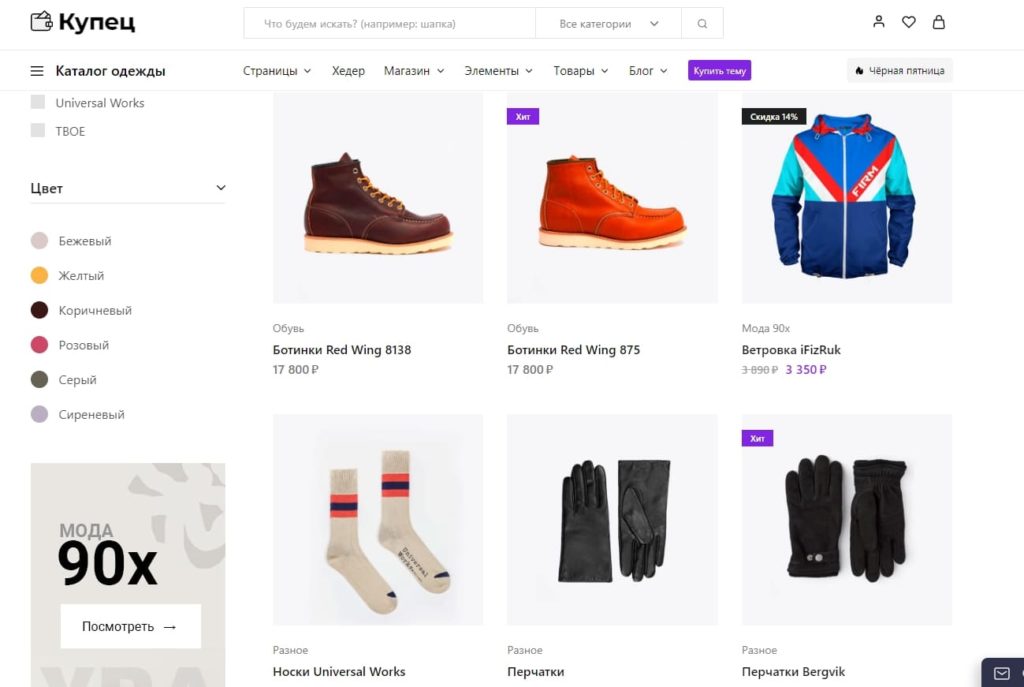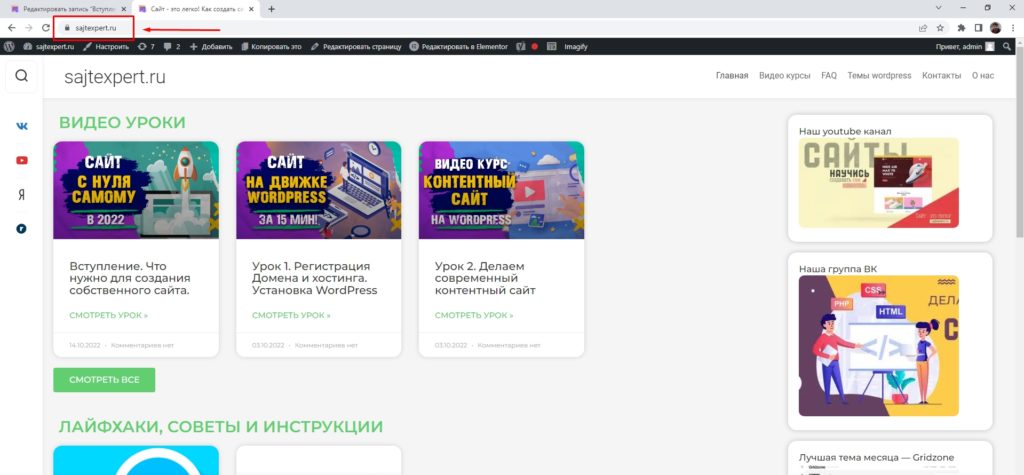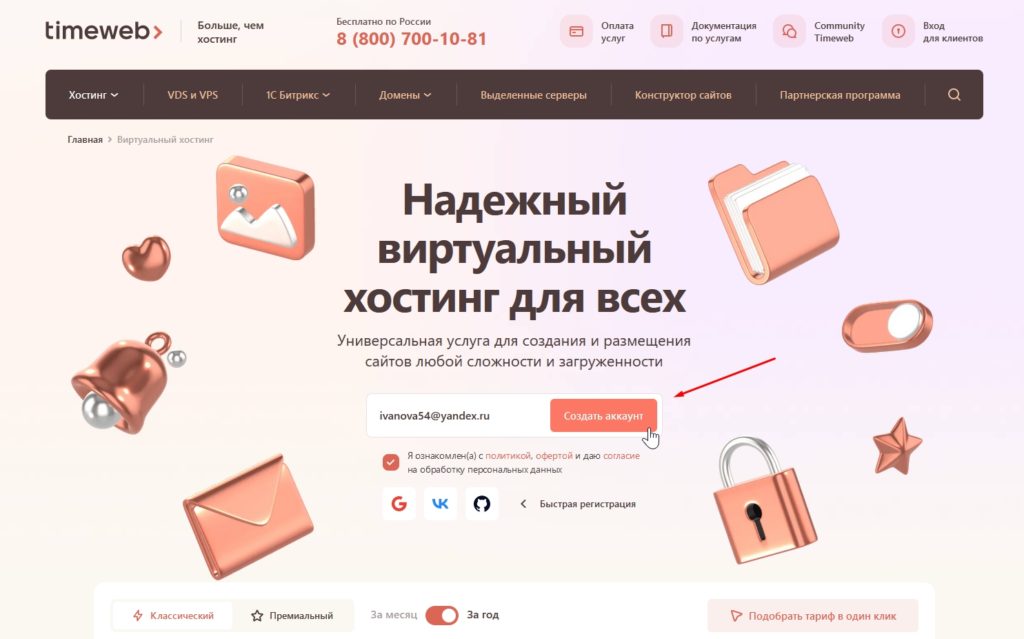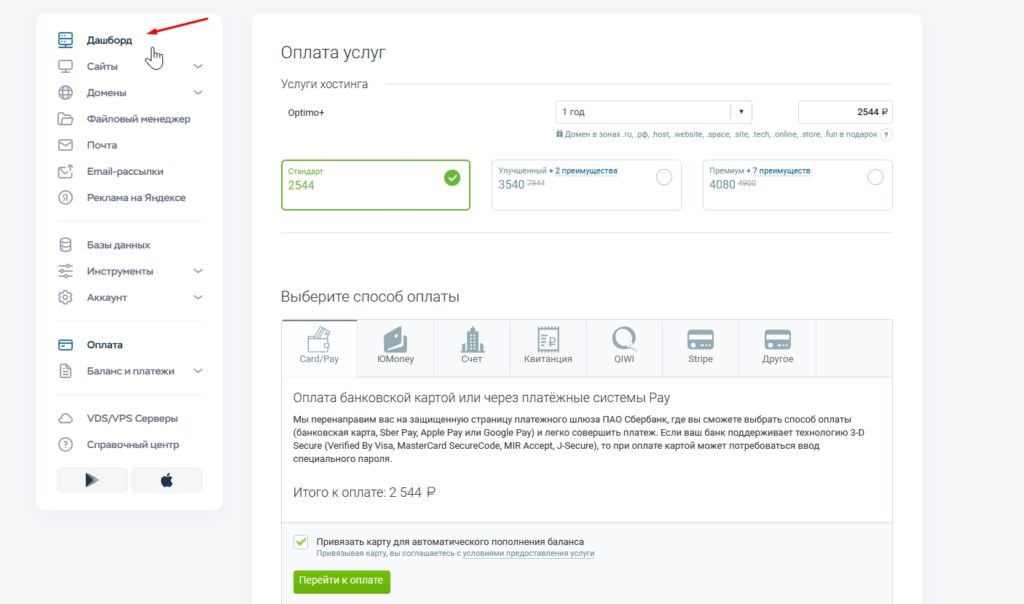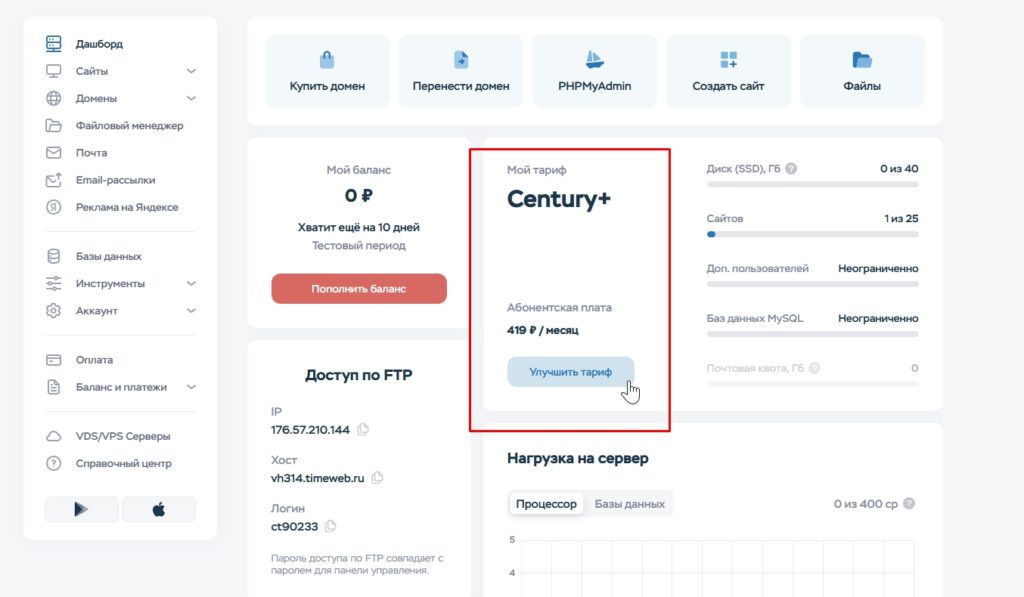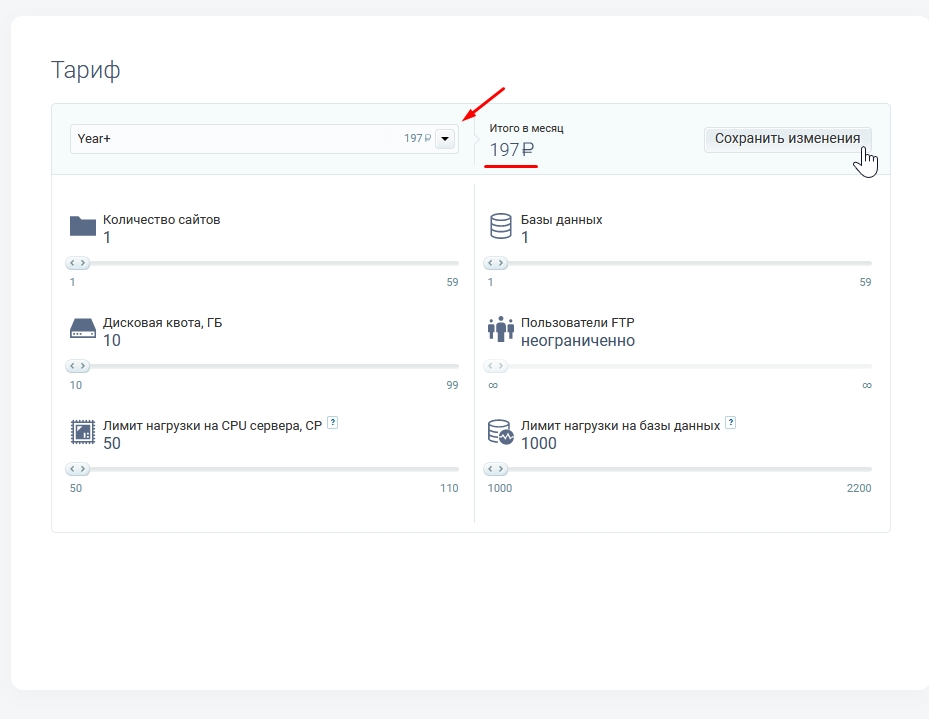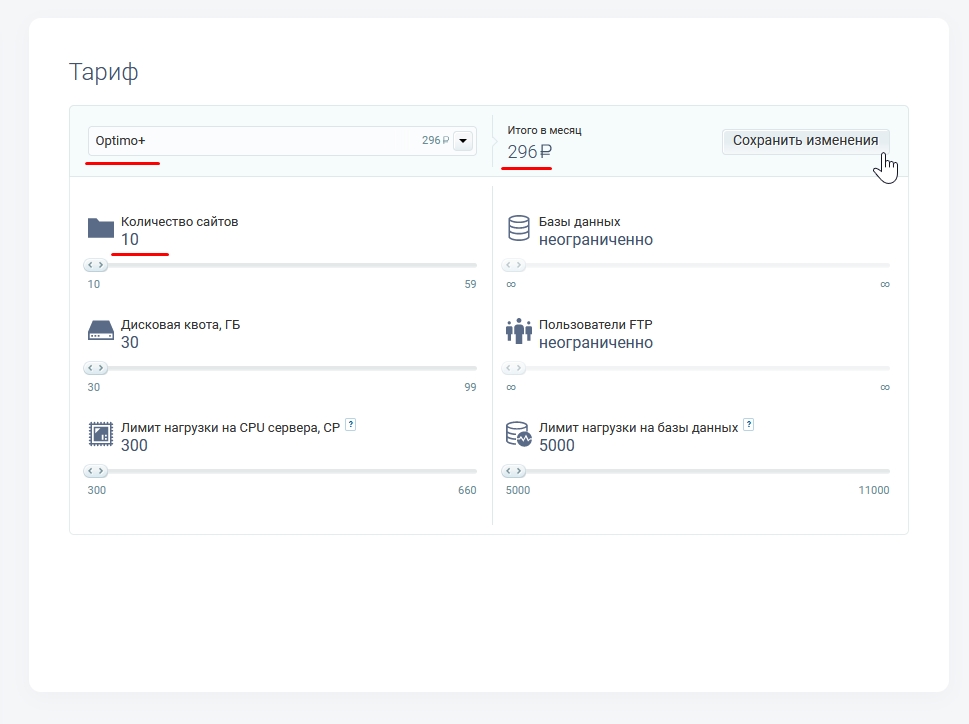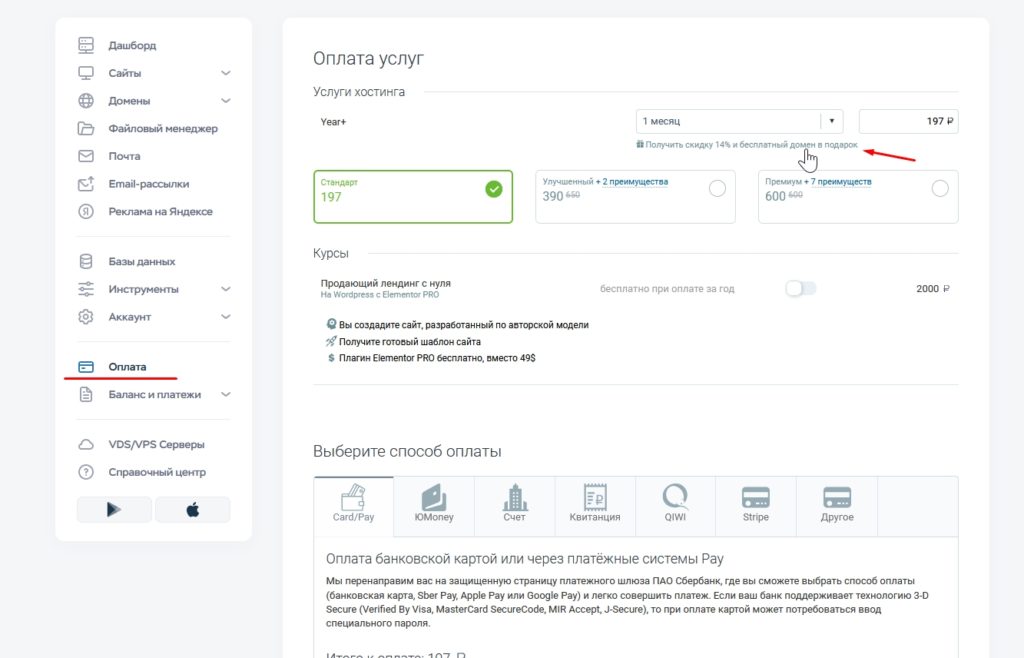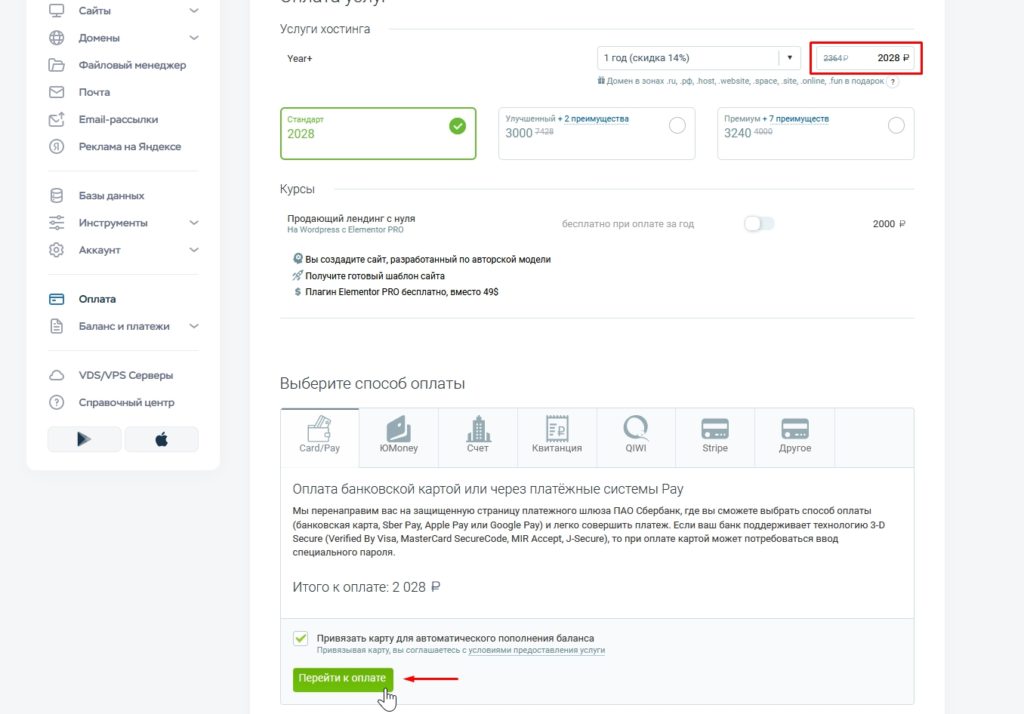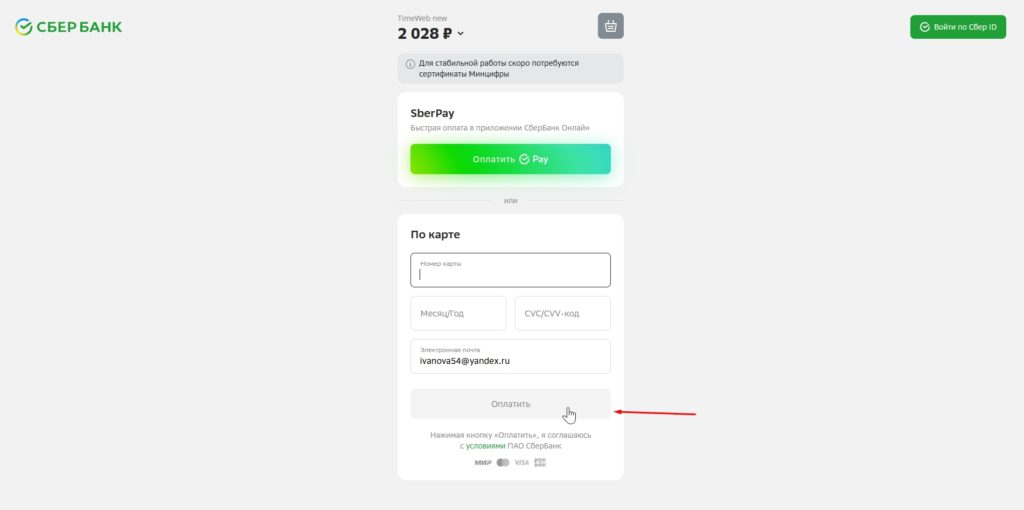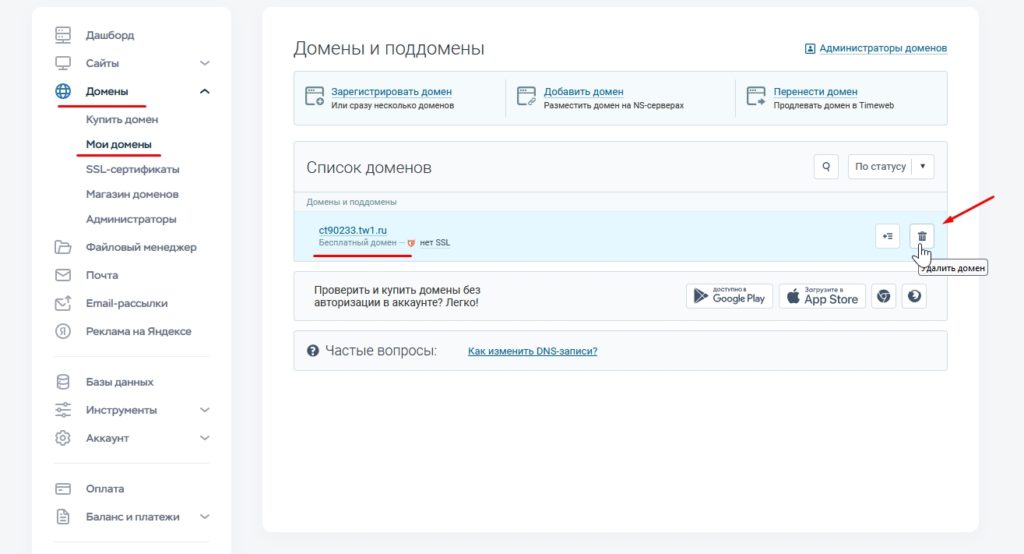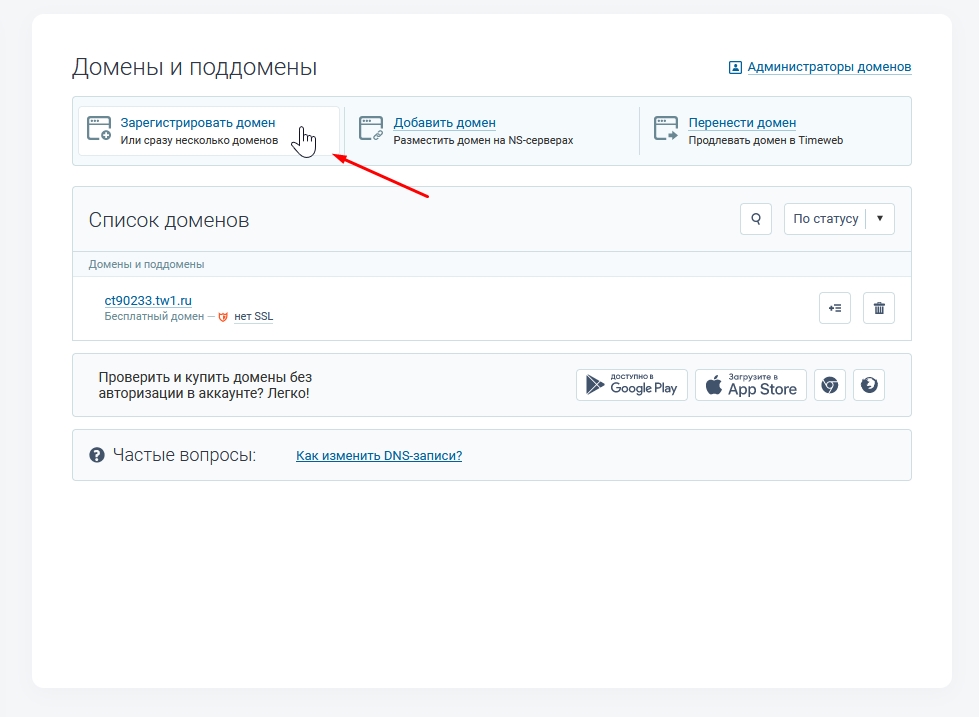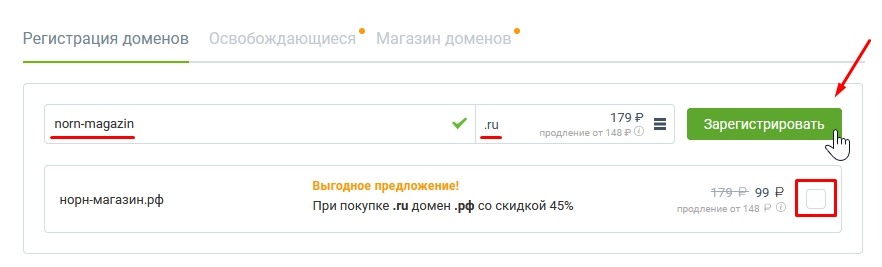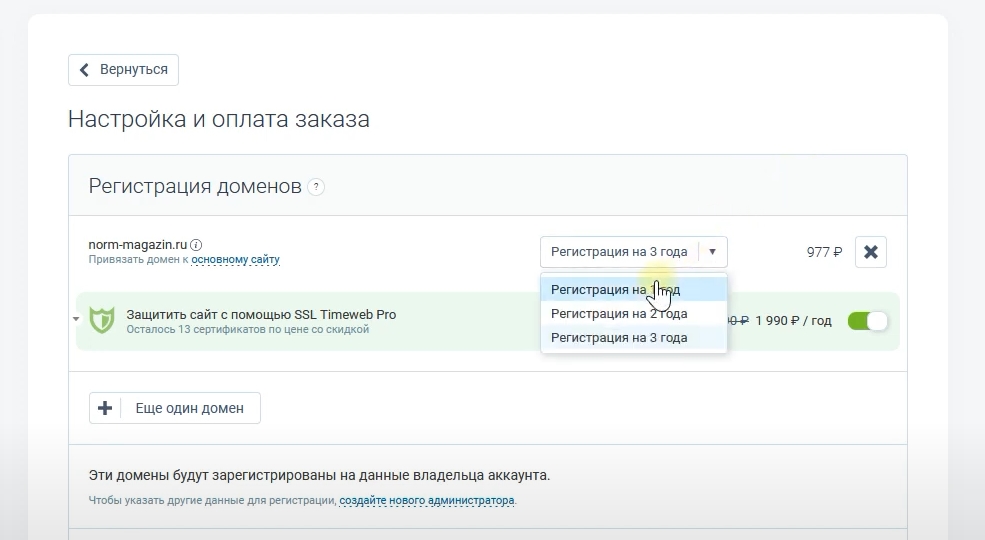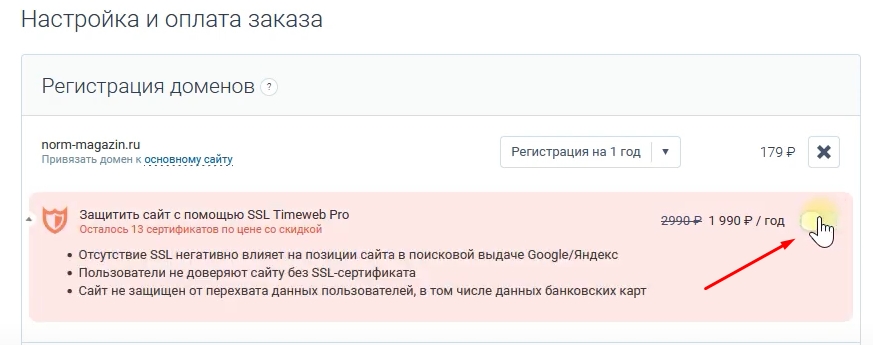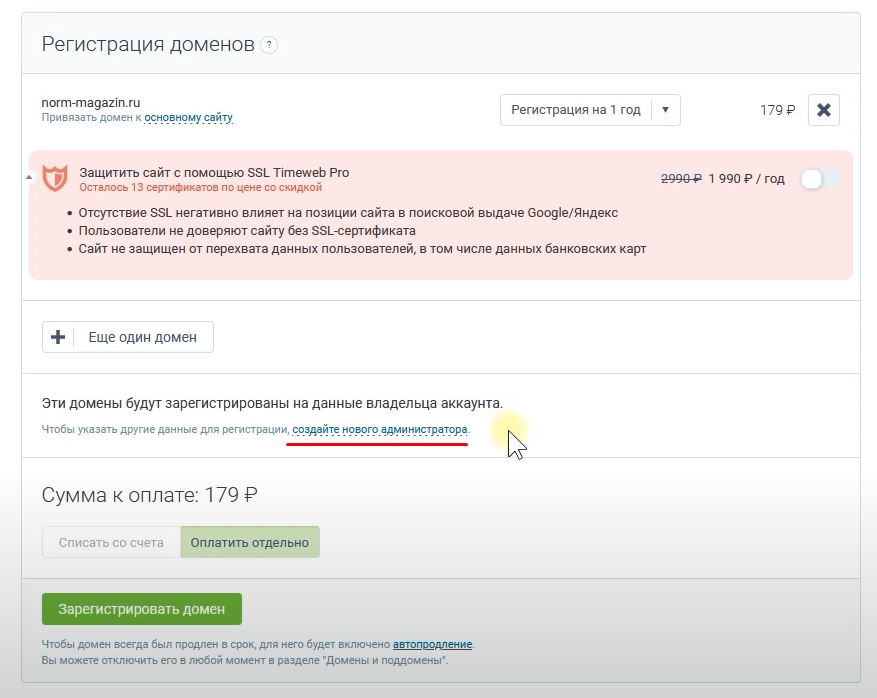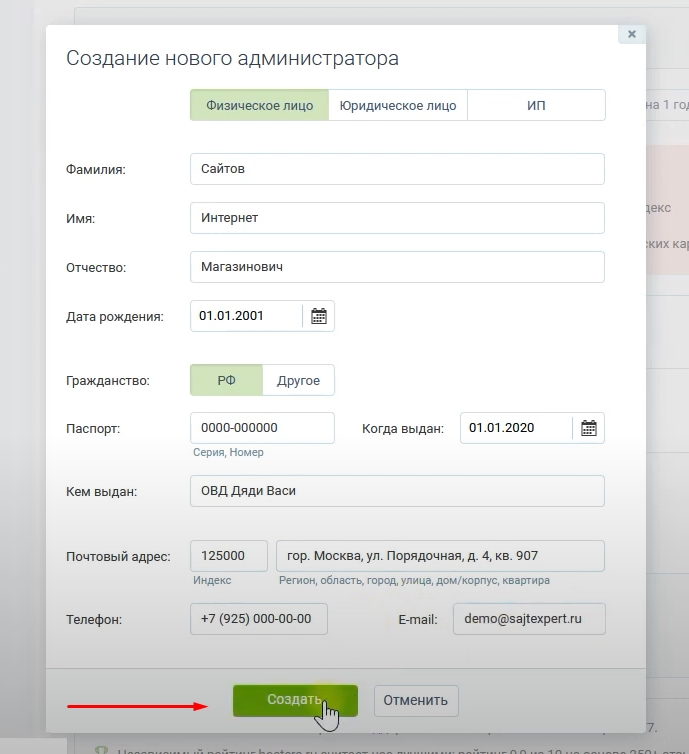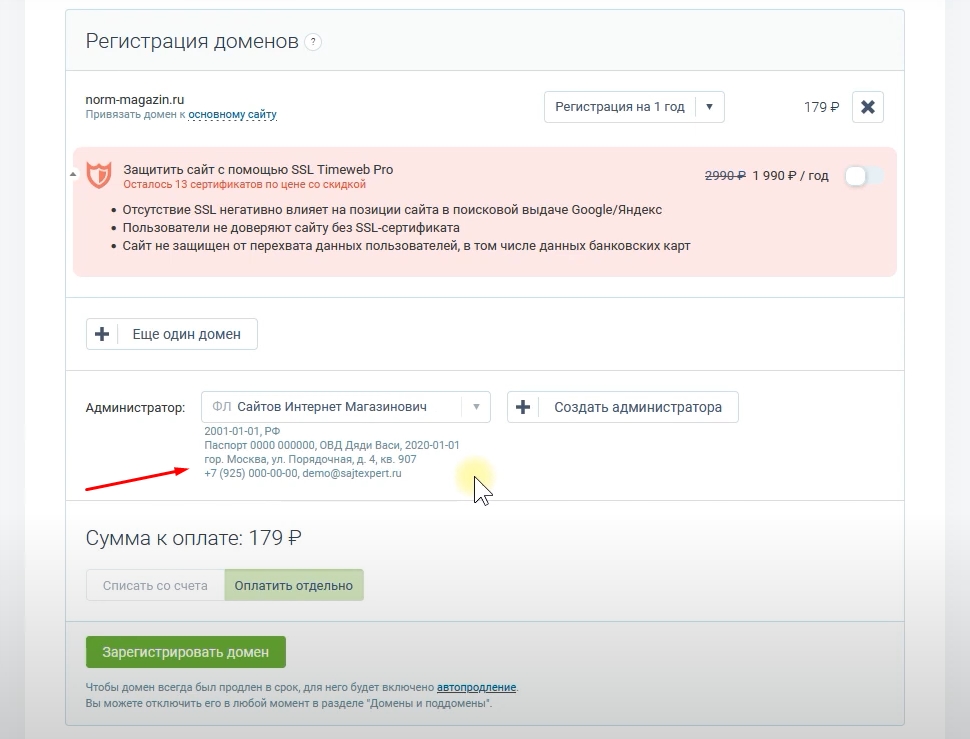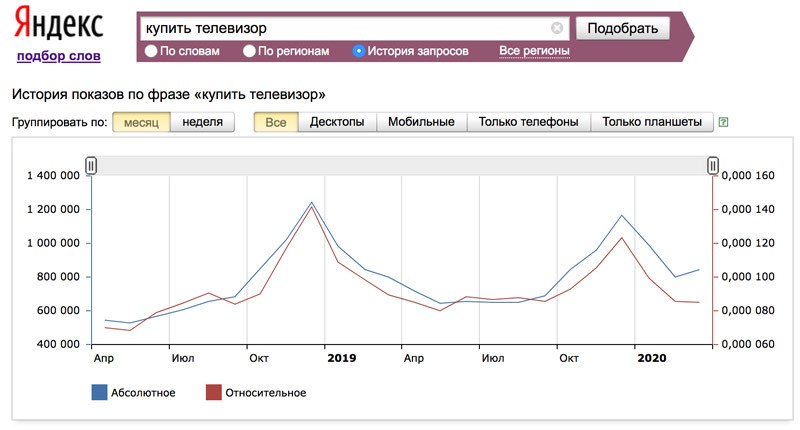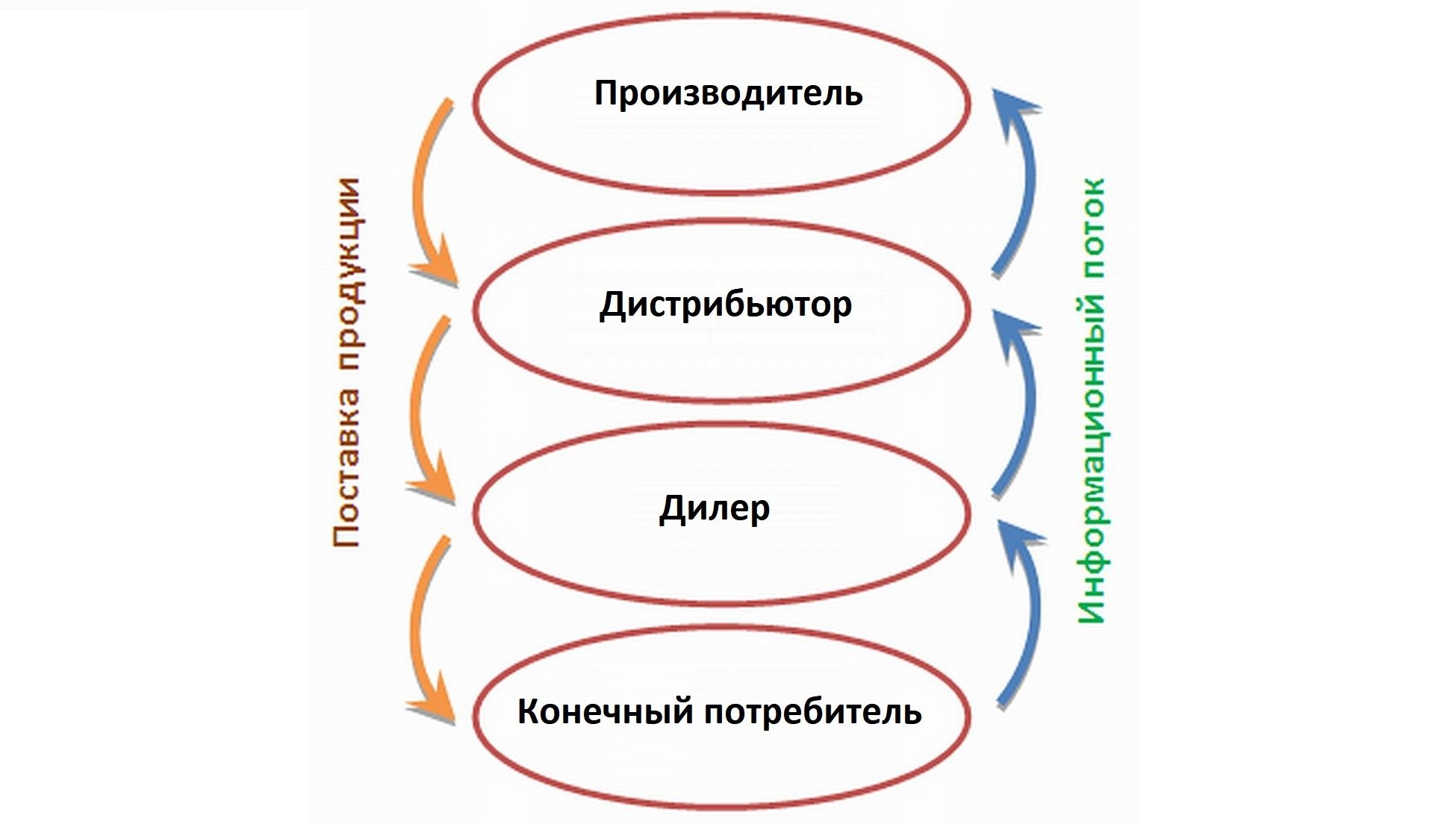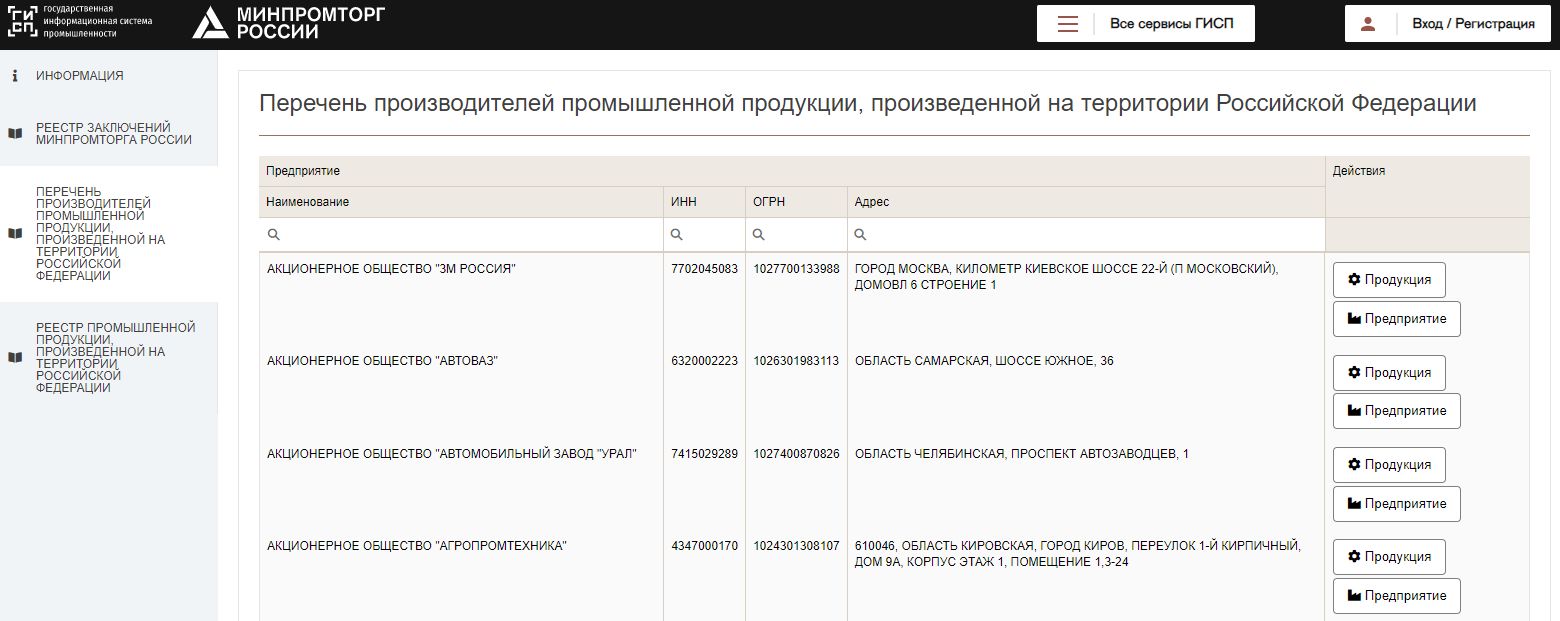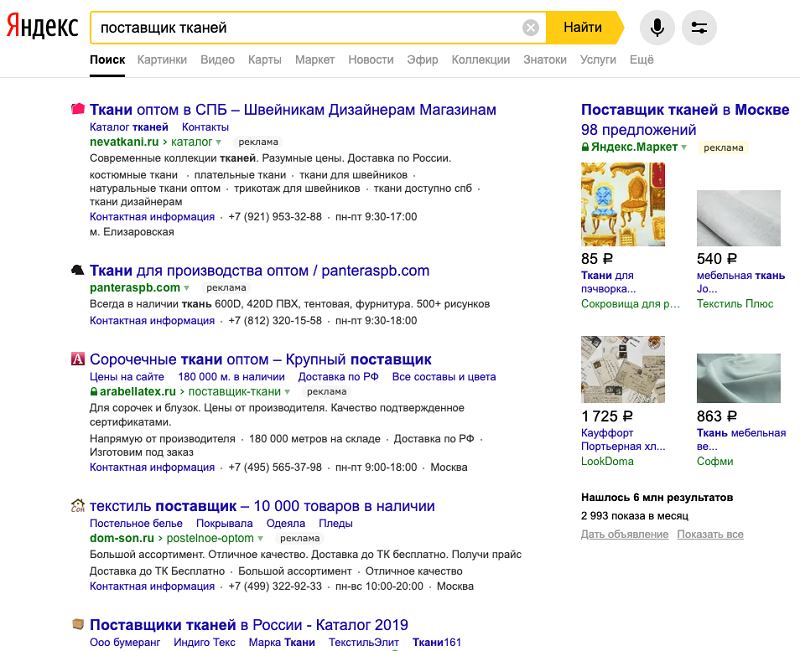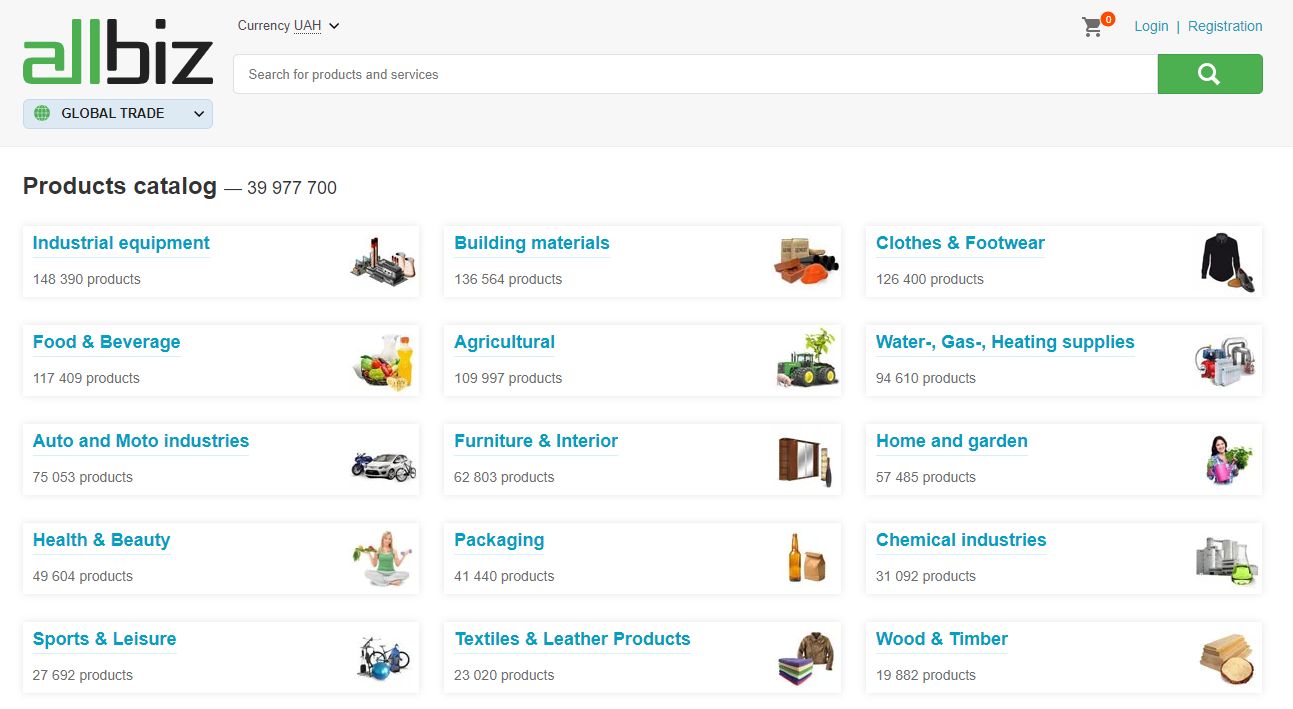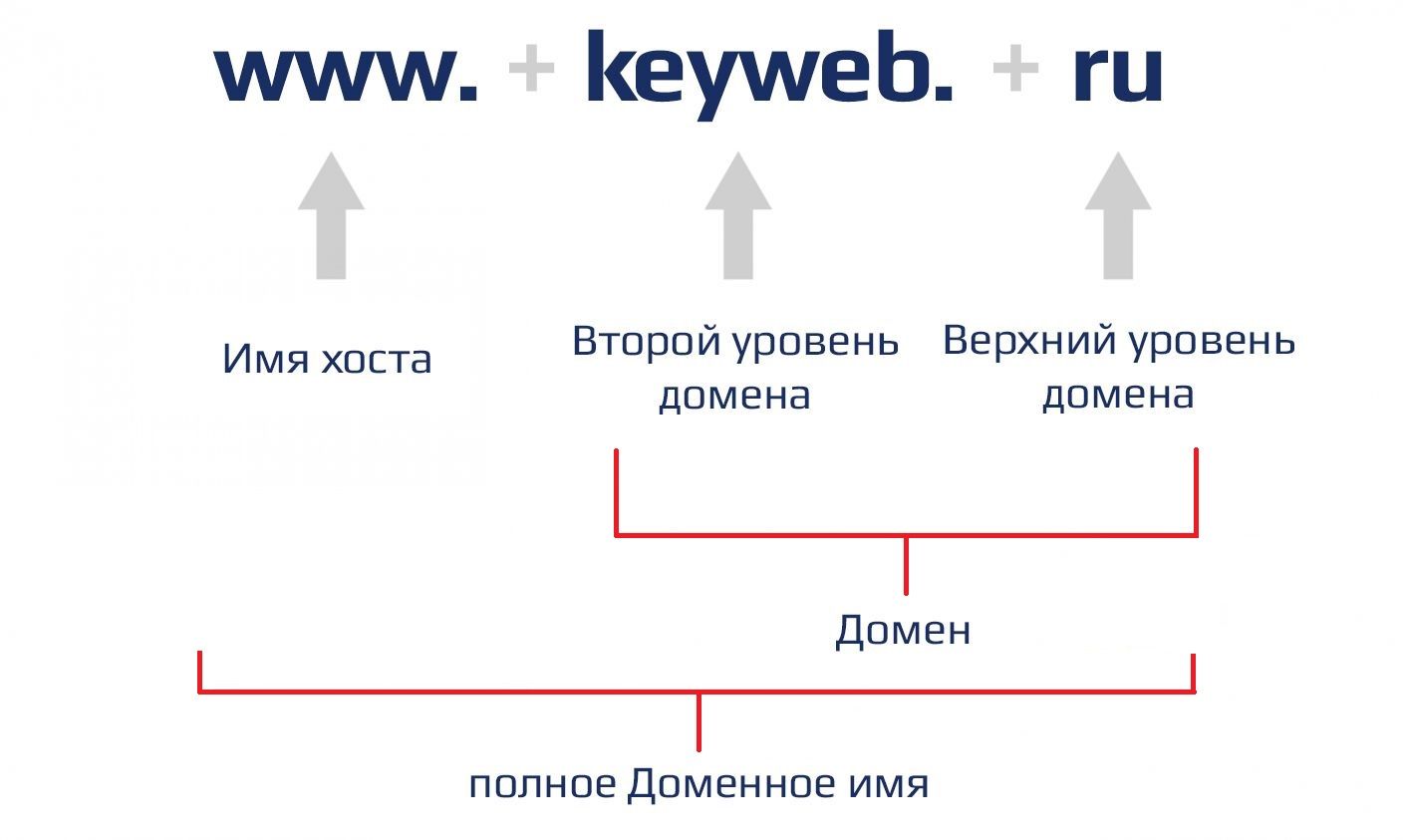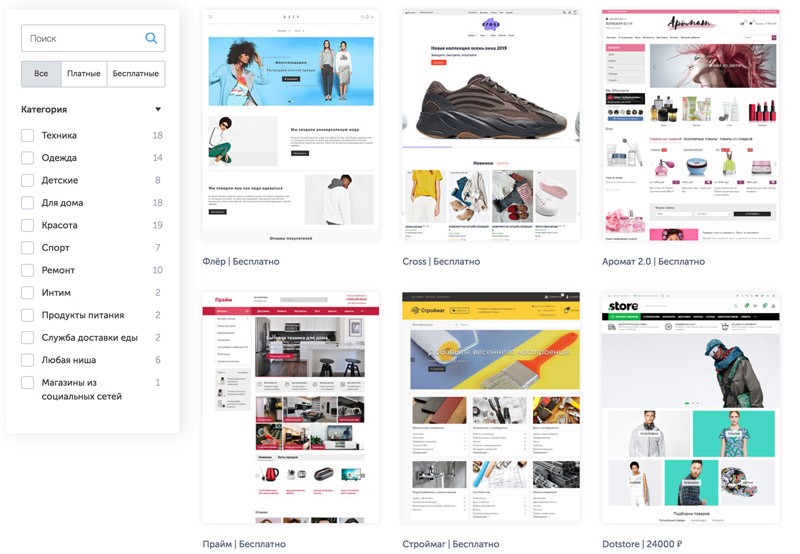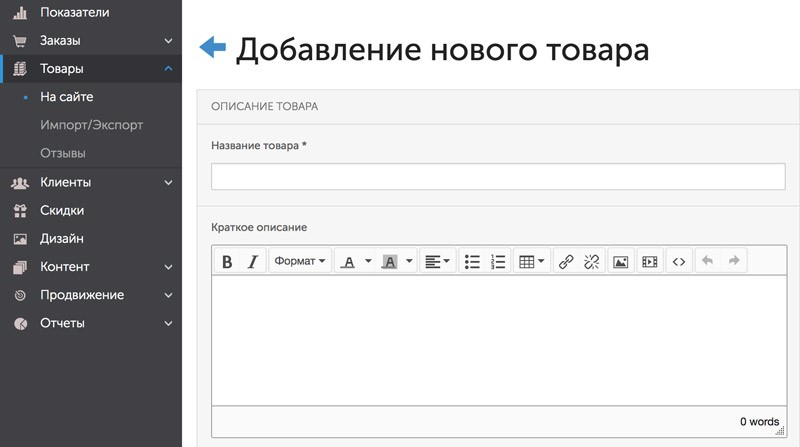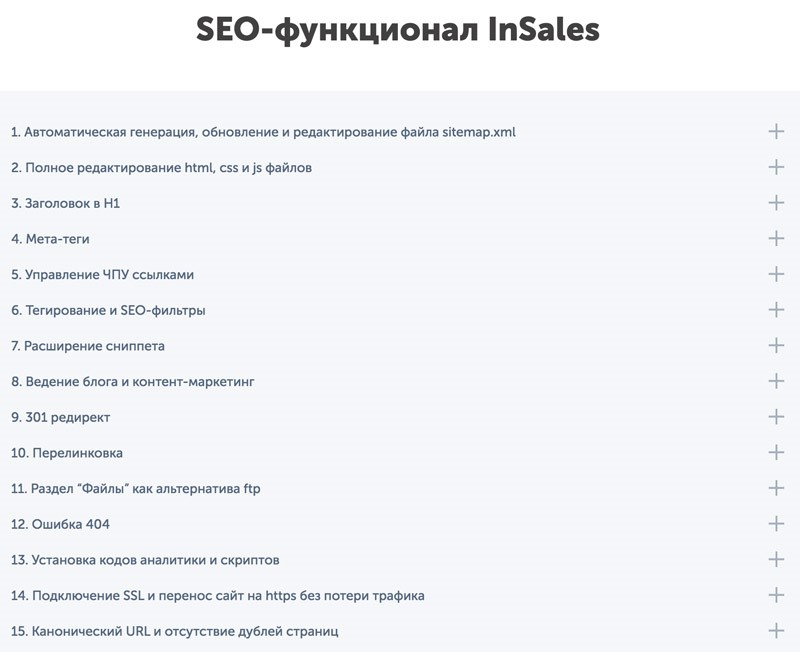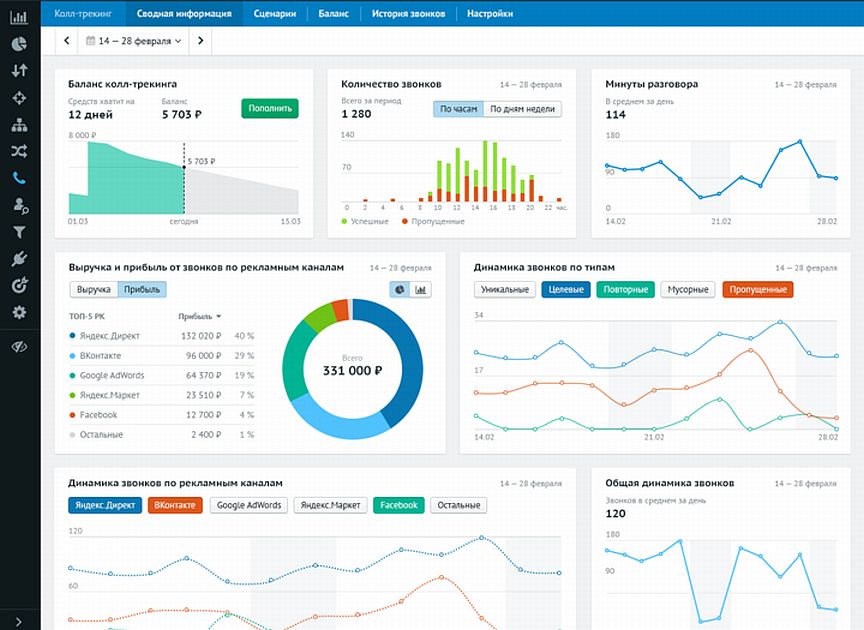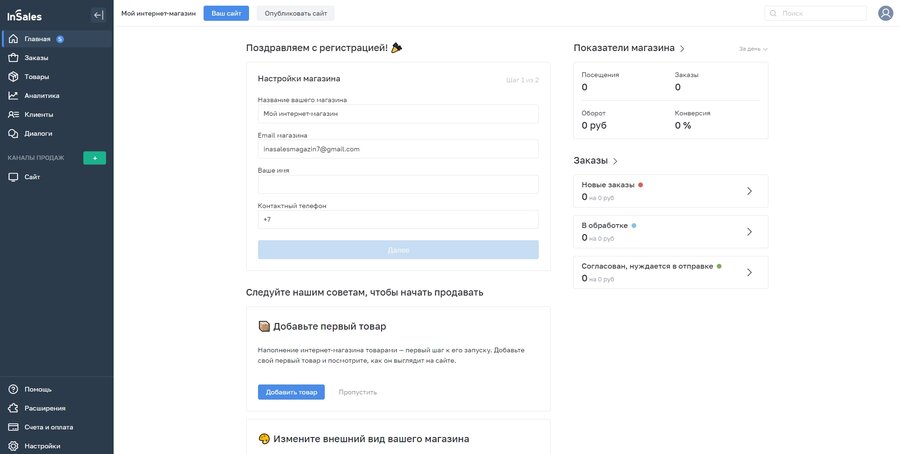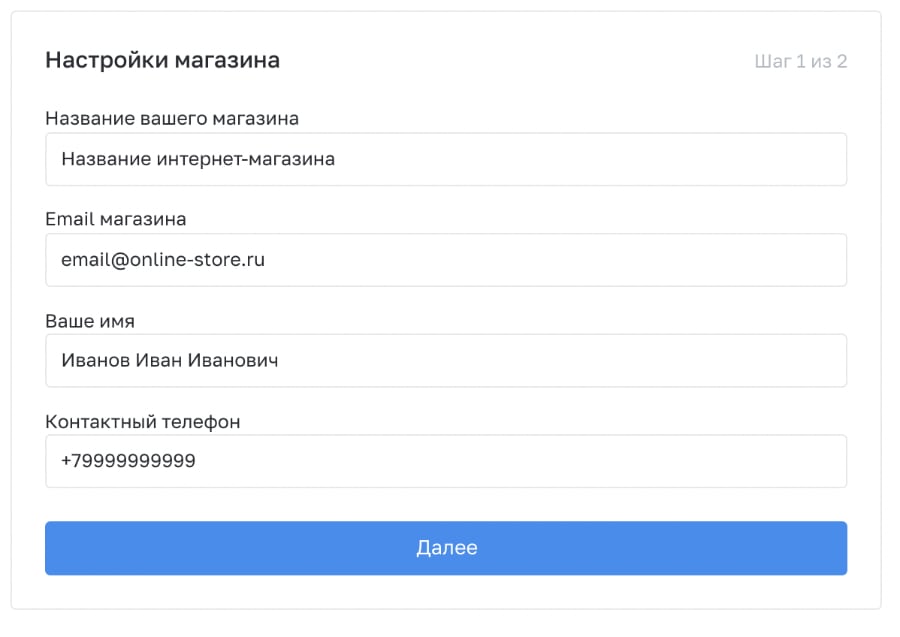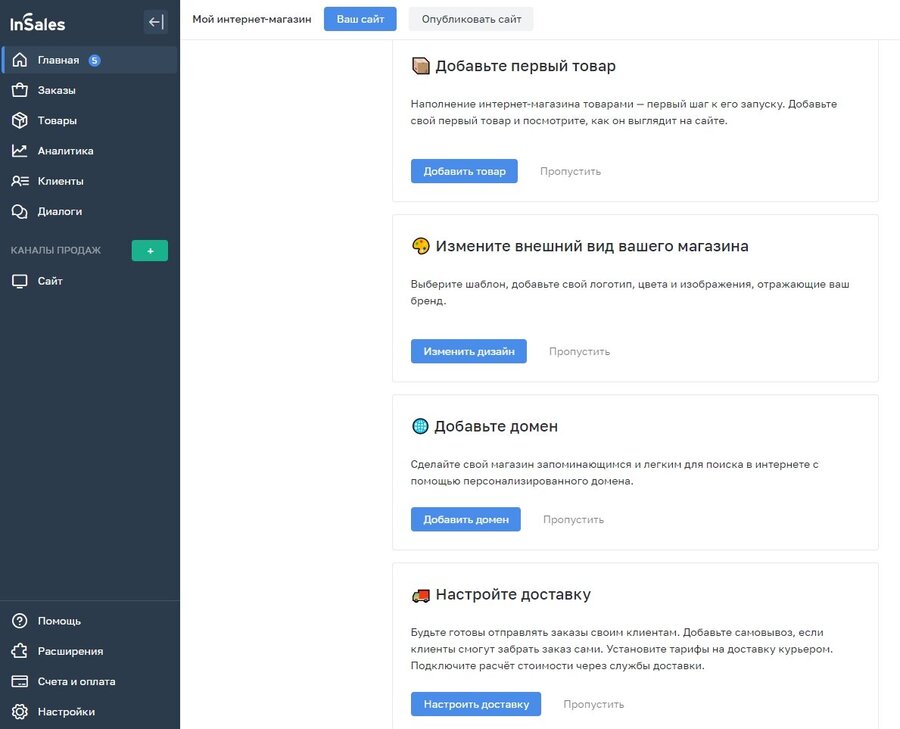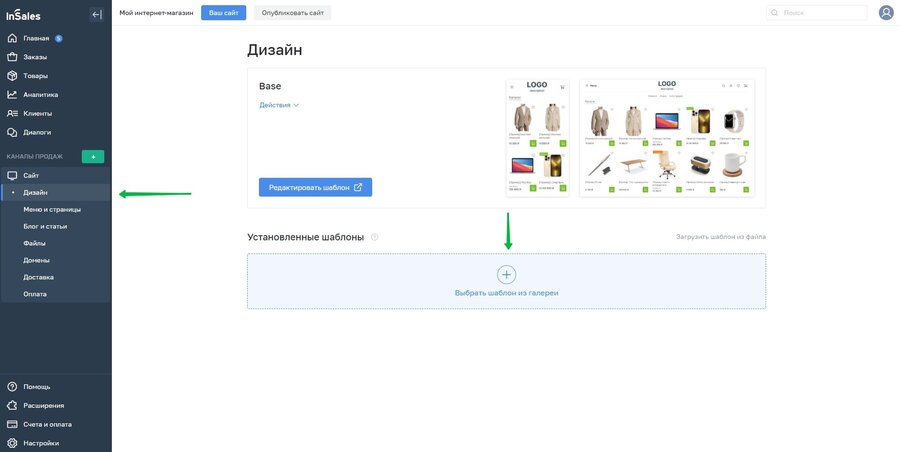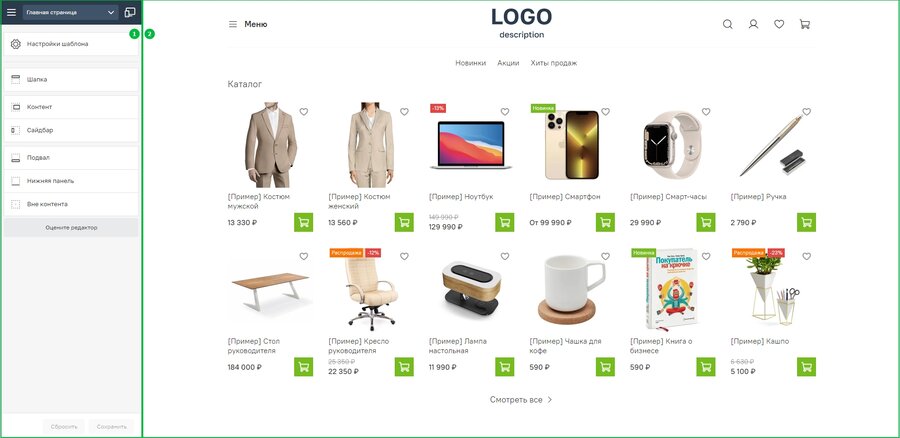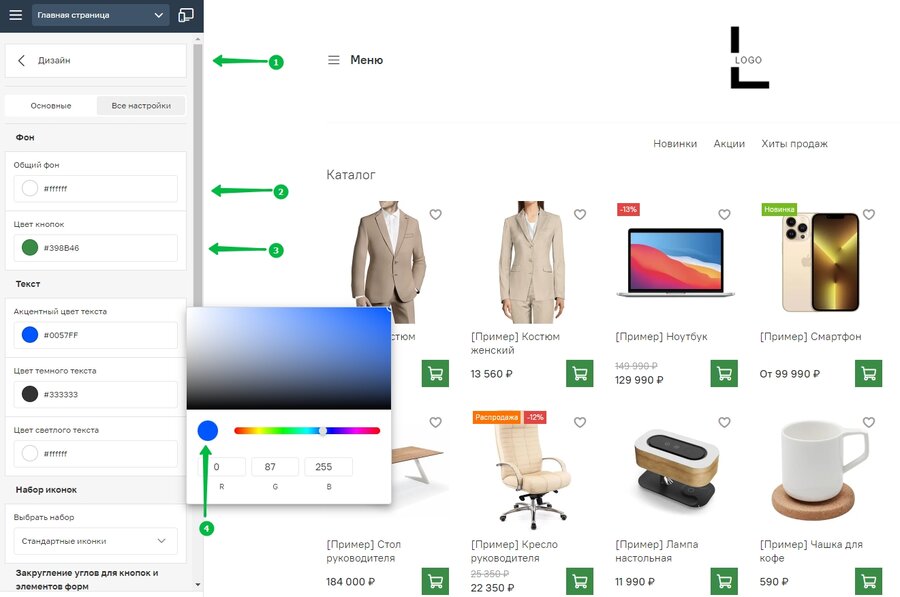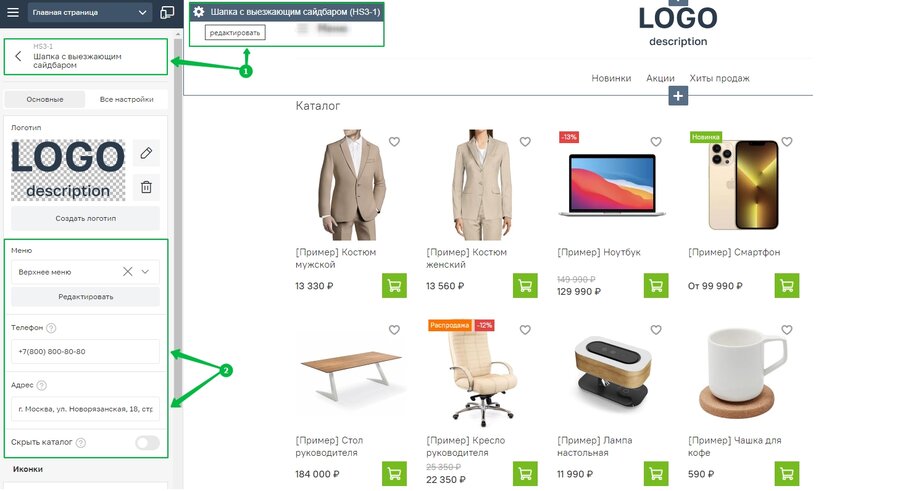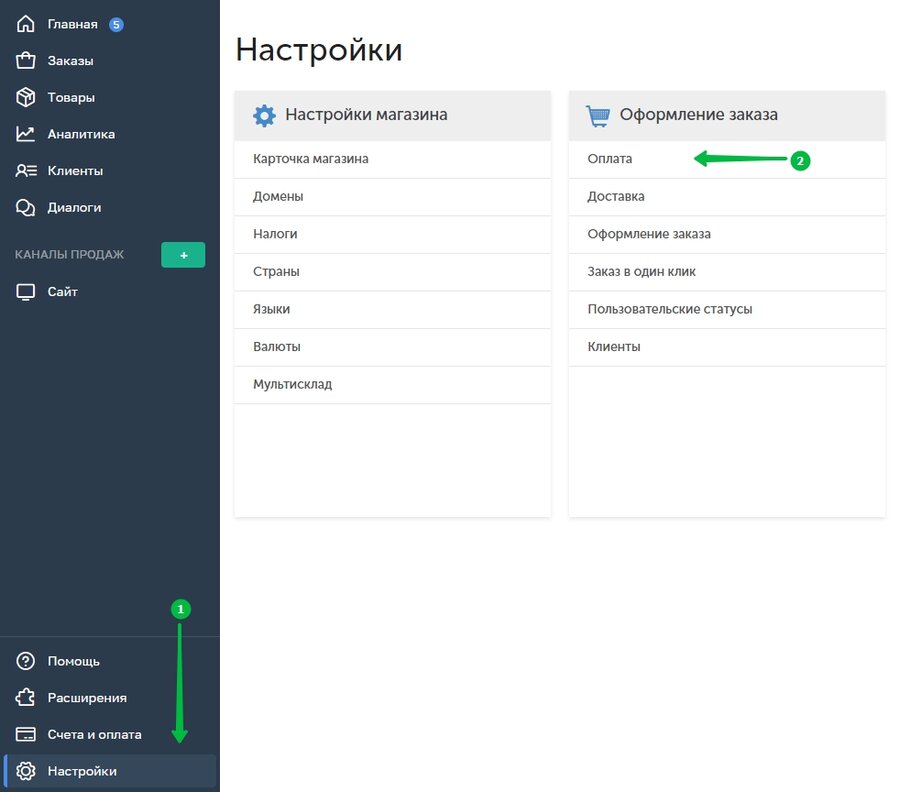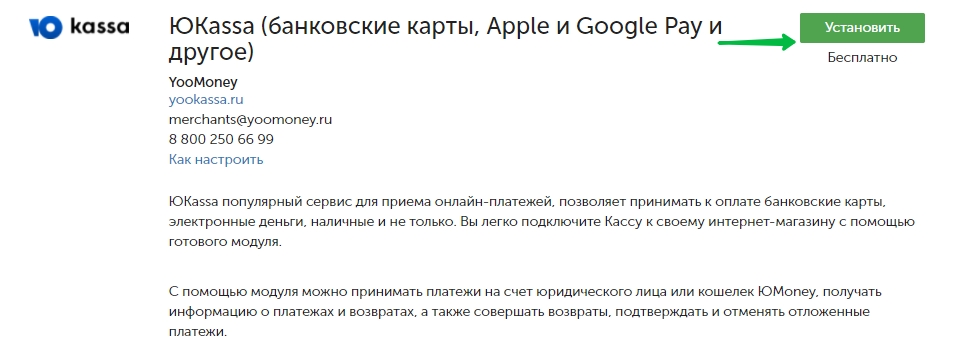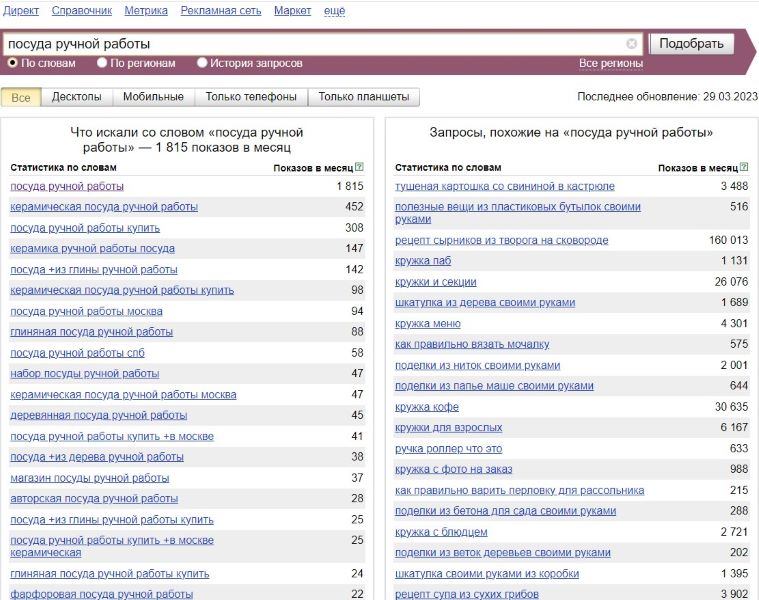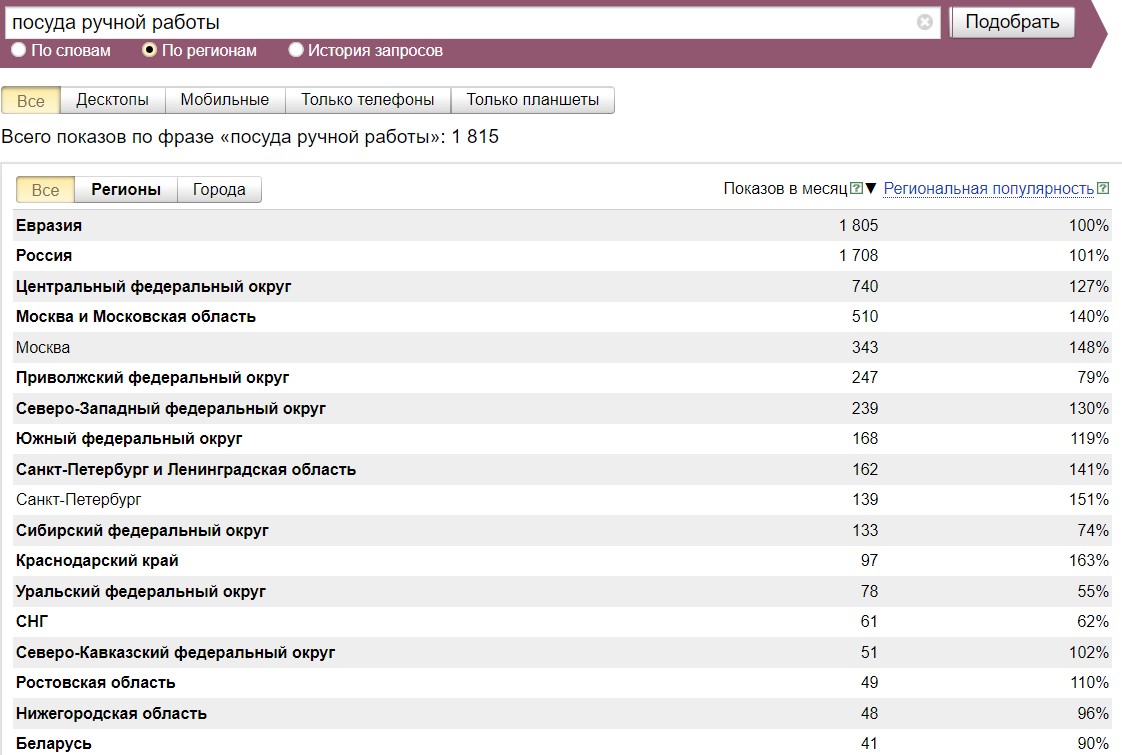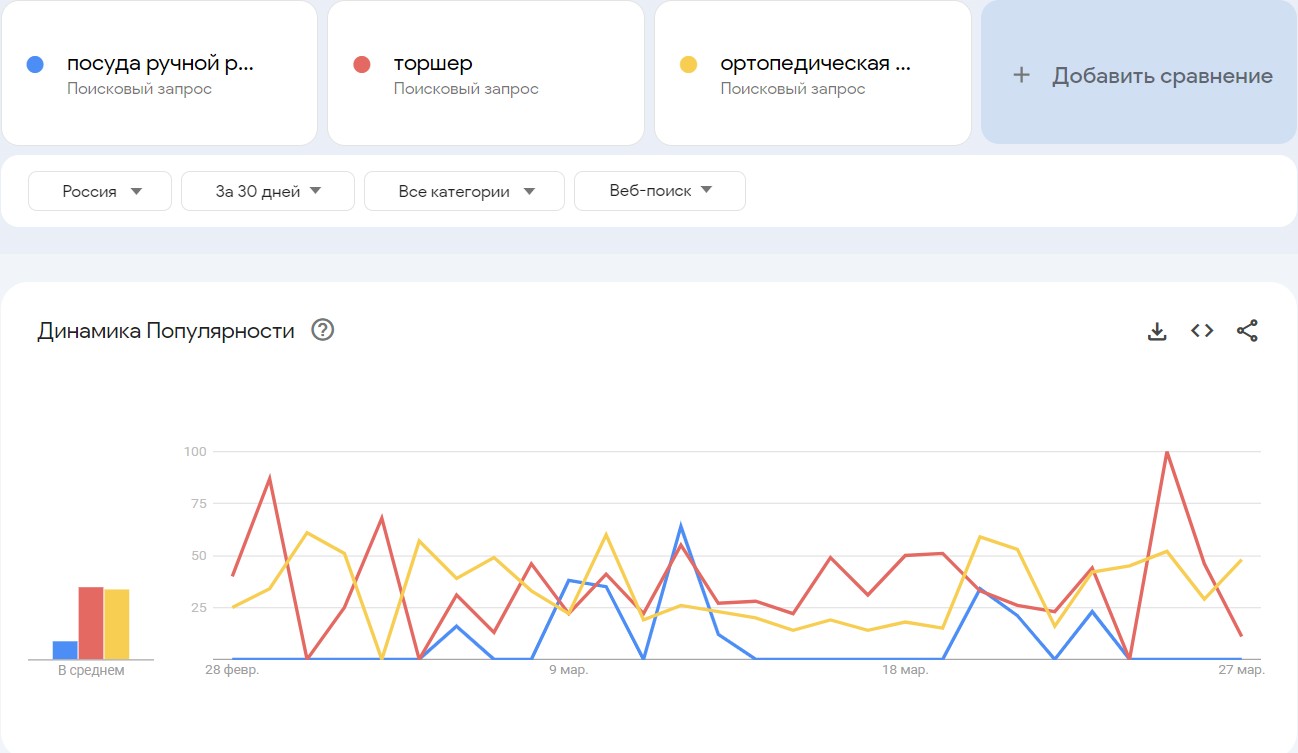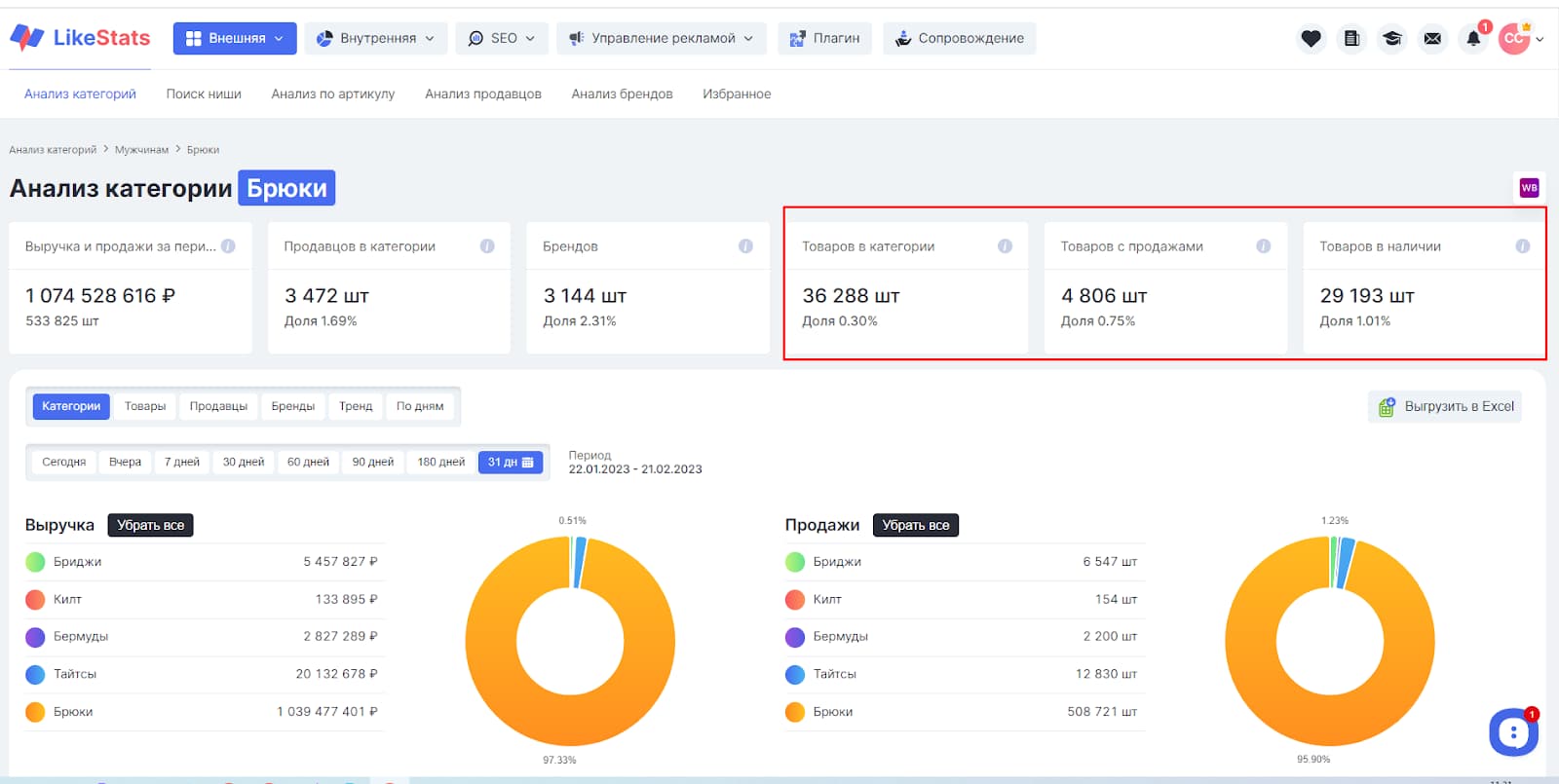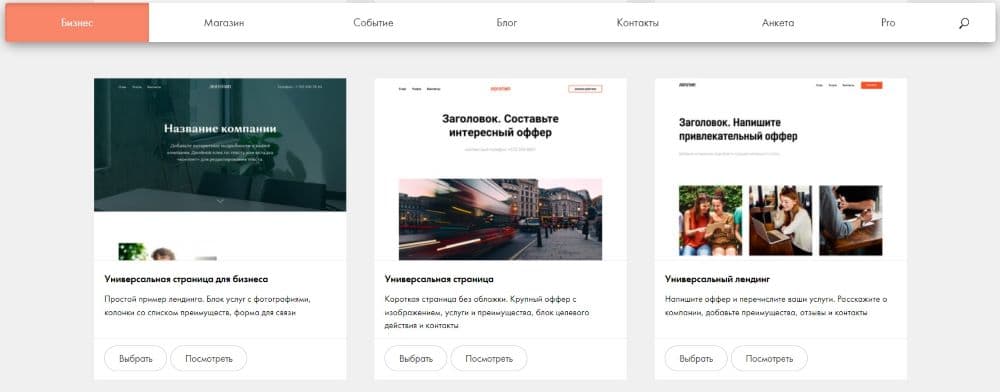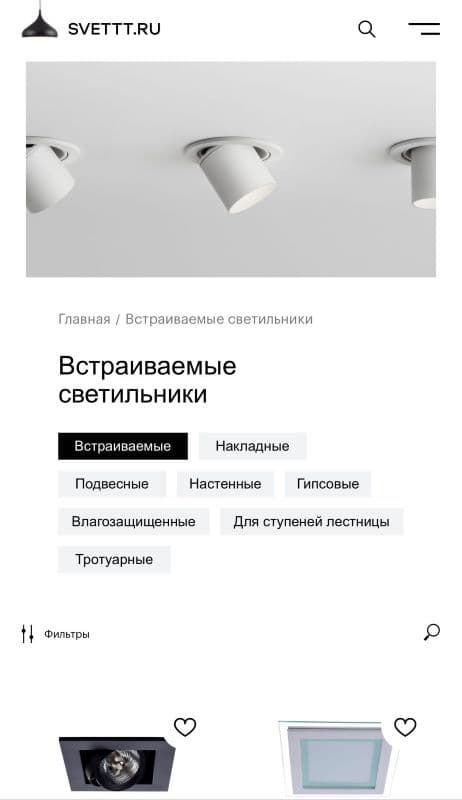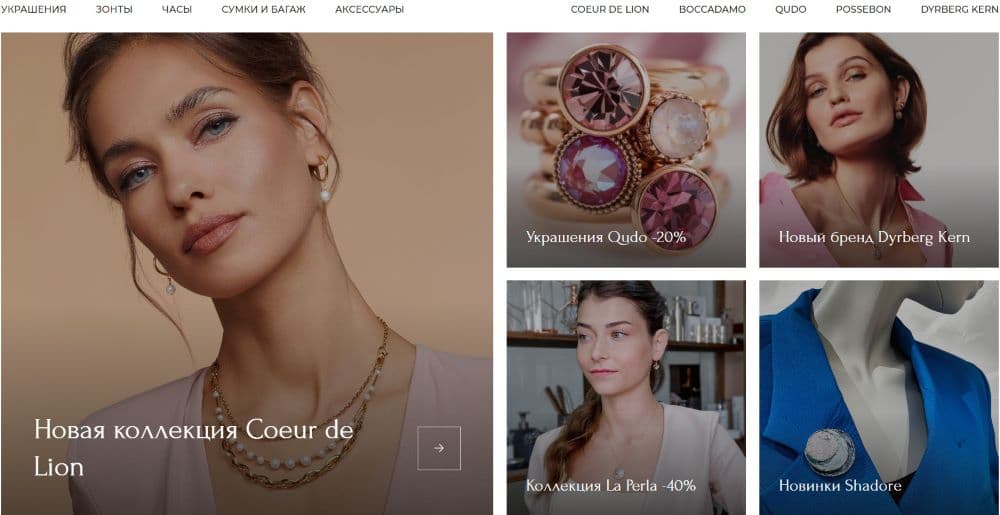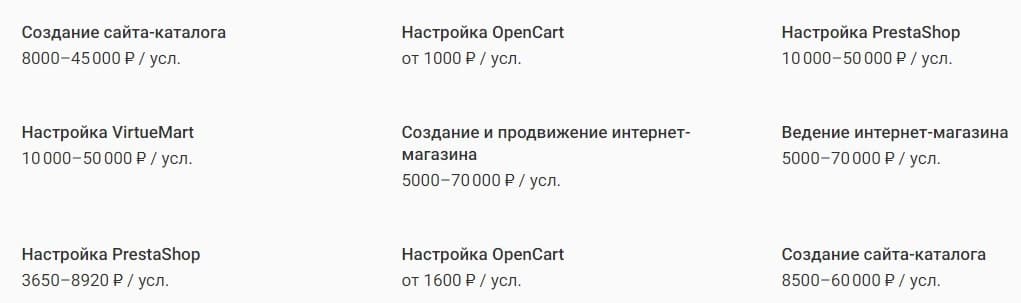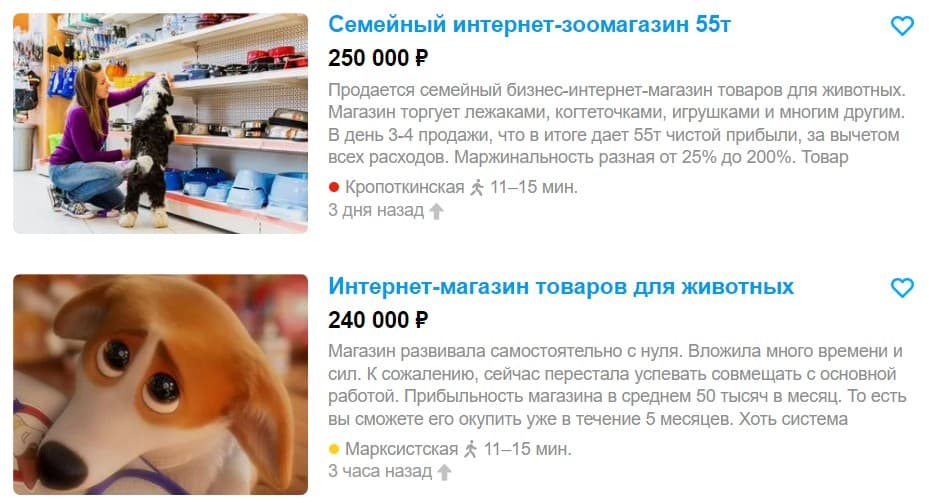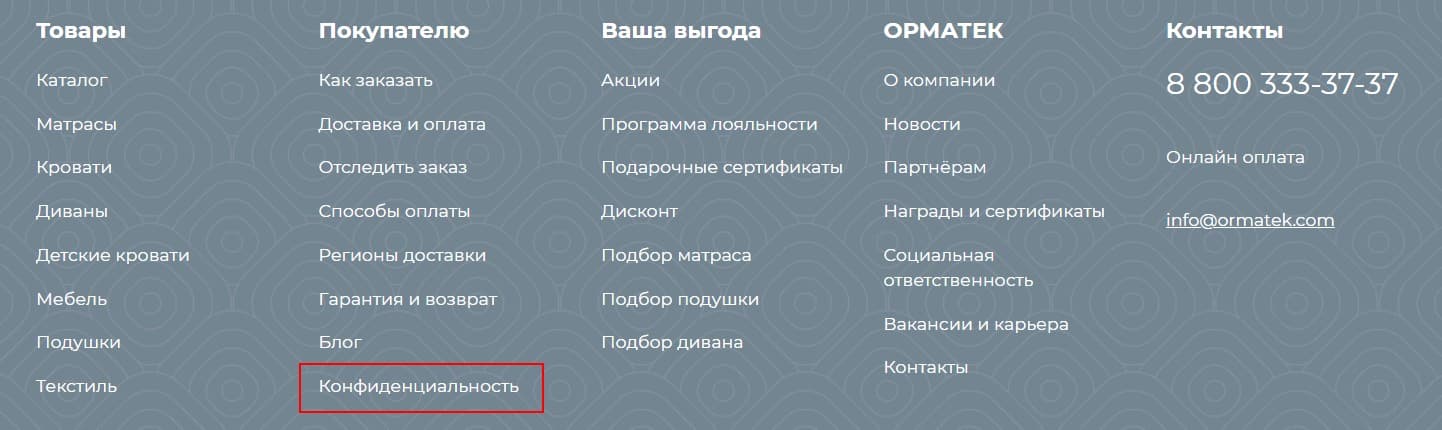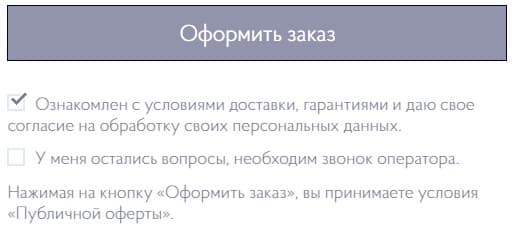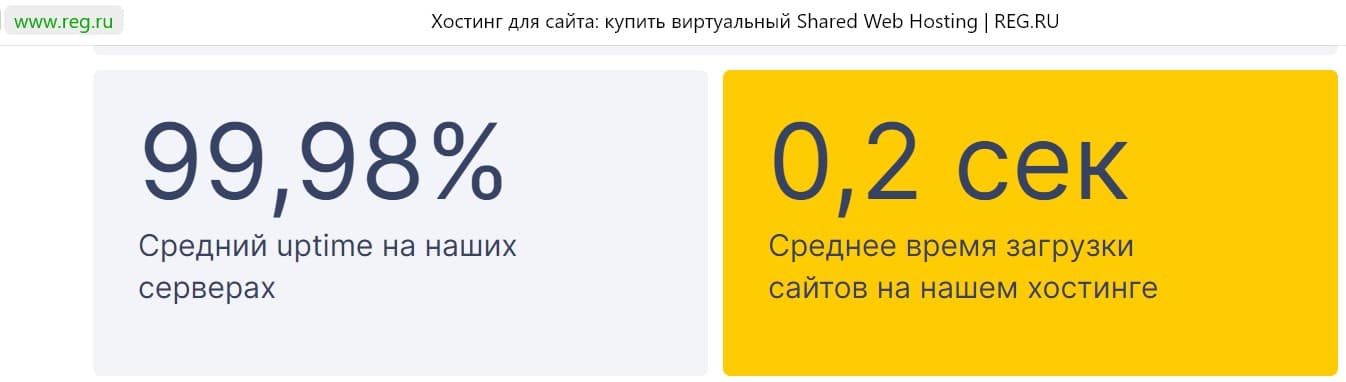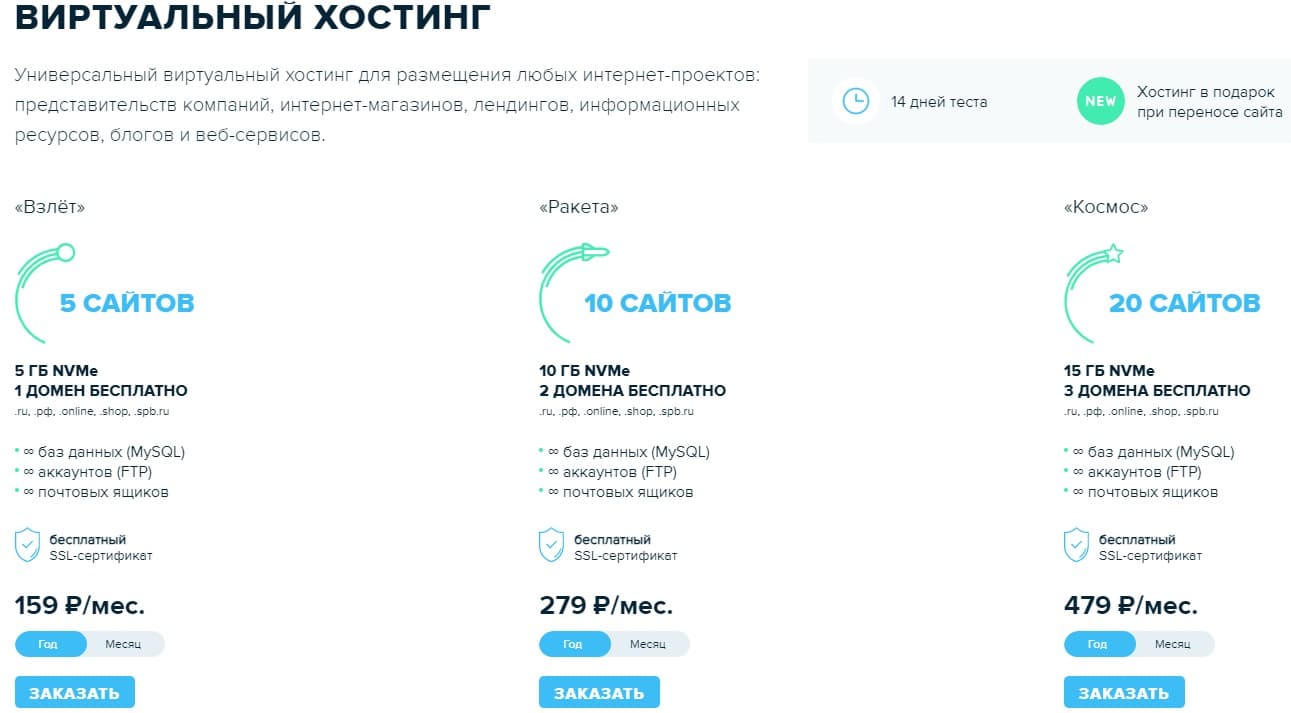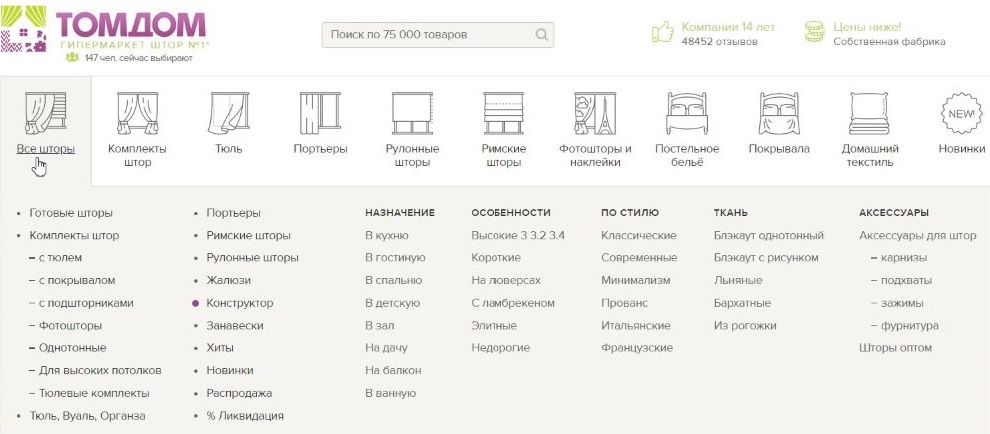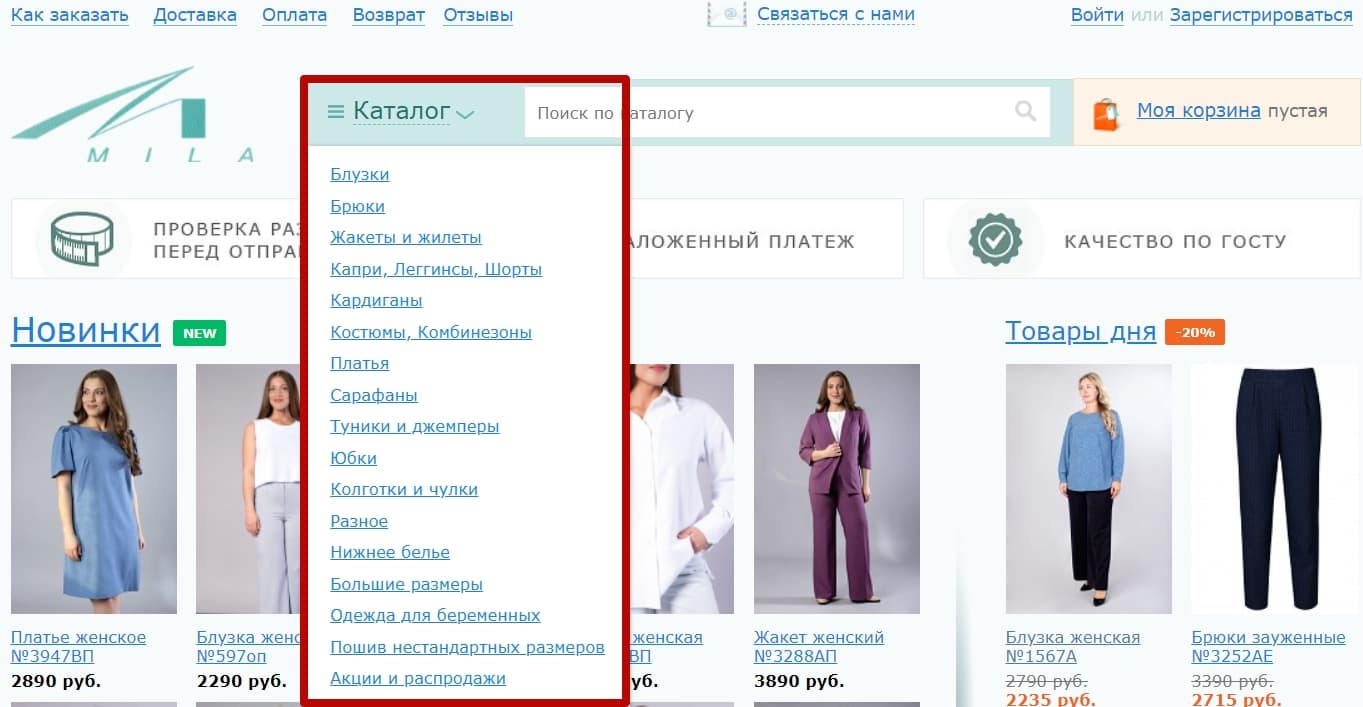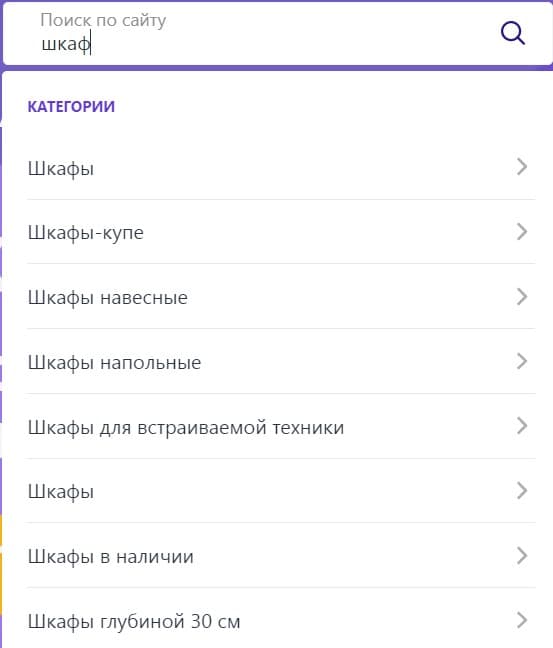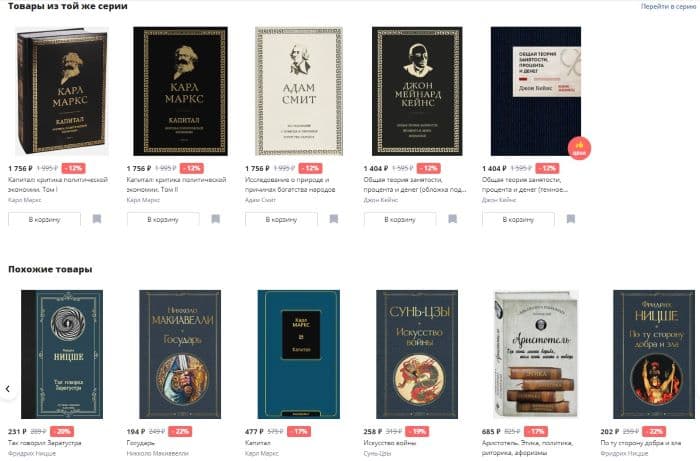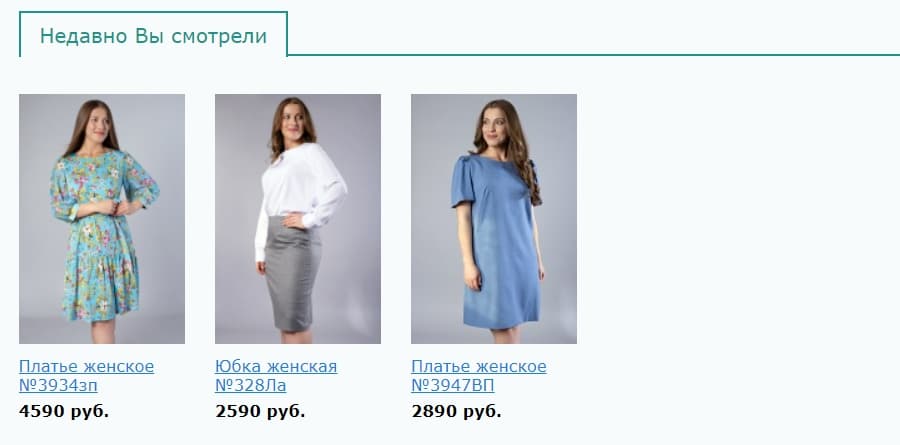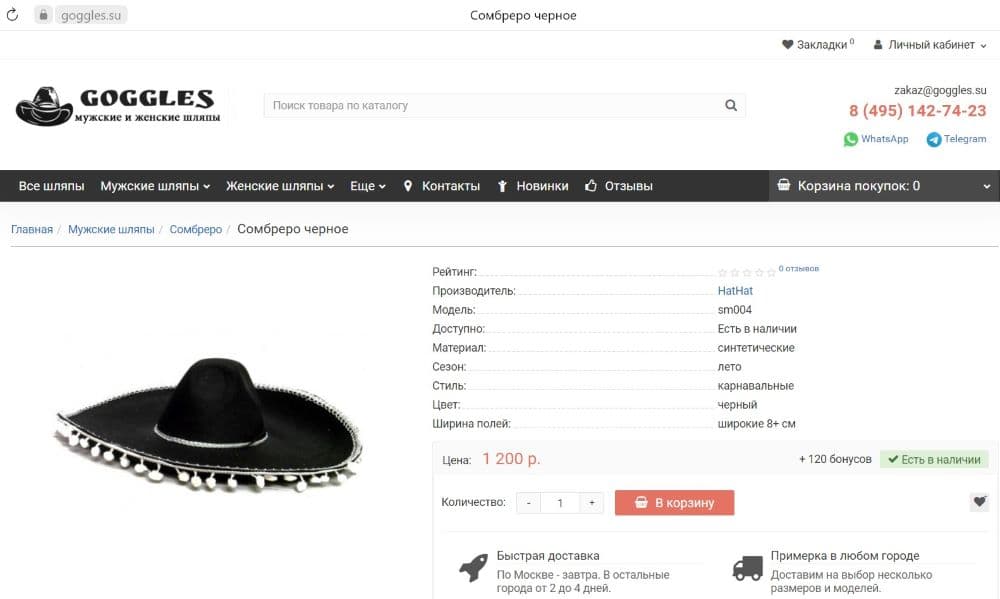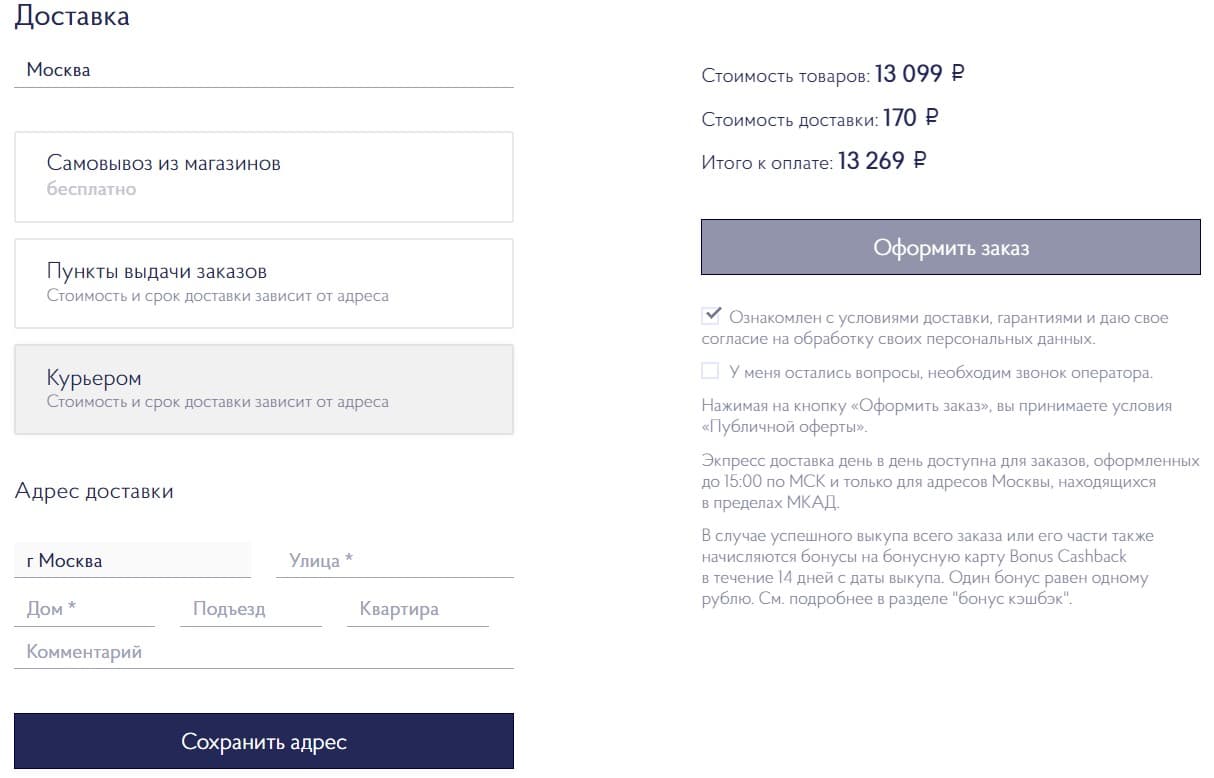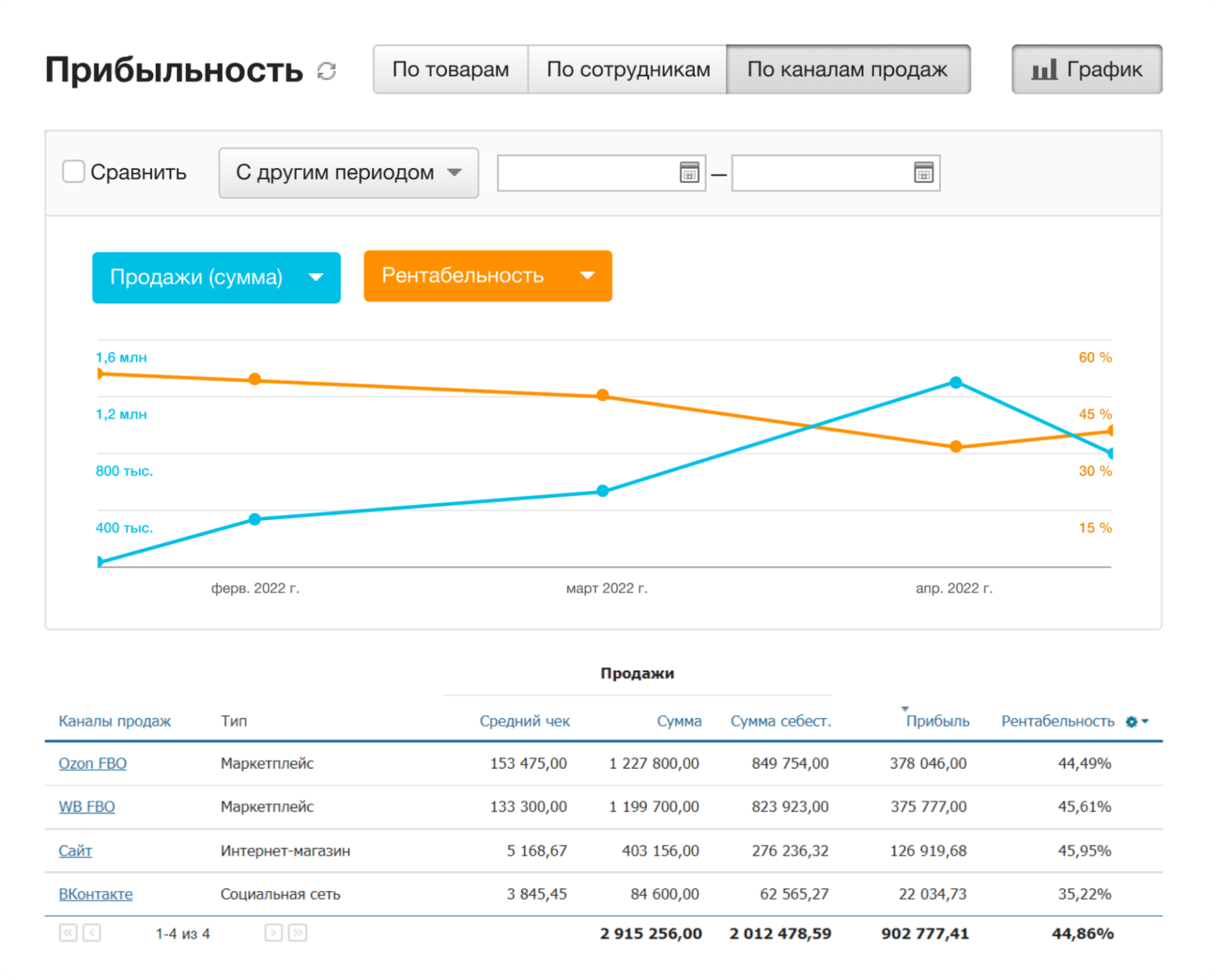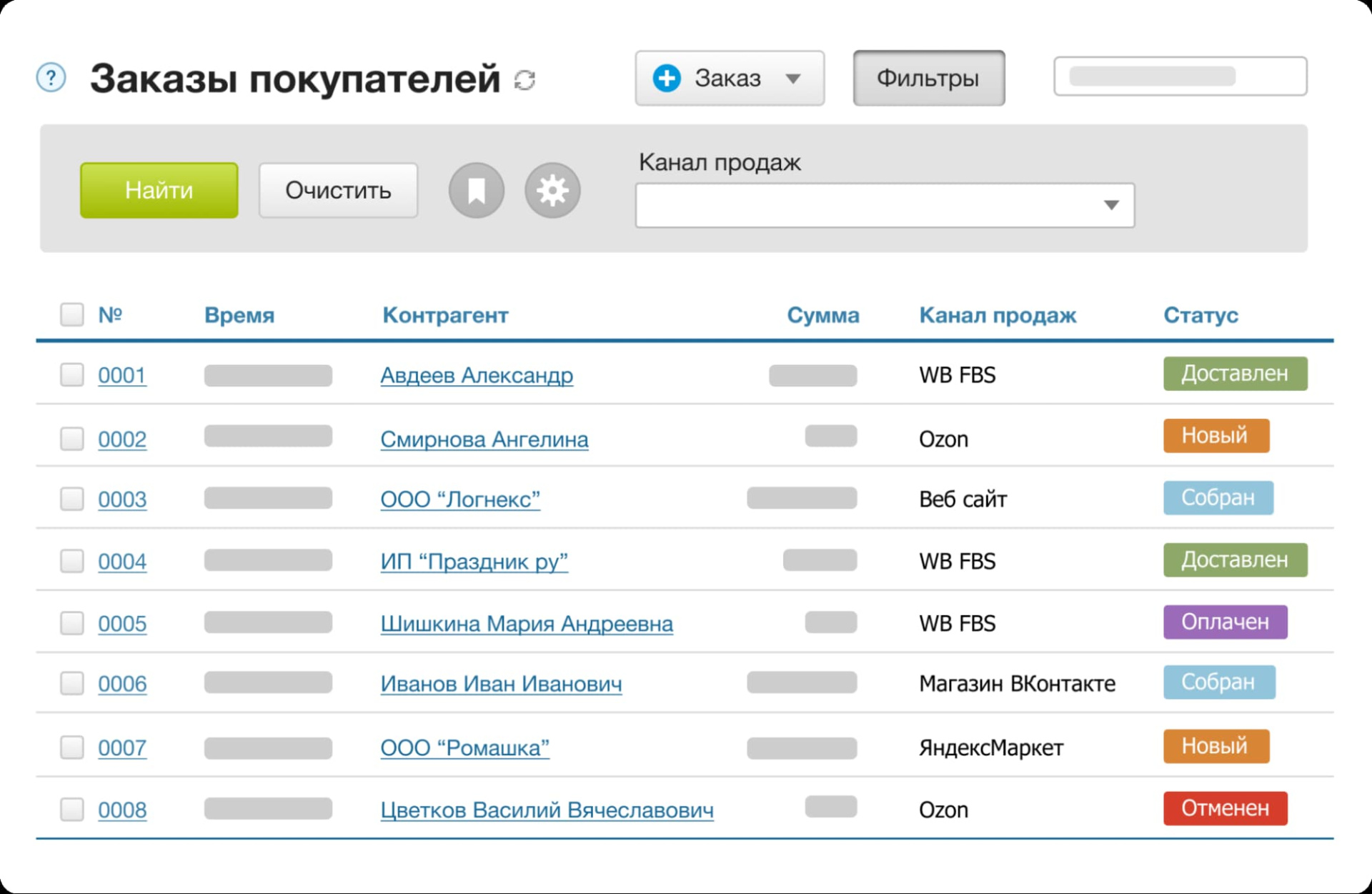В данный момент статья неполная и находится на доработке. Приносим свои извинения за доставленные неудобства. Пожалуйста, смотрите видео инструкцию.
Вступление.
Насколько сложно создать интернет магазин на CMS?
Приветствую всех читателей блога «Сайт — это легко!» Сегодня нам предстоит очень интересное и увлекательное занятие. Создание своего собственного полноценного интернет-магазина на системе управления сайтом «WordPress».
Вопреки вашим опасениям — делается всё очень просто: читаете инструкцию со скриншотами и повторяете за нами. Конечно, какое-то время вам потратить придётся. Но каких-то сложных операций мы с вами проделывать не будем. Знаний web-прогрмаирования тоже не понадобится.
Примеры интернет-магазинов, созданных на WordPress.
Что бы подогреть Ваш интерес, выкладываю результат. Фото слева: магазин, созданный на бесплатном шаблоне. Фото справа — на платном.
Что понадобится для создания интернет-магазина?
- Зарегистрировать домен и хостинг.
- Установить и настроить бесплатный движок WordPress
- Установить бесплатный плагин Woocommerce
- Выбрать подходящий шаблон.
- Сделать стартовые настройки доставки и оплаты
Сделаем сайт поочерёдно на двух шаблонах. Платном и бесплатном. В конце посмотрим чем они отличаются, где лучше скорость, функционал и дизайн. Такой подход позволит выбрать более подходящий вариант для Вас
Затраты.
- При бесплатном шаблоне: 200 — 250 руб. в месяц на оплату хостинга и домена
- При платном. 3700 за шаблон единоразово. Плюс 200 — 250 руб. ежемесячно на оплату хостинга и домена
Что такое домен и хостинг?
Нам понадобится адрес сайта — домен. Домен — это название, или адрес вашего сайта, который видно в адресной строке браузера. Например адрес моего блога такой: sajtexpert.ru
И нам так же будет нужно место (оно же облачное хранилище), где будут располагаться файлы сайта (картинки, статьи, базы данных и другой контент) — хостинг.
Получить домен и хостинг можно в специальном сервисе — «хостинг-провайдере». Хостинг провайдеров очень много. Крайне важно на данном этапе выбрать недорогой и качественный хостинг, что бы наш сайт работал быстро и без ошибок.
Система управления сайтом.
На хостинг необходимо будет установить cистему управления сайтом. Делается это очень легко, никаких программ и кодов не надо скачивать. Установка будет происходить прямо из личного кабинета хостинга, буквально нажав пару кнопок.
Что такое система управления сайтом?

CMS — (англ. Content Management System) ― это система создания и управления сайтом. Это визуально удобный интерфейс, с помощью которого можно добавлять и редактировать содержимое сайта. Современные CMS по простоте пользования не уступают конструкторам, а зачастую и превосходят.
Мы будем делать наш сайт на бесплатной CMS WordPress. Это будет идеальный вариант для новичков и не только по своему функционалу, дизайну и финансам. И давайте уже начинать.
Регистрация домена и хостинга.
Регистрация у хостинг-провайдера.
Что бы получить домен и зарегистрировать хостинг переходим на сайт хостинг-провайдера Timeweb по ссылке. Это самый лучший вариант по цене-качество. Перейдя по ссылке вы получите 10 дней бесплатного доступа на хостинг. Это очень удобно, если вы хотите просто попробовать и не уверены нужно это вам или нет. Плюс перейдя по cсылке, вы получите промокод на бесплатный домен, тот самый адрес сайта, который так нам необходим. Как его активировать я Вам расскажу.
Итак переходим по ссылке и попадаем на страницу регистрации хостинга. Для того что бы зарегистрироваться достаточно ввести свою почту и нажать кнопку «Создать аккаунт». Так же можно пройти быструю регистрацию через соцсети. После регистрации система перенаправит нас в личный кабинет. А логин и пароль придёт на почту.
Выбор подходящего тарифного плана.
После завершения регистрации мы попадаем в панель управления хостингом. Переходим в раздел «Дашборд».
По умолчанию у нас установлен тариф за 419 руб. в месяц. Можно выбрать и более доступный вариант за 197 руб. Он вполне нам подойдёт, если мы собираемся создать 1 сайт. Для этого нажимаем кнопку «Улучшить тариф».
В разделе «Тариф» в выпадающем списке выбираем «Year+». Если сайт один — оставляем всё как есть. И нажимаем сохранить изменения.
Если вы планируете создать несколько сайтов, то лучше выбрать тариф «Optimo +», где уже включены 10 сайтов за 296 руб. в месяц.
Как бесплатно получить домен и скидку на хостинг?
Итак. Мы зарегистрировали хостинг. Теперь его необходимо оплатить. Существуют и бесплатные хостинги, но у них куча минусов: реклама на вашем сайте, низкая скорость, отсутствия различных инструментов, ограничения по посещаемости. Поэтому, на мой взгляд, лучше взять недорогой, но без головной боли. 200 рублей в месяц — смешная плата за то, что ваш сайт будет в безопасности и работать на высокой скорости.
Переходим в раздел «Оплата». После смены тарифного плана стоимость оплаты за месяц хостинга составляет 197 рублей. Её можно снизить оплатив хостинг на год. Плюс к этому, нам ещё подарят и домен! Тот самый адрес сайта, который нам необходим. Если домен приобретать отдельно, то его стоимость составит ~ 200 — 600 руб. в год.
[wpdatatable id=4]
Я так и поступил, оплатив хостинг на год. В итоге мне это вышло дешевле. Если вы хотите просто попробовать и не готовы оплачивать год, можете оплатить хостинг на месяц. Что бы оплатить хостинг со скидкой на год и получить домен в подарок, кликаем на ссылку «Получить скидку 14% и бесплатный домен в подарок».
Общая сумма оплаты должна получиться 2028 руб. После чего нажимаем кнопку «Перейти к оплате».
Вводим данные карты и нажимаем кнопку «оплатить». Платежи надёжно защищены SberPay.
Если вы ещё не решились оплачивать хостинг или нет, то можете воспользоваться бесплатным тестовым периодом от Timeweb. И за эти 10 дней попробовать свои силы в создании сайтов.
Удаление технического домена
Прекрасно! Хостинг оплачен. Теперь нам необходимо зарегистрировать домен. Таймвеб предоставляет нам так же технический домен. Если в двух словах, он нужен для всякого рода экспериментов. Мне он не подходит, так как я хочу зарегистрировать домен с более красивым и звучным названием. И если у вас хостинг с одним сайтом, то этот технический домен необходимо удалить. Заходим в раздел «Домены», «Мои домены.» Удаляем технический домен. Будет он выглядеть примерно так вот так: «ваше имя пользователя.tm1.ru.» Для удаления нажмите на иконку с корзинкой справа.
Выбор доменной зоны и имени домена.
Отлично! Технический домен удалён! Теперь в этом же разделе нажимаем «зарегистрировать домен».
Пару слов хотелось бы уделить названию домена. Каким оно будет — решать вам. Но для продвижения было бы неплохо, что бы оно было легким, запоминающимся и в идеале похожим на тематику вашего сайта. Что бы зарегистрировать домен, необходимо заполнить два поля. В левом поле нужно указать название домена, а в правом — доменную зону.
Для своего сайта я выбрал вот такое название домена: «norm-magazin». В доменной зоне по умолчанию установлена зона «ru», её и рекомендую оставить. Получилось norm-magazin.ru Убеждаемся что выбранное имя домена свободно и нажимаем кнопку регистрации. Так же обратите внимание, что система предлагает нам «в нагрузку» приобрести и домен в формате «рф» за 99 руб. Что бы отказаться о него снимите соответствующую галочку. Нажимаем кнопку «Зарегистрировать»
Система перебрасывает нас к форме регистрации домена. Выбираем регистрацию на один год.
Функцию платной защиты можете оставить на своё усмотрение, я же её отключу. И в этой статье чуть позже расскажу вам, как можно бесплатно защитить ваш сайт.
И нам будет необходимо создать администратора домена. Администратор — это Вы, и это по сути и владелец сайта. Поэтому при заполнении анкеты указывайте реальные данные. Данные администратора можно внести кликнув тексту «создайте нового администратора».
В всплывающем окне заполняем все поля и нажимаем кнопку «Создать». Вводите свои настоящие данные! Так вы юридически закрепите собственность домена за собой!
После того, как вы нажмёте кнопку «Создать», данные администратора домена отобразятся на странице.
Важный момент! Перед тем как нажать кнопку «Зарегистрировать домен», необходимо удостовериться, что в поле «сумма к оплате» стоит тумблер «оплатить отдельно». Это нужно для того, что бы вы могли активировать промокод на бесплатный домен! Проверяем, что кнопка «оплатить отдельно» горит зеленым, нажимаем «Зарегистрировать домен».
Оплата домена с помощью промокода.
Домен зарегистрирован. Если вы оплачивали хостинг на месяц, домен так же необходимо оплатить. Если вы оплачивали хостинг на год, я покажу вам как оплатить наш домен бонусами. Для этого заходим в раздел «Оплата услуг», «Бонусы и промокоды».
Нажимаем кнопку «Активировать» справа от нашего промо кода, а далее жмём на название нашего бонуса, в списке выбираем домен, который мы только что зарегистрировали и нажимаем кнопку «использовать бонус».
Ура, домен оплачен на целый год!
Теперь внимание! Что делать, если бонус не отображается? У меня такое было. Возможно стоит подождать, но я написал в тех поддержку с просьбой уточнить этот вопрос. Мне ответили буквально в течение пары минут, и бонус сразу появился в личном кабинете.
Итак, мы зарегистрировали домен. Посмотреть на него мы можем в разделе «Домены», «Мои домены». Давайте попробуем перейти на наш домен. Ничего не происходит и мы можем видеть окно с ошибкой.
Не пугайтесь, на регистрацию домена может уйти от получаса до суток. Пока можно немного отдохнуть и через какое то время снова приступить к созданию сайта.
Мой домен заработал примерно через пару часов, я это понял, когда вновь перешёл по ссылке сайта из раздела «мои домены» и увидел вот такую заглушку от хостинга Timeweb:
Также у вас может появиться и такая ошибка. Она может немного по-разному в зависимости от вашего браузера.
Это связано с тем, что сайт ещё не переведён на безопасный протокол. Но со временем мы это исправим, Если вы увидели такое предупреждение, нажимаем «дополнительные», «перейти на сайт».
Установка безопасного соединения.
Сейчас наш сайт работает по незащищённому протоколу (http) и нам необходимо перевести его на защищённый протокол (https). Делается это буквально в пару кликов через панель управления хостингом.
Протокол SSL (Secure Sockets Layer, англ., «уровень защищённых сокетов») — это протокол, обеспечивающий защищённую передачу данных в сети. Он является гарантией безопасного соединения между пользователем и ресурсом.
Про разницу протоколов защиты я не буду много говорить, что бы не удлинять это видео и сильно не нагружать ваш мозг. Оставлю ссылку со статьей на эту тему.
Первое что нам необходимо сделать — это заказать SSl-сертификат. SSl-сертификат — это цифровой сертификат, который позволяет установить зашифрованное соединение. Для этого заходим в раздел «Домены», «SSL сертификаты». В появившемся окне нажимаем — «заказать сертификат». Из списка — выбираем нижний, бесплатный. Нажимаем кнопку «заказать». Убеждаемся, что в поле домен, стоит наш зарегистрированный домен. Снимаем галочку с платных услуг, соглашаемся с правилами и жмём кнопку «заказать».
Сертификат заказан. Можете немного отдохнуть, пока установка ssl-сертификата завершится на сервере. Это займет 15–20 минут. По завершении установки вам придёт письмо на почту. Убедится в этом можно в разделе «Домены» — «SSl сертификаты». Статус сменится с «заказан» на «установлен».
Мы заказали SSL — сертификат. Но пока наш сайт ещё окончательно не перешёл на защищённый протокол. Окончательную настройку мы завершим чуть позже. После установки системы управления сайтом.
Установка CMS (система управления сайтом) «Wordpress» на хостинг.
Давайте немного подытожим. Мы зарегистрировали домен, хостинг и установили SSL сертификат для нашего сайта. Поздравляю, вы большие молодцы. Дальше — будет намного интереснее.
Теперь, нам необходимо подключить систему управления сайтом. Итак, давайте ставить движок. ))
Чистка и удаление лишних файлов с хостинга.
Первое, что нам необходимо сделать, это произвести подготовку и чистку. Это нужно для того, что бы поставить систему управления сайтом на чистый хостинг без лишних файлов. Для этого заходим в раздел «файлы», «файловый менеджер». Кликаем на папку «public_html». Нажимаем: «Файл», «удалить». Если у вас нет такой папки — ничего не делаем.
Затем переходим в раздел «сайты», «мои сайты». Нажимаем на красный крестик и удаляем сайт с названием нашего домена. Мы создадим его заново уже с системой управления сайтом.
Создание сайта WordPress
В левом углу у нам появилась кнопка «создать сайт». Нажимаем на неё. Выбираем пункт «создать сайт на CMS». Далее выбираем «WordPress». В открывшемся окне жмём на кнопку «Установить приложение». Выбираем наш домен и нажимаем кнопку «начать установку».
Обязательно запишите логин и пароль к вашей админ-панели.
Переводим сайт на безопасный протокол HTTPS
Итак, что дальше? Мы установили движок. Теперь нам необходимо вернуться в панель управления хостингом, для того что бы перевести наш вновь созданный сайт на безопасный протокол. Для этого переходим в раздел «Сайты», «Мои сайты». Нажимаем зелёную кнопку с шестерёнкой, и далее — включаем тумблер с безопасным соединением. Сохраняем настройки.
Из этого же раздела, пробуем перейти на наш сайт.
Если всё осталось по-прежнему, обновляем страницу с очисткой кэша.
Поздравляю! Вы самостоятельно создали свой первый сайт. Давайте посмотрим как он выглядит. Выглядит довольно просто. И совсем не похож на интернет-магазин, но мы это вскоре исправим
Первоначальная настройка.
Вход в админ-панель
После установки движка мы можем управлять сайтом через админ-панель, в которую можно войти по специальной ссылке. Сохраните так же эту ссылку или добавьте в закладки своего браузера. Выглядит она вот так: https://sajtexpert.ru/wp-admin (вашсайт.ру/wp-admin).
Давайте попробуем войти в админку. Далее выскочит предупреждение о корректности почты администратора. Если email верный — нажимаем «Адрес email верен». Если хотите его поменять, нажимайте «обновить».
Мы вошли в админ панель. Состоит она из меню в левой части и основной части, где мы будем проводить большинство настроек. Сразу обращаю ваше внимание. Если в верхнем левом углу вашей админ-панели вы видите сообщение об обновлении. Смело обновляйтесь. Я бы даже сказал, что это обязательно! После клика на ссылку с обновлением, система предложит вам создать резервную копию. Сайт у нас новый, поэтому, ничего плохого не случится. Нажимаем на кнопку с обновлением и ждём пару минут.
Почему WordPress?
- Бесплатная система управления сайтом
- Имеет открытый исходный код. Активно развивается и имеет огромное сообщество
- В интернете можно найти практически любой туториал по реализации различных задач на WordPress
- Огромное количество расширений как платных так и бесплатных для улучшения функционала
- Огромное количество тем, шаблонов и дизайн-блоков
Установка.
Если вам кажется, что бизнес пора перевести в онлайн, то вам не кажется. Сегодня для многих сфер торговли это вообще единственный способ выживания.
Время показало, что онлайн продажи разрешены всегда, даже в условиях карантина и самоизоляции, а значит самое время открыть интернет-магазин. Для этого вам понадобится функциональный сайт с красивым дизайном, платежной системой, организованной доставкой и инструментами продвижения.
Можно обратиться в агентство или к частному специалисту, но время у нас ограничено, часики тикают. Пока сайт разрабатывается, конкуренты уже вовсю продают онлайн и зачастую быстрее сделать все самостоятельно.
Сейчас чтобы открыть свой интернет-магазин не требуется специальных технических знаний, нужна лишь бизнес-хватка и воля к успеху, поэтому дерзайте, нужно совершить всего несколько шагов.
Шаг первый — определиться с нишей, ЦА, конкурентами
Если у вас уже есть бизнес, товары для продажи, стратегия продвижения — осталось только перенести все это в онлайн. Если нет — до открытия интернет-магазина подумайте над следующими моментами:
- Ниша. Обратите внимание на товары, которые сейчас, пользуются особым спросом. Это продукты питания, электроника, товары для дома и дачи, детские товары, бытовая техника. Объем спроса поможет определить сервис Яндекс.Вордстат — там можно посмотреть, как часто пользователи делают определенный запрос (“купить лимоны недорого”, например). Также можно посмотреть статистику по конкретному региону (поможет понять, на какой город делать упор) и времени.
- Ассортимент. Даже если вы много лет успешно торговали определенными товарами, кризис диктует свои условия. Подумайте, стоит ли расширить ассортимент интернет-магазина и какие товары в него включить.
- Целевая аудитория. Если у вас уже составлены портреты основных сегментов ЦА, отлично. Подумайте, не добавились ли к ним другие категории пользователей — понять это можно, ответив на вопрос из предыдущего пункта.
- Название интернет-магазина. Должно быть запоминающимся, благозвучным и релевантным вашей нише. Когда придумаете — не забудьте проверить, не зарегистрирован ли уже такой товарный знак, запатентуйте его и выберите доменное имя.
- Основные конкуренты. Сейчас, в условиях кризиса, на рынке появилось много новых игроков. Изучите их, проанализируйте сайты, структуру, дизайн и наполнение и подумайте, что можно перенять.
Шаг второй – определение ценовой категории
В начале предпринимательской деятельности желательно сосредоточиться на наиболее узкой ценовой нише, которая обеспечит минимально приемлемый доход.
Покупатели VIP-товаров не простят технические проблемы в работе сайтов
Это позволит более точно подобрать ассортимент и инструменты его продвижения, исходя из следующих факторов:
- целевой аудитории;
- рекламных каналов, которыми пользуется целевая аудитория и которые планируется использовать;
- понимании доли импульсивных покупок, ведь, например, бюджетные товары чаще покупают спонтанно;
- слоганов, которые важны для целевой аудитории.
Важно понимать, что от выбора ценовой категории будет зависеть дизайн сайта и карточек продукции: чем дороже сегмент, тем больше информации о товаре и его свойствах должен получать клиент и тем элегантнее необходимо оформлять интернет-магазин.
Шаг третий — найти поставщиков
Найти поставщика для интернет-магазина проще простого – гугл в помощь. Проблема состоит в том, как найти надежного поставщика, который ценит своих покупателей, предупреждает обо всех задержках, вовремя доставляет товар и предлагает конкурентные цены.
В целом, выбор поставщика для интернет-магазина состоит из следующих этапов:
- Определение объёма и периодичности закупок, от которых будут зависеть скидки.
- Выбор схемы работы.
- Поиск поставщиков.
Рассмотрим этапы подробно.
Покупать у дилера или производителя?
Объём закупок во многом будет определять, у кого вы сможете покупать товар. Это можно делать у:
- дилеров;
- дистрибьюторов;
- производителей.
Наименьшими партиями отгружают товар дилеры, но чтобы покрыть свои складские и логистические затраты, они ставят самую высокую цену. У производителей цена будет низкая, но минимальный заказ может быть неподъемным для начинающего предпринимателя.
Также следует иметь ввиду, что цены на мелкие партии у его изготовителя могут быть значительно выше, чем у дилеров. Это делается с целью оптимизации налогообложения и перенаправления продаж в каналы дистрибьюторов.
Поговорите об условиях и ценах поставок с максимальным количеством компаний, которые продают товар. Только через общение вы сможете узнать, где выгоднее делать закупки.
Преимущества российских поставщиков
Да, в Китае и выбор товаров получше, и производителей больше, но российские поставщики всё равно имеют ряд преимуществ:
- наличие сертификатов на продукцию;
- отсутствие проблем с таможней (а они возникают часто и обходятся дорого);
- переписка ведется на русском языке без искажения смысла договорных условий;
- быстрая доставка;
- возможность судебного урегулирования споров.
Многое при выборе страны поставщика зависит от категории товара.
В России существует реестр производителей промышленной продукции
Если это детские игрушки или сложная электроника, то лучше не рисковать и покупать товары внутри страны. А если вы собрались торговать метизами, мебельной фурнитурой или изделиями для рукоделия, то, в принципе, можно выходить напрямую на китайских производителей.
Выбор схемы работы
Существует несколько схем работы с поставщиками:
- Закупать товары партиями и хранить их дома или на складе. В таком случае вы будете уверены, что выполните заказ в срок. Но при этом деньги, которые могли бы пойти на расширение ассортимента, заморожены в остатках продукции.
- Заказывать товар поставщику только при поступлении заказа. При этом поставщик может напрямую отправлять посылку покупателю. Такую услугу называют дропшиппингом, хотя по своей сути это вид фулфилмента.
- Комбинировать первую и вторую схему: популярные товары закупать на склад, а редко заказываемые – отправлять по дропшиппингу.
Иногда проблема заключается в том, что если открыть интернет-магазин с нуля, то можно не знать, какие товары пользуются спросом, а какие нет.
Где искать поставщика?
Возможные способы найти поставщика для интернет-магазинов давно известны:
1. Поисковые системы Google и Яндекс. При поиске не останавливайтесь на первой странице поисковой выдачи, пройдитесь по первой сотне результатов.
2. Тематические газеты и журналы. Если вы захотели заняться продажей рыболовных снастей, то будьте уверены, что хорошие и надежные поставщики найдутся в рекламе таких печатных изданий. Найти их можно в интернете или в обычно библиотеке.
3. Выставки, ярмарки. Эти мероприятия последние годы проводятся параллельно и в онлайне, поэтому не обязательно ехать смотреть системы видеонаблюдения в Москву или Екатеринбург. Можно «пройтись» по выставочным залам и сидя дома за компьютером.
4. Местные производители. Этот вариант подходит преимущественно для жителей крупных городов.
5. Поставщики конкурентов. Узнать о них можно на упаковке продукции. Особенно информативен этот способ для импортированных товаров. Также можно попросить продавца показать сертификат качества или другой документ на товар, на котором обязательно будет указана российская компания, занимающаяся сертификацией и продажей такой продукции.
6. Онлайн-каталоги. Некоторые сайты специализируются на предоставлении информации о поставщиках тех или иных товаров.
Примеры российских сайтов:
- postavshhiki.ru;
- optlist.ru;
- opt-union.ru;
- dropo.ru.
Примеры международных сайтов:
- all.biz;
- esources.co.uk;
- goolzi.com;
- 4wholesaleusa.com.
Сайт all.biz для поиска поставщиков заграницей
Примеры сайтов из Азии:
- alibaba.com;
- taobao.com;
- 1688.com.
Российским поставщикам рекомендуется сразу звонить, а не писать. Логика заключается в том, что люди, которых действительно интересуют товары компании, обязательно позвонят, а пишут поставщикам преимущественно просто для интереса.
Про что спрашивать у поставщика?
При общении с поставщиком нужно выяснить у него следующие вопросы:
- Цену товара в зависимости от объёма закупок.
- Минимальная ежемесячная и разовая партия.
- Где находятся склады поставщика.
- Периодичность, способы и стоимость доставки.
- Наличие обязательной сопроводительной документации (сертификаты, декларации соответствия и прочее).
- Кто будет доставлять товар и гарантии отгрузки.
- Варианты оплаты и отсрочки платежа.
- Как часто обновляется товар у поставщика.
- Условия возврата.
Предприниматели должны понимать, что от надежности поставщика впоследствии зависят отзывы покупателей насчет качества доставки. Поэтому, прежде чем открыть интернет-магазин с нуля, нужно обязательно продумать вопрос обеспечения 100% доставки товара клиентам.
Шаг четвертый – юридическое оформление интернет-магазина
Чтобы открыть интернет-магазин с нуля, не нужно быть предпринимателем. Но в таком случае перед вами закроется возможность использовать интернет-эквайринг (оплата на сайте картами) и наложенный платеж (нужно заключать договор с почтовыми операторами). Таким образом, учитывая современные тенденции в e-commerce, отсутствие официального оформления фактически означает невозможность ведения бизнеса.
ИП или ООО: что выбрать?
При открытии интернет-магазина с нуля лучше всего оформляться индивидуальными предпринимателями. Минимальна отчетность ИП позволит не отвлекаться на бухгалтерскую работу, а также платить меньше налогов, чем обычные юридические лица.
Выбор системы налогообложения при открытии ИП интернет-магазина с нуля невелик:
- ОСНО;
- УСН.
ОСНО целесообразно выбирать, если планируется значительная часть поставок юридическим лицам и есть необходимость регистрации плательщиком НДС. В противном случае выбирайте УСН.
Как выбрать ставку на УСН?
На упрошенной системе налогообложение есть две налоговых ставки:
- 6% от валового оборота;
- 15% от разницы между расходами и доходами.
Естественно, что все доходы и расходы должны быть подтверждены соответствующими документами.
Перечень возможных систем налогообложения для открытия интернет-магазина
Ставку 15% стоит выбрать, если интернет-магазин торгует с минимальной наценкой, а зарабатывает при этом за счет хорошего торгового оборота. Если же планируется продажа высокомаржинальных товаров с пяти- или шестизначными ценами и небольшим количеством продаж, то лучше воспользоваться налоговой ставкой 6%.
Шаг пятый – создание бизнес-плана
Кратко описать процесс создания бизнес-плана для интернет-магазина сложно. Одной из главных целей при планировании новой деятельности является понимание, сколько денег придется потратить на начальном этапе до выхода на точку безубыточности.
Также при составлении бизнес-плана нужно учесть следующие расходы:
- закупка товара;
- затраты на онлайн-кассы;
- содержание домена и обслуживание сайта;
- логистика (транспорт, доставка, хранение);
- расходы на рекламу и продвижение;
- брак и возвраты.
Успех любого торгового бизнеса зависит от объёма продаж, который практически никогда нельзя предугадать точно. Поэтому при составлении бизнес-плана нужно спрогнозировать торговлю по трем сценариям: пессимистическому, оптимальному и оптимистическому.
Если пессимистический сценарий не предполагает выход на точку безубыточности, то следует пересмотреть всю бизнес-стратегию.
Шаг шестой – подбор имени интернет-магазина
Довольно часто при рекомендации интернет-магазина мы не делимся конкретной ссылкой, а говорим его оригинальное название. Именно для этих случаев, а также для рекламных слоганов, важно подобрать короткий и запоминающийся домен сайта.
Покупатели VIP-товаров не простят технические проблемы в работе сайтов
Это позволит более точно подобрать ассортимент и инструменты его продвижения, исходя из следующих факторов:
- целевой аудитории;
- рекламных каналов, которыми пользуется целевая аудитория и которые планируется использовать;
- понимании доли импульсивных покупок, ведь, например, бюджетные товары чаще покупают спонтанно;
- слоганов, которые важны для целевой аудитории.
Важно понимать, что от выбора ценовой категории будет зависеть дизайн сайта и карточек продукции: чем дороже сегмент, тем больше информации о товаре и его свойствах должен получать клиент и тем элегантнее необходимо оформлять интернет-магазин.
Шаг третий — найти поставщиков
Найти поставщика для интернет-магазина проще простого – гугл в помощь. Проблема состоит в том, как найти надежного поставщика, который ценит своих покупателей, предупреждает обо всех задержках, вовремя доставляет товар и предлагает конкурентные цены.
В целом, выбор поставщика для интернет-магазина состоит из следующих этапов:
- Определение объёма и периодичности закупок, от которых будут зависеть скидки.
- Выбор схемы работы.
- Поиск поставщиков.
Рассмотрим этапы подробно.
Покупать у дилера или производителя?
Объём закупок во многом будет определять, у кого вы сможете покупать товар. Это можно делать у:
- дилеров;
- дистрибьюторов;
- производителей.
Наименьшими партиями отгружают товар дилеры, но чтобы покрыть свои складские и логистические затраты, они ставят самую высокую цену. У производителей цена будет низкая, но минимальный заказ может быть неподъемным для начинающего предпринимателя.
Также следует иметь ввиду, что цены на мелкие партии у его изготовителя могут быть значительно выше, чем у дилеров. Это делается с целью оптимизации налогообложения и перенаправления продаж в каналы дистрибьюторов.
Поговорите об условиях и ценах поставок с максимальным количеством компаний, которые продают товар. Только через общение вы сможете узнать, где выгоднее делать закупки.
Преимущества российских поставщиков
Да, в Китае и выбор товаров получше, и производителей больше, но российские поставщики всё равно имеют ряд преимуществ:
- наличие сертификатов на продукцию;
- отсутствие проблем с таможней (а они возникают часто и обходятся дорого);
- переписка ведется на русском языке без искажения смысла договорных условий;
- быстрая доставка;
- возможность судебного урегулирования споров.
Многое при выборе страны поставщика зависит от категории товара.
В России существует реестр производителей промышленной продукции
Если это детские игрушки или сложная электроника, то лучше не рисковать и покупать товары внутри страны. А если вы собрались торговать метизами, мебельной фурнитурой или изделиями для рукоделия, то, в принципе, можно выходить напрямую на китайских производителей.
Выбор схемы работы
Существует несколько схем работы с поставщиками:
- Закупать товары партиями и хранить их дома или на складе. В таком случае вы будете уверены, что выполните заказ в срок. Но при этом деньги, которые могли бы пойти на расширение ассортимента, заморожены в остатках продукции.
- Заказывать товар поставщику только при поступлении заказа. При этом поставщик может напрямую отправлять посылку покупателю. Такую услугу называют дропшиппингом, хотя по своей сути это вид фулфилмента.
- Комбинировать первую и вторую схему: популярные товары закупать на склад, а редко заказываемые – отправлять по дропшиппингу.
Иногда проблема заключается в том, что если открыть интернет-магазин с нуля, то можно не знать, какие товары пользуются спросом, а какие нет.
Где искать поставщика?
Возможные способы найти поставщика для интернет-магазинов давно известны:
1. Поисковые системы Google и Яндекс. При поиске не останавливайтесь на первой странице поисковой выдачи, пройдитесь по первой сотне результатов.
2. Тематические газеты и журналы. Если вы захотели заняться продажей рыболовных снастей, то будьте уверены, что хорошие и надежные поставщики найдутся в рекламе таких печатных изданий. Найти их можно в интернете или в обычно библиотеке.
3. Выставки, ярмарки. Эти мероприятия последние годы проводятся параллельно и в онлайне, поэтому не обязательно ехать смотреть системы видеонаблюдения в Москву или Екатеринбург. Можно «пройтись» по выставочным залам и сидя дома за компьютером.
4. Местные производители. Этот вариант подходит преимущественно для жителей крупных городов.
5. Поставщики конкурентов. Узнать о них можно на упаковке продукции. Особенно информативен этот способ для импортированных товаров. Также можно попросить продавца показать сертификат качества или другой документ на товар, на котором обязательно будет указана российская компания, занимающаяся сертификацией и продажей такой продукции.
6. Онлайн-каталоги. Некоторые сайты специализируются на предоставлении информации о поставщиках тех или иных товаров.
Примеры российских сайтов:
- postavshhiki.ru;
- optlist.ru;
- opt-union.ru;
- dropo.ru.
Примеры международных сайтов:
- all.biz;
- esources.co.uk;
- goolzi.com;
- 4wholesaleusa.com.
Сайт all.biz для поиска поставщиков заграницей
Примеры сайтов из Азии:
- alibaba.com;
- taobao.com;
- 1688.com.
Российским поставщикам рекомендуется сразу звонить, а не писать. Логика заключается в том, что люди, которых действительно интересуют товары компании, обязательно позвонят, а пишут поставщикам преимущественно просто для интереса.
Про что спрашивать у поставщика?
При общении с поставщиком нужно выяснить у него следующие вопросы:
- Цену товара в зависимости от объёма закупок.
- Минимальная ежемесячная и разовая партия.
- Где находятся склады поставщика.
- Периодичность, способы и стоимость доставки.
- Наличие обязательной сопроводительной документации (сертификаты, декларации соответствия и прочее).
- Кто будет доставлять товар и гарантии отгрузки.
- Варианты оплаты и отсрочки платежа.
- Как часто обновляется товар у поставщика.
- Условия возврата.
Предприниматели должны понимать, что от надежности поставщика впоследствии зависят отзывы покупателей насчет качества доставки. Поэтому, прежде чем открыть интернет-магазин с нуля, нужно обязательно продумать вопрос обеспечения 100% доставки товара клиентам.
Шаг четвертый – юридическое оформление интернет-магазина
Чтобы открыть интернет-магазин с нуля, не нужно быть предпринимателем. Но в таком случае перед вами закроется возможность использовать интернет-эквайринг (оплата на сайте картами) и наложенный платеж (нужно заключать договор с почтовыми операторами). Таким образом, учитывая современные тенденции в e-commerce, отсутствие официального оформления фактически означает невозможность ведения бизнеса.
ИП или ООО: что выбрать?
При открытии интернет-магазина с нуля лучше всего оформляться индивидуальными предпринимателями. Минимальна отчетность ИП позволит не отвлекаться на бухгалтерскую работу, а также платить меньше налогов, чем обычные юридические лица.
Выбор системы налогообложения при открытии ИП интернет-магазина с нуля невелик:
- ОСНО;
- УСН.
ОСНО целесообразно выбирать, если планируется значительная часть поставок юридическим лицам и есть необходимость регистрации плательщиком НДС. В противном случае выбирайте УСН.
Как выбрать ставку на УСН?
На упрошенной системе налогообложение есть две налоговых ставки:
- 6% от валового оборота;
- 15% от разницы между расходами и доходами.
Естественно, что все доходы и расходы должны быть подтверждены соответствующими документами.
Перечень возможных систем налогообложения для открытия интернет-магазина
Ставку 15% стоит выбрать, если интернет-магазин торгует с минимальной наценкой, а зарабатывает при этом за счет хорошего торгового оборота. Если же планируется продажа высокомаржинальных товаров с пяти- или шестизначными ценами и небольшим количеством продаж, то лучше воспользоваться налоговой ставкой 6%.
Шаг пятый – создание бизнес-плана
Кратко описать процесс создания бизнес-плана для интернет-магазина сложно. Одной из главных целей при планировании новой деятельности является понимание, сколько денег придется потратить на начальном этапе до выхода на точку безубыточности.
Также при составлении бизнес-плана нужно учесть следующие расходы:
- закупка товара;
- затраты на онлайн-кассы;
- содержание домена и обслуживание сайта;
- логистика (транспорт, доставка, хранение);
- расходы на рекламу и продвижение;
- брак и возвраты.
Успех любого торгового бизнеса зависит от объёма продаж, который практически никогда нельзя предугадать точно. Поэтому при составлении бизнес-плана нужно спрогнозировать торговлю по трем сценариям: пессимистическому, оптимальному и оптимистическому.
Если пессимистический сценарий не предполагает выход на точку безубыточности, то следует пересмотреть всю бизнес-стратегию.
Шаг шестой – подбор имени интернет-магазина
Довольно часто при рекомендации интернет-магазина мы не делимся конкретной ссылкой, а говорим его оригинальное название. Именно для этих случаев, а также для рекламных слоганов, важно подобрать короткий и запоминающийся домен сайта.
Структура доменного имени
Доменное имя – это идентификатор интернет-магазина, по которому любой пользователь сможет найти его в поисковике или в браузере.
Несколько лет назад количество доменов первого уровня резко возросло. Например, сейчас можно создать сайт с именем ***.shop или ***.boutique. Также можно использовать домены с российскими буквами.
Кроме того, имя интернет-магазина, созвучное с его основным направлением торговли, повышает его место в поисковой выдаче.
Шаг седьмой — создать сайт интернет-магазина
Для того чтобы создать сайт интернет-магазина, не нужны программисты, разработчики, верстальщики и дизайнеры. Все легко можно сделать самостоятельно при помощи специализированого SaaS (облачного) сервиса платформы интернет-магазина InSales. Она позволяет выбрать шаблон дизайна и прикрутить весь необходимый инструментарий: систему оплаты и расчетно-кассовое обслуживание, доставку, поиск поставщиков и инструменты для продвижения в интернете.
Почему для создания сайта интернет-магазина нужно выбрать InSales:
- стоимость тарифного плана. Тариф зависит от количества размещаемых товаров, необходимого функционала и количества бесплатных доработок;
- мощный движок и надежный хостинг. Платформа развивается с 2008 года как специализированная CMS для интернет-магазина, поэтом имеет богатый функционал и защиту от хакерских атак;
- функционал платформы. InSales имеет внутри абсолютно все для начала успешных продаж: системы оплаты, доставки, учета товаров и продвижения. А если чего-то нет внутри платформы, то это обязательно есть в магазине приложений;
- время ответа техподдержки. Поддержка InSales работает в режиме 24/7 и всегда поможет вам при возникновении любых вопросов;
- адаптивные шаблоны дизайна. Вы можете воспользоваться готовыми шаблонами или заказать индивидуальный дизайн;
- простота выгрузки и импорта товаров. Товары можно загрузить вручную или из существующих выгрузок;
- продвижение. InSales имеет расширенный SEO-функционал и большой набор для маркетинга, рекламы и аналитики интернет-магазина.
Техническая поддержка и документация. Техподдержка не оставит вас наедине с вопросами и сложными ситуациями. Всё, что вызовет у вас трудности — будет решено опытными специалистами.
Начинающим предпринимателям желательно использовать SaaS-решения (тот же InSales), которые гарантируют стабильность платформы и наличие технической поддержки. При расширении магазина и желании перейти на индивидуальный дизайн, уже можно присматриваться к переходу на другие CMS. Но нужно иметь ввиду, что при этом расходы на содержание сайта вырастут на порядок.
Шаг восьмой – выбрать дизайн сайта
Пользователи становятся все более капризными, а требования к дизайну постоянно растут, поэтому учитывайте следующие моменты:
- Дизайн должен быть удобным. Клиент — король, и в онлайн-торговле это правило тоже работает. Сделайте удобное меню, разбитое на категории товаров, заметную кнопку корзины, яркие кнопки заказа. Пользователь должен перемещаться по сайту легко и свободно.
- Стильность и лаконичность. Уже давно не в моде кричащие цвета, вычурные шрифты, плотное безвоздушное пространство на страницах.
- Красивые картинки. Причем не только нейтральные, но и ваши собственные фотографии: товаров, команды магазина, владельца. Видео, кстати, тоже не помешает.
- Фирменный стиль. Если у вас он уже разработан, просто перенесите его в онлайн, заказав индивидуальный дизайн.
Дизайн интернет-магазина может быть как индивидуальным, сделанным на заказ, так и по готовому шаблону. Причем второй вариант ничуть не хуже первого.
Платформа InSales позволяет использовать как стандартные бесплатные шаблоны интернет-магазина, так и индивидуальный дизайн для вашего интернет-магазина. Изначально устанавливается стандартный шаблон, но вы можете в любой момент зайти в настройки и поменять его.
С особенностями качественного user-интерфейса рекомендуется заранее ознакомиться в соответствующих видеороликах в интернете. Дело в том, что даже незначительные изменения в пропорциях элементов меню или цветовой гамме могут на десятки процентов увеличить или уменьшить ваши продажи.
Шаг девятый – добавить товары на сайт
Первый вариант — сделать каталог товаров вручную, создавая карточки для каждого товара и заполняя их. Однако, если товаров много, одним днем вы точно не обойдетесь. Поэтому лучше загружать товары автоматически через выгрузки. Если у вас есть учетная система 1С или файлы прайс-листов поставщика, просто импортируйте их в систему и данные подгрузятся автоматически.
Шаг десятый – настроить оплату
Оплата на сайте обеспечивается путем подключения интернет-эквайринга. Для этого придется открывать банковский счет и подписывать договор с банком или платежным агрегатором.
Технически интернет-эквайринг обеспечивается путем установки и настройки на сайте соответствующего модуля, предоставленного эквайером.
Следует помнить, что заключить договор без готового к работе интернет-магазина не получится. Ведь банк проверяет не только регистрационные документы предпринимателя, но и возможность выбора товара и совершения покупки на сайте.
Также ИП должен быть готов отдавать эквайеру 3-5% от своей выручки. Именно столько стоит его работа.
Схема работы эквайринга интернет-магазина
Выбирать эквайера следует по таким параметрам:
- размер комиссии от продаж;
- размер других обязательных банковских комиссий по счету;
- необходимость внесения гарантийного депозита;
- наличие у банка собственного процессингового центра;
- срок перечисления денег на счет предпринимателя после осуществления покупки;
- перечень платежных систем, поддерживающийся эквайером;
- система защиты платежей.
Конечно, сотрудники банка помогают с настройкой эквайринга. Но для максимальной защиты и стабильности желательно пользоваться «родными» для CMS модулями эквайеров, например сервисом ЮKassa на InSales.
Также интернет-эквайринг должен быть интегрирован с онлайн-кассой. Лучшим вариантом для ИП будет подключить онлайн-кассу для интернет-магазина ЕКАМ.Онлайн. Либо вы можете выбрать одного из других агрегаторов платежей в каталоге интеграций.
Шаг одиннадцатый – настроить доставку
В платформе предусмотрены разные виды доставки – осталось только выбрать подходящие. Вы можете организовывать доставку как собственной курьерской службой, так и курьерскими компаниями или Почтой России. Также в случае продажи цифрового контента возможна доставка по электронной почте.
В InSales представлено несколько вариантов расчета доставки. Это фиксированная стоимость доставки, калькуляторы Почты России, ApiShip и Boxberry. Вы можете также настроить бесплатную доставку для заказов более определенной суммы, стимулируя при этом покупателей добирать в заказ позиций, чтобы получить бесплатную доставку.
Доставка – деньги, собственная доставка вряд ли будет выгодная.
Шаг двенадцатый – настроить маркетинг и рекламу
Все, интернет-магазин создан, осталось заявить о себе в сети. Не будем изобретать велосипед — советуем воспользоваться проверенными способами. Это контекстная реклама, поисковое продвижение и реклама в соцсетях.
Чтобы не тратить время на поиск специалистов, лучше опять воспользоваться готовыми интеграциями.
Есть и другие способы онлайн-продвижения. Это не совсем реклама, скорее маркетинг и коммуникация с клиентами. Например, рассылка продающих писем, установка на сайт виджетов, система сбора отзывов покупателей, сервис по возврату брошенных корзин, сервис СМС-уведомлений и другие.
И да, с ними тоже есть интеграции. Подключайте не все, а лишь те, которые вам действительно нужны. И не забудьте постоянно тестировать разные способы, экспериментировать, анализировать результаты.
Структура SEO-параметров интернет-магазина
Рассмотрим основные ошибки SEO-оптимизаторов:
1. Пренебрежение качественным и уникальным текстовым контентом. Использование чужих текстов в блогах, шаблонных описаний товаров с сайта производителя и прочей копипасты значительно снижают рейтинг сайта в поисковой выдаче.
Яндекс и Google стремятся предлагать клиентам те интернет-магазины, собственники которых вкладывают в раскрутку силы и деньги. И один из маркеров этих усилий – уникальный контент. Поэтому лучше сократить ассортимент, но обеспечить каждую товарную карточку переделанным описанием. Это позволит поднять сайт в поисковой выдаче и увеличить продажи.
Даже несколько уникальных предложений к официальному описанию возымеют положительный эффект.
2. Ссылочный спам, который не коррелирует с тематикой сайта. Учитывайте, что сейчас регистрация интернет-магазина в каталогах ссылок только вредит.
3. Неправильная SEO-оптимизация внутренних настроек сайта (тэгов, заголовков, верстки и прочих). Именно поэтому новичкам лучше выбирать для открытия интернет-магазина готовый CMS с удобными SEO-настройками, например InSales.
4. Технические проблемы и внутренние ошибки при настройке. На бесплатном хостинге ожидать бесперебойную работу сайта на стоит. Поэтому лучше заплатить пару тысяч рублей за платный тариф и обезопасить себя хотя бы от части технических проблем.
В принципе, первоначальную SEO-настройку можно сделать самостоятельно по рекомендациям авторитетных источников в интернете.
Шаг тринадцатый – настроить аналитику
Все это будет бесполезным и неэффективным, если не отслеживать аналитику и не делать своевременные выводы. Анализировать результаты маркетинговых активностей и продаж нужно для того, чтобы узнать, кто, как и когда покупает. Чтобы в дальнейшем расширять каналы продвижения, пробовать новые рекламные акции, улучшать работу с существующими каналами.
Аналитика давно переросла Excel-таблицы. Сейчас в вашем распоряжении масса специальных сервисов, которые просканируют ваш бизнес вдоль и поперек. Это всевозможные системы сквозной аналитики, детектор пользовательских данных на сайте и другие. Выбирайте те платформы, в которых есть такие интеграции. Ну и конечно же не забудьте поставить на сайт Яндекс.Метрику и Google Аnalytics — они сильно помогут с анализом посещаемости сайта вашего магазина.
Кабинет аналитики на сайтах InSales
Какие показатели нужно отслеживать?
- Статистические показатели сайта: количество возвратившихся покупателей и посетителей, доля новых клиентов в дневном трафике, среднедневное количество уникальных посетителей интернет-магазина, источники трафика
- Экономические показатели: ежемесячный объем продаж, средний чек, средняя прибыль с продажи, рекламные расходы, доход от одного покупателя, конверсия.
- Показатели продаж: среднедневное количество покупок, количество продаж за месяц, число возвратов, распределение заказов по разным каналам продаж.
Обязательно регулярно анализируйте показатели брошенных корзин и незавершенных заказов. Это позволит понять причин ухода покупателей и повысить конверсию.
Заключение
Итак, вы успешно прошли эти 13 шагов. Спорим, удалось справиться за день!? Если нет, смело обращайтесь в поддержку, вам всегда там помогут. А впереди — долгие месяцы и годы успешной работы. Мы надеемся, что у вас все получится и желаем высоких продаж и лояльных клиентов. Удачи!
С наступлением 2022 года мы подробно расскажем, как создать сайт интернет-магазина и не потратить на его создание очень много времени.
Надеемся вы уже определились с нишей и выбрали название для вашего интернет-магазина, потому здесь мы сделаем упор на технической части создания интернет-магазина.
Практическая часть
В руководстве мы разберем создание сайта интернет-магазина на платформа управления онлайн-торговлей InSales.
Платформа InSales – единый инструмент для всех каналов интернет-продаж, где можно создать свой сайт, а также продавать через маркетплейсы, социальные сети и мессенджеры. Изначально InSales — облачная CMS (система управления контентом) для сайтов интернет-магазинов, позволяющая самостоятельно создать полноценный и функциональный сайт без привлечения технических специалистов.
На 2022 год на базе InSales работает более 8500 интернет-магазинов в России, Украине, Казахстане и Беларуси.
Стоимость аренды платформы зависит от выбранного тарифа. Первые 14 дней предоставляются бесплатно.
В стоимость подписки входит:
- Мощный движок сайта с сотнями готовых функций для интернет-торговли (большое количество функций будет рассмотрено в этом руководстве);
- Безлимитное место на сервере для хранения данных сайта;
- Защита сайта от всех видов хакерских и DDoS-атак;
- Круглосуточная техническая поддержка;
- Адаптивные шаблоны для сайта;
- Встроенные инструменты для продвижения и рекламы;
- Несколько сотен дополнительных модулей и интеграций для расширения функционала сайта (в рамках руководства некоторые из них мы настроим);
- Выгрузки на все популярные маркетплейсы;
- Интеграция с соцсетями и мессенджерами.
Создаем сайт интернет-магазина
Для создания сайта, зарегистрируйтесь в платформе InSales
После регистрации вы попадете в панель администратора вашего будущего сайта.
В форме «Ввод базовых данных по магазину» укажите название сайта, фамилию и имя владельца сайта, и контактный номер телефона.
На стартовом экране вы увидите несколько шагов. При выполнении всех шагов вы познакомитесь с платформой и ее функциями.
Настройка дизайна сайта
Вы создали аккаунт на InSales, после чего платформа сгенерировала «заготовку» под ваш будущий сайт.
Начнем с настройки его внешнего вида.
Для этого перейдите в раздел «Сайт», а в нем — «Дизайн». В разделе «Дизайн» вы можете устанавливать и удалять темы дизайна сайта, выбирать новый шаблон из галереи тем и переходить в редактор темы или к ее исходному коду.
Нажмите на кнопку «Редактировать шаблон», чтобы перейти в редактор темы оформления.
Редактор сайта содержит панель настроек (1) и визуальный редактор (2).
Через панель настроек можно изменять общие для всего сайта данные:
- Цвета и шрифты
- Логотип и иконку
- Отображение и поведение различных элементов сайта
- Настройки слайдера
Через визуальный редактор можно:
- Менять порядок блоков на Главной
- Редактировать тексты
Для темы оформления есть подробные инструкции по ее настройкам.
Изменим логотип и цветовую схему сайта.
Для изменения логотипа в пункте панели настроек «Логотип», загрузим подготовленный графический логотип (1, 2), сохраним настройки и увидим результат (3).
В разделе меню настроек «Дизайн» изменим цветовую схему сайта.
Скорректируем контакты в шапке сайта. Для этого в разделе настроек верхнего меню укажем контактные данные.
Переходить непосредственно к «причесыванию» дизайна сайта мы рекомендуем в самом конце, когда сайт будет полностью наполнен контентом.
Создание каталога товаров
Планирование структуры каталога сайта.
Структура каталога – это система взаимного расположения карточек товаров и категорий, логичный способ их связи. От того, насколько она удобна, зависит непосредственное перемещение покупателя по вашему сайту.
Первое, что нужно сделать – проанализировать ассортимент товаров, которые вы собираетесь продавать и придумать какие группы товаров в каких категориях и подкатегориях будут размещаться на вашем сайте.
Предварительно можно провести исследование сайтов конкурентов и изучить их структуру каталога товаров и вдохновляться ей.
После того, как будет составлена схема категорий и подкатегорий товаров, ее можно переносить на свой сайт.
Добавление категорий на сайте
Работа с каталогом товаров в InSales ведется в панели администратора сайта в разделе «Товары» – «Каталог товаров».
Все категории создаются внутри корневой категории, которая называется «Каталог» – она является служебной.
Корневая категория на сайте нигде не выводится, но доступна по прямой ссылке вида: адрес_сайта.ru/collection/all
Чтобы создать новую категорию – наведите курсор на «Каталог», нажмите кнопку «шестеренка» и выберите пункт «Создать подкатегорию»:
Новая категория появится в каталоге и можно будет сразу задать ее название:
Если допустите ошибку в названии новой категории – ничего страшного, ее можно переименовать через настройки:
По аналогии создаются подкатегории в категориях 1-го уровня.
Перенесем спланированную структуру категорий в бэк-офис сайта.
Структура SEO-параметров интернет-магазина
Рассмотрим основные ошибки SEO-оптимизаторов:
1. Пренебрежение качественным и уникальным текстовым контентом. Использование чужих текстов в блогах, шаблонных описаний товаров с сайта производителя и прочей копипасты значительно снижают рейтинг сайта в поисковой выдаче.
Яндекс и Google стремятся предлагать клиентам те интернет-магазины, собственники которых вкладывают в раскрутку силы и деньги. И один из маркеров этих усилий – уникальный контент. Поэтому лучше сократить ассортимент, но обеспечить каждую товарную карточку переделанным описанием. Это позволит поднять сайт в поисковой выдаче и увеличить продажи.
Даже несколько уникальных предложений к официальному описанию возымеют положительный эффект.
2. Ссылочный спам, который не коррелирует с тематикой сайта. Учитывайте, что сейчас регистрация интернет-магазина в каталогах ссылок только вредит.
3. Неправильная SEO-оптимизация внутренних настроек сайта (тэгов, заголовков, верстки и прочих). Именно поэтому новичкам лучше выбирать для открытия интернет-магазина готовый CMS с удобными SEO-настройками, например InSales.
4. Технические проблемы и внутренние ошибки при настройке. На бесплатном хостинге ожидать бесперебойную работу сайта на стоит. Поэтому лучше заплатить пару тысяч рублей за платный тариф и обезопасить себя хотя бы от части технических проблем.
В принципе, первоначальную SEO-настройку можно сделать самостоятельно по рекомендациям авторитетных источников в интернете.
Шаг тринадцатый – настроить аналитику
Все это будет бесполезным и неэффективным, если не отслеживать аналитику и не делать своевременные выводы. Анализировать результаты маркетинговых активностей и продаж нужно для того, чтобы узнать, кто, как и когда покупает. Чтобы в дальнейшем расширять каналы продвижения, пробовать новые рекламные акции, улучшать работу с существующими каналами.
Аналитика давно переросла Excel-таблицы. Сейчас в вашем распоряжении масса специальных сервисов, которые просканируют ваш бизнес вдоль и поперек. Это всевозможные системы сквозной аналитики, детектор пользовательских данных на сайте и другие. Выбирайте те платформы, в которых есть такие интеграции. Ну и конечно же не забудьте поставить на сайт Яндекс.Метрику и Google Аnalytics — они сильно помогут с анализом посещаемости сайта вашего магазина.
Кабинет аналитики на сайтах InSales
Какие показатели нужно отслеживать?
- Статистические показатели сайта: количество возвратившихся покупателей и посетителей, доля новых клиентов в дневном трафике, среднедневное количество уникальных посетителей интернет-магазина, источники трафика
- Экономические показатели: ежемесячный объем продаж, средний чек, средняя прибыль с продажи, рекламные расходы, доход от одного покупателя, конверсия.
- Показатели продаж: среднедневное количество покупок, количество продаж за месяц, число возвратов, распределение заказов по разным каналам продаж.
Обязательно регулярно анализируйте показатели брошенных корзин и незавершенных заказов. Это позволит понять причин ухода покупателей и повысить конверсию.
Заключение
Итак, вы успешно прошли эти 13 шагов. Спорим, удалось справиться за день!? Если нет, смело обращайтесь в поддержку, вам всегда там помогут. А впереди — долгие месяцы и годы успешной работы. Мы надеемся, что у вас все получится и желаем высоких продаж и лояльных клиентов. Удачи!
С наступлением 2022 года мы подробно расскажем, как создать сайт интернет-магазина и не потратить на его создание очень много времени.
Надеемся вы уже определились с нишей и выбрали название для вашего интернет-магазина, потому здесь мы сделаем упор на технической части создания интернет-магазина.
Практическая часть
В руководстве мы разберем создание сайта интернет-магазина на платформа управления онлайн-торговлей InSales.
Платформа InSales – единый инструмент для всех каналов интернет-продаж, где можно создать свой сайт, а также продавать через маркетплейсы, социальные сети и мессенджеры. Изначально InSales — облачная CMS (система управления контентом) для сайтов интернет-магазинов, позволяющая самостоятельно создать полноценный и функциональный сайт без привлечения технических специалистов.
На 2022 год на базе InSales работает более 8500 интернет-магазинов в России, Украине, Казахстане и Беларуси.
Стоимость аренды платформы зависит от выбранного тарифа. Первые 14 дней предоставляются бесплатно.
В стоимость подписки входит:
- Мощный движок сайта с сотнями готовых функций для интернет-торговли (большое количество функций будет рассмотрено в этом руководстве);
- Безлимитное место на сервере для хранения данных сайта;
- Защита сайта от всех видов хакерских и DDoS-атак;
- Круглосуточная техническая поддержка;
- Адаптивные шаблоны для сайта;
- Встроенные инструменты для продвижения и рекламы;
- Несколько сотен дополнительных модулей и интеграций для расширения функционала сайта (в рамках руководства некоторые из них мы настроим);
- Выгрузки на все популярные маркетплейсы;
- Интеграция с соцсетями и мессенджерами.
Создаем сайт интернет-магазина
Для создания сайта, зарегистрируйтесь в платформе InSales
После регистрации вы попадете в панель администратора вашего будущего сайта.
В форме «Ввод базовых данных по магазину» укажите название сайта, фамилию и имя владельца сайта, и контактный номер телефона.
На стартовом экране вы увидите несколько шагов. При выполнении всех шагов вы познакомитесь с платформой и ее функциями.
Настройка дизайна сайта
Вы создали аккаунт на InSales, после чего платформа сгенерировала «заготовку» под ваш будущий сайт.
Начнем с настройки его внешнего вида.
Для этого перейдите в раздел «Сайт», а в нем — «Дизайн». В разделе «Дизайн» вы можете устанавливать и удалять темы дизайна сайта, выбирать новый шаблон из галереи тем и переходить в редактор темы или к ее исходному коду.
Нажмите на кнопку «Редактировать шаблон», чтобы перейти в редактор темы оформления.
Редактор сайта содержит панель настроек (1) и визуальный редактор (2).
Через панель настроек можно изменять общие для всего сайта данные:
- Цвета и шрифты
- Логотип и иконку
- Отображение и поведение различных элементов сайта
- Настройки слайдера
Через визуальный редактор можно:
- Менять порядок блоков на Главной
- Редактировать тексты
Для темы оформления есть подробные инструкции по ее настройкам.
Изменим логотип и цветовую схему сайта.
Для изменения логотипа в пункте панели настроек «Логотип», загрузим подготовленный графический логотип (1, 2), сохраним настройки и увидим результат (3).
В разделе меню настроек «Дизайн» изменим цветовую схему сайта.
Скорректируем контакты в шапке сайта. Для этого в разделе настроек верхнего меню укажем контактные данные.
Переходить непосредственно к «причесыванию» дизайна сайта мы рекомендуем в самом конце, когда сайт будет полностью наполнен контентом.
Создание каталога товаров
Планирование структуры каталога сайта.
Структура каталога – это система взаимного расположения карточек товаров и категорий, логичный способ их связи. От того, насколько она удобна, зависит непосредственное перемещение покупателя по вашему сайту.
Первое, что нужно сделать – проанализировать ассортимент товаров, которые вы собираетесь продавать и придумать какие группы товаров в каких категориях и подкатегориях будут размещаться на вашем сайте.
Предварительно можно провести исследование сайтов конкурентов и изучить их структуру каталога товаров и вдохновляться ей.
После того, как будет составлена схема категорий и подкатегорий товаров, ее можно переносить на свой сайт.
Добавление категорий на сайте
Работа с каталогом товаров в InSales ведется в панели администратора сайта в разделе «Товары» – «Каталог товаров».
Все категории создаются внутри корневой категории, которая называется «Каталог» – она является служебной.
Корневая категория на сайте нигде не выводится, но доступна по прямой ссылке вида: адрес_сайта.ru/collection/all
Чтобы создать новую категорию – наведите курсор на «Каталог», нажмите кнопку «шестеренка» и выберите пункт «Создать подкатегорию»:
Новая категория появится в каталоге и можно будет сразу задать ее название:
Если допустите ошибку в названии новой категории – ничего страшного, ее можно переименовать через настройки:
По аналогии создаются подкатегории в категориях 1-го уровня.
Перенесем спланированную структуру категорий в бэк-офис сайта.
Смотрим, что получилось на фронт-части.
Структура категорий ровно в том же виде, как добавлена в бэк-офисе транслируется на сайте.
Наполнение каталога товарами
Теперь, когда у нас есть готовая структура категорий, их можно начинать заполнять товарами.
Самый простой и понятный способ – ручное наполнение.
Создание карточки товара.
Чтобы создать новый товар в категории, выберите нужную категорию и нажмите кнопку «+Товар»
Перед вами откроется интерфейс создания карточки нового товара.
Разберем его по элементам.
1. Название товара – в данное поле указывается название товара.
2. Краткое описание – в данное поле вносится краткое описание товара.
3. Полное описание – данное поле вносится полное описание товара с максимально развернутой информацией о товаре для потребителя. Также часто используется для SEO-текстов.
4. Параметры товара – перечень характеристик товара, на базе которых в дальнейшем настраиваются фильтры по товарам на сайте. Для блюд в параметрах целесообразно указывать состав и вес.
5. Учетные данные товара – данные необходимые для учета продаж. Для блюд достаточно указывать цену продажи и вес товара.
6. Чек-бокс «Применять скидки» – по умолчанию активен. Если вы не хотите, чтобы скидки применялись к конкретному товару (например, у вас есть наборы блюд, стоимость которых уже включает скидку).
7. Изображения товара – здесь добавляются изображения товаров.
8. Размещение товара на витрине – здесь можно выбрать в каких категориях на сайте будет выводиться товар, а также можно скрыть товар с сайта, не удаляя его в бэк-офисе.
9. Размещение товара на складе – аналогично предыдущему элементу управляет размещением товара, но уже на складе магазина.
10. Кнопки «Создать», «Создать и закрыть» и «Отмена».
Кнопка «Создать» – сохраняет товар без выхода из карточки.
Кнопка «Создать и закрыть» – сохраняет товар с выходом в категорию.
Кнопка «Отмена» – отменяет создание товара.
Нажмем кнопку «Создать» и посмотрим, как карточка товара выглядит на сайте.
На сайте карточка товара выглядит следующим образом.
Здесь используются все данные, которые вводились при создании товара в бэк-офисе.
Параметры товара выводятся во вкладке «Характеристики».
Таким образом все категории на сайте необходимо наполнить товарами.
Дополнительные возможности в карточке товара.
После создания и сохранения карточки товара, в бэк-офисе сайта станут доступны дополнительные возможности.
Самая главная из них – возможность добавлять свойства для товара.
У некоторых товаров могут быть дополнительные свойства. Например, если вы хотите дать возможность покупателю при заказе пиццы выбрать пиццу с сырным бортом или её диаметр, то создайте для товара дополнительные свойства.
После того, как вы создадите новое свойство, вы сможете добавить варианты товара.
После создания свойств, для каждого можно установить свою цену продажи и другие параметры.
На сайте у товара появится выбор свойств.
Заполнив все категории товарами мы уже получим приближенную к реальности картину сайта, которую можно дальше дорабатывать.
Помимо создания свойств в карточке товара появляются следующие возможности:
1. Редактировать SEO-параметры – канонический URL, тег Title, тег Description;
2. Предпросмотр сниппета страницы в поисковых системах;
3. Возможность добавлять сопутствующие и аналогичные товары.
Настройки категорий товаров
У каждой категории есть собственные настройки. Чтобы попасть в меню настроек категории, наведите курсор на ее название, нажмите на «шестеренку» и выберите пункт «Настроить категорию».
Мы попадем на страницу настроек категории.
Рассмотрим настройки категории подробнее:
1. Название категории – можно отредактировать;
2. URL-адрес категории – можно отредактировать, нажав на «карандаш»;
3. Размещение категории – указывается родительская категория;
4. Чек-бокс «Скрыть» – скрывает категорию с сайта, но оставляет ее доступной по прямой ссылке.
В бэк-офисе скрытые категории подсвечиваются серым цветом.
5. Чек-бокс «Содержит все товары из подкатегорий» – добавляет в родительскую категорию все товары из подкатегорий.
6. Чек-бокс «Умная категория» – позволяет автоматически добавлять товары, удовлетворяющие определенным условиям, из номенклатуры интернет-магазина в категории на сайте. Доступно с тарифа «Бизнес».
7. Сортировка товаров – определяет порядок вывода товаров в категории
8. Описание категории – текстовое описание категории. Выводиться на сайте.
9. Шаблон страницы категории – в InSales есть возможность создавать разные шаблоны для одной и той-же страницы. Например, «страница категории с выводом товаров плиткой» и «страница категории с выводом товаров строками». Настройка предназначена для верстальщиков.
10. SEO-параметры – позволяют заполнить мета-теги «title» и «description» для категории, а также увидеть превью сниппета страницы в поисковой системе.
11. Доп. описание категории – позволяет задать дополнительное текстовое описание категории. Например, если полное описание категории выводится в верхней части страницы, то доп. описание можно вывести в нижней.
12. Изображение категории – можно загрузить изображение категории.
Создание информационных страниц
Информационные страницы сайта – это страницы, на которых содержится важная для покупателя информация: о доставке, порядке оплаты заказов, контактами организации, отзывами и т.п.
На сайтах интернет-магазинов как правило создаются такие информационные страницы как:
1. Страница с описанием условий и географии доставки;
2. Страница с информацией о самой интернет-магазине;
3. Страница с информацией о текущих акциях и программе лояльности;
4. Страница с контактами и графиком работы.
В InSales информационные страницы создаются в разделе бэк-офиса «Сайт» → «Меню и страницы».
Здесь можно или создать новые страницы, или отредактировать текущие.
Создадим новую страницу «О доставке и оплате». Для этого нажмите кнопку «+Страница».
Далее указываем заголовок страницы и добавляем контент.
Также через сервис https://yandex.ru/map-constructor/ мы создали карту зон доставки и вставили ее на страницу «О доставке и оплате» через код страницы:
Сохраняем страницу и смотрим, что получилось на сайте с помощью кнопки «Открыть страницу на сайте» в верхней части бэк-офиса.
Подобным образом создаем и другие информационные страницы и наполняем их нужным контентом.
Создание верхнего и нижнего меню
После того, как созданы основные информационные страницы, ссылки на них необходимо разместить в верхнем и нижнем меню сайта, чтобы посетители сайта смогли их быстро найти и ознакомиться с информацией.
Управление меню сайта также выполняется в разделе «Сайт» → «Меню и страницы»
Меню на сайте, выглядят аналогично той структуре, которая задана в бэк-офисе.
Приведем меню в порядок, который нужен нам.
Верхнее меню:
- Ссылка «Меню» – ведет на весь каталог товаров сайта;
- Ссылка «Акции» – ведет на страницу с описанием текущих акций;
- Ссылка «О доставке» – ведет на страницу «О доставке и оплате»
Нижнее меню:
- Ссылка «О компании» – ведет на страницу с описанием компании;
- Ссылка «Контакты» – ведет на страницу «Контакты»;
Для того чтобы скорректировать меню на сайте, перейдите в раздел «Контент» → «Меню и страницы».
Начнем с верхнего меню.
Ссылка «Каталог» ведет на все товары сайта.
Поэтому просто ее переименуем в «Меню».
Ссылку на страницу «О компании» переместим в нижнее меню перетаскиванием с зажатой левой кнопкой мыши.
Аналогично переместим из верхнего меню в нижнее ссылку на страницу «Контакты».
С помощью кнопки «Добавить», добавим в верхнее меню ссылку на страницу «О доставке и оплате».
Аналогично создаем в верхнем меню ссылку на страницу «Акции».
И удаляем лишние ссылки из меню.
Аналогичным образом формируем нижнее меню.
В итоге получаем примерно такую картину:
На сайте это выглядит так.
Настройка способов оплаты
Следующим шагом необходимо настроить способы оплаты на сайте.
Как правило интернет-магазины используют следующие способы оплаты заказов:
- Оплата наличными или картой (курьеру при получении заказа или при самовывозе);
- Онлайн-оплата картой на сайте при оформлении заказа.
Чтобы создать способы доставки, перейдите в раздел «Настройки» → «Оплата»
У нас уже создан способ оплаты «Наличными курьеру», переименуем его в «Наличными или картой» и добавим описание. Для этого нажмите на название способа оплаты.
Далее добавим онлайн-оплату банковскими картами на сайте.
В InSales доступно подключение платежных шлюзов для приема онлайн-оплат. Полный перечень интеграций с платежными сервисами доступен на странице: https://www.insales.ru/collection/apps-platezhnye-servisy
Для примера настроим интеграцию с ЮКаssa и приемом оплат на кошелёк ЮMoney. Для этого добавляем новый вариант оплаты из списка и нажимаем кнопку «Добавить».
Устанавливаем приложение.
Переходим в настройки интеграции.
Выбираем в качестве кого мы хотим работать: физ.лицо или юр.лицо.
Для юр.лиц необходимо предварительно заключить договор с платежным сервисом.
В целях упрощения процесса, выберем «Физ.лицо». Вводим номер своего кошелька ЮMoney (2). Его можно создать и скопировать на сайте ЮMoney (1).
После чего выбираем какие способы оплаты хотим использовать на сайте.
После чего приложение создаст новый способ оплаты на сайте.
Для юр.лиц необходимо предварительно заключить договор с платежным сервисом.
В целях упрощения процесса, выберем «Физ.лицо». Вводим номер своего кошелька ЮMoney (2). Его можно создать и скопировать на сайте ЮMoney (1).
После чего выбираем какие способы оплаты хотим использовать на сайте.
После чего приложение создаст новый способ оплаты на сайте.
Переименуем его и добавим описание.
Настройка способов доставки
У интернет-магазина как правило есть доставка заказов курьером и самовывоз.
Помимо этого, курьерская доставка может быть ограничена определенными зонами доставки.
Настройка способов доставки
У интернет-магазина как правило есть доставка заказов курьером и самовывоз.
Помимо этого, курьерская доставка может быть ограничена определенными зонами доставки.
Создадим способ доставки «Самовывоз».
Для этого перейдите в раздел «Настройки» → «Доставка». У нас уже есть 2 способа доставки: «Самовывоз» и «Курьером».
Для начала отредактируем способ доставки «Самовывоз».
Немного скорректируем название, добавим описание и укажем какие способы оплаты можно использовать с этим способом доставки.
Далее добавим доставку курьером с привязкой к зонам доставки.
Весь процесс создания карты с зонами доставки описан в инструкции, в руководстве рассмотрим это вкратце.
Создадим новый способ доставки «Зоны доставки».
Для покупателей назовем его «Доставка курьером» и добавим описание.
Далее укажем, что минимальная сумма заказа для курьерской доставки должна быть 850 рублей.
Далее, следуя инструкции, загружаем файл GEO JSON.
Для каждой зоны укажем стоимость доставки.
При необходимости можно сделать бесплатную доставку в зону при определенных суммах заказов. Например, если заказ меньше, чем на 850 рублей, то доставка 150 рублей, а если больше, то доставка в зону будет бесплатной.
Далее укажем какие способы оплаты подходят для этого способа доставки.
Лишний способ доставки «Курьером» удалим.
Теперь можно попробовать оформить тестовый заказ на сайте и посмотреть, что получилось.
Сначала клиент должен ввести номер телефона и населенный пункт (на InSales он определяется автоматически).
Далее выбрать способ доставки.
Если это будет курьерская доставка, то ввести адрес доставки и комментарий к заказу.
По адресу доставки автоматически определиться зона и стоимость доставки.
Далее покупатель указывает свои контактные данные и может зарегистрироваться.
И в конце выбирает способ оплаты и оформляет заказ.
Настройка оформления заказа
После того как были настроены способы доставки и оплаты, пришло время «причесать» страницу оформления заказа.
Важным моментом здесь является – запрашивать от покупателя только необходимые для выполнения заказа данные и исключить все лишнее.
Настройка страницы оформления заказа осуществляется в разделе бэк-офиса «Настройки» → «Оформление заказа».
Во-первых, отключим пункт «Населенный пункт», т.к. на сайте мы уже прямо сообщаем где работает доставка, а платформа сама умеет определять населенный пункт, откуда пришел посетитель.
В настройках поля «Адрес» сделаем раздельный ввод улицы, дома и квартиры, а также сделаем поле обязательным для заполнения, чтобы в случае, если покупатель оформляет курьерскую доставку, он точно ввел адрес.
Далее переходим в раздел «Настройки» → «Клиенты», где можно скорректировать запрашиваемые от клиента данные.
Например, не всегда нужен email покупателя, а достаточно номера телефона.
Email понадобиться только если вы хотите использовать личный кабинет покупателя или делать информационные рассылки на email с новостями и акциями.
В разделе «Настройки» → «Авторизация» можно настроить процесс регистрации на сайте или отключить ее, а также настроить регистрацию через соц.сети.
После того как все настроено, страница оформления заказа принимает лаконичный и завершенный вид.
Процесс оформления заказа теперь выглядит следующим образом:
1. Запрашиваем номер телефона клиента
2. Предлагаем выбрать способ получения заказа
3. Если выбран способ доставки «Самовывоз», то не запрашиваем адрес доставки, если выбрана «Курьерская доставка», то уточняется адрес доставки
4. Далее поле ввода комментария к заказу
5. Далее данные покупателя – имя и email (если поле не было отключено) + возможность зарегистрироваться на сайте
6. В конце выбирается способ оплаты и подтверждение заказа
Если была выбрана онлайн-оплата, то после подтверждения заказа, покупателя сразу направит на страницу платежного шлюза. В нашем случае – это ЮMoney.
Заказ при этом отправляется в бэк-офис сайта, где оператор может его обработать.
В карточке заказа мы видим все необходимые данные по заказу, а также можем распечатать товарный чек.
Подключение домена и SSL-сертификата
Последним шагом для запуска сайта необходимо подключить домен к сайту и SSL-сертификат для защиты данных покупателей.
Зарегистрировать домен для сайта можно прямо в бэк-офисе в разделе «Настройки» → «Домены», нажав на кнопку «Зарегистрировать домен».
После регистрации домена, здесь же можно подключить SSL-сертификат.
После того как домен и SSL-сертификат подключены, можно публиковать сайт в интернете.
На этом завершается цикл создания сайта интернет-магазина.
В следующей части руководства рассмотрим способы продвижения и рекламы сайта в интернете.
Домен и SSL-сертификат
Домен – это имя вашего сайта. У каждого сайта в интернете есть своё доменное имя, например, insales.ru – это доменное имя сайта нашей платформы.
В случае с сайтом интернет-магазина, домен – это еще и бренд.
Для своего сайта Вам также потребуется подобрать красивое доменное имя, которое станет названием вашего бизнеса в Интернете.
Для подбора свободных доменных имен есть удобный сервис, встроенный прямо в бэк-офис вашего сайта в разделе «Настройки» → «Домены» → «Подобрать домен»:
Здесь Вы можете подобрать для вашего интернет-магазина красивый свободный домен по одному или нескольким ключевым словам.
Правила выбора домена для сайта:
1. Домен должен легко восприниматься на слух.
Когда ваш сайт станет достаточно известен, его будут рекомендовать через «сарафанное радио» и вашим операторам по телефону также придется называть домен сайта.
2. Домен не должен быть длинным.
Очень часто домен используют в логотипе магазина, также длинный домен сложно запомнить вашим покупателям. Также при использовании длинного домена появляется очень много вариантов его написания. Используйте короткий и простой домен.
3. Домен должен быть легок для восприятия людьми, не знающими английский.
4. Не используйте сложную транслитерацию в домене.
Под этим подразумевается написание русского слова транслитом. Например, слово «пицца» легко превращается в «pizza». Легко пишется и легко запоминается. А как вы, например, напишете транслитом слово «вкусный»? «vkusniy» или «vkusnii»? Или как-то еще?
5. В домене используйте слова, близкие к вашей сфере.
Это хорошо по двум причинам: из названия домена сразу понятна сфера деятельности сайта; сайт с таким доменом проще продвигать по ключевым фразам, содержащимся в названии домена.
Зачем нужен SSL-сертификат?
Наличие SSL-сертификата позволяет конфиденциально передавать данные по HTTPS-протоколу с использованием 256-разрядного шифрования данных – иными словами соблюдать требования 152 ФЗ «О персональных данных».
На практике наличие SSL-сертификата дает несколько преимуществ сайту:
1. Повышает уровень доверия к сайту у пользователей.
Например, так выглядит адресная строка в браузере у сайта с SSL-сертификатом:
Серый или зеленый замочек и никаких предупреждений. Все хорошо.
А так у сайта без SSL-сертификата:
Тут браузер сразу предупреждает, что соединение не защищено. Что часто будет отпугивать клиентов.
В худшем случае будет так:
Так будет выглядеть адресная строка на незащищенных сайтах, где пользователь может оставить свои данные, например, номер телефона. С большой долей вероятности клиент просто покинет такой сайт.
2. Сайты, работающие по безопасному соединению, более популярны в выдаче поисковых систем.
Например, в поиске Яндекса защищенные SSL-сертификатом сайты помечаются как надежные и выше ранжируются.
3. Избежать подмешивания рекламного трафика в браузер пользователя при посещении вашего сайта. Этим грешат в частности некоторые мобильные операторы.
Подключить SSL-сертификат можно также прямо в бэк-офисе сайта после регистрации домена в разделе «Настройки» → «Домены»:
Регистрация сайта в Вебмастере
Яндекс.Вебмастер – это сервис, который помогает владельцу сайта управлять индексацией с сайта в поисковой системе Яндекс.
В Яндекс.Вебмастер нужно добавить сайт, чтобы робот Яндекса узнал о его существовании. С его помощью владельцы ресурсов (веб-мастера) могут доказать, что это именно их сайт.
Ещё в Вебмастере можно посмотреть:
- когда и куда заходил робот;
- какие страницы он проиндексировал, а какие – нет;
- по каким ключевым словам, приходят люди из поиска;
- есть ли технические ошибки на сайте.
Через этот сервис можно настроить сайт: задать регион, цены товаров, защитить свои тексты от воровства, можно попросить робота заново зайти на страницы, на которых вы внесли изменения и еще много других полезных функций.
Как зарегистрировать сайт в Яндекс.Вебмастер:
1. Перейдите на страницу сервиса: https://webmaster.yandex.ru/ (понадобиться учетная запись в Яндексе);
2. Добавьте домен сайта:
3. Далее нужно подтвердить права на сайт. Для этого выберите тип подтверждения «HTML-файл» и скачайте файл верификации:
4. Скачанный файл добавляем в раздел «Сайт» → «Файлы» в бэк-офисе вашего сайта:
5. После того, как файл будет загружен в бэк-офис сайта, в окне подтверждения прав в Вебмастере нажмите кнопку проверить:
6. Если все сделано верно, то проверка пройдет успешно и сайт будет добавлен в Яндекс.Вебмастер:
Какие настройки сразу можно сделать в Вебмастере.
Сайт добавлен в поиск, теперь робот точно зайдёт к вам и проиндексирует его. Обычно это занимает от 7 до 14 дней.
Что делать в Вебмастере дальше?
1. Добавить ссылку на карту сайта, чтобы робот быстрее индексировал ресурс, добавьте в Вебмастер файл sitemap.xml. В этом файле содержатся адреса всех страницах ресурса. В InSales файл sitemap.xml формируется автоматически и всегда доступен по ссылке вида ваш_домен.ru/sitemap.xml
2. Задайте регион сайта – это тот город, где вами осуществляется доставка:
Другие возможности Вебмастера мы рассмотрим далее в руководстве, т.к. они будут нужны для некоторых способов продвижения сайта.
Подключение на сайт Яндекс.Метрики
Яндекс.Метрика — еще один важный инструмент владельца интернет-ресурса, показывающий данные о посещаемости. Статистика и динамика посещаемости сайта отображается в удобных для анализа таблицах, диаграммах и графиках.
После подключения к сервисам Яндекс.Вебмастер и Яндекс.Метрика вы будете получать достаточное количество информации для управления позициями сайта и его посещаемостью. Это незаменимые инструменты для владельцев сайтов, желающих продвинуть свои ресурсы в самом популярном в России поисковике.
Как добавить счетчик Яндекс.Метрики на сайт:
1. Перейдите в сервис https://metrika.yandex.ru/ и нажмите кнопку «Добавить счетчик»:
2. Укажите имя счетчика, адрес сайта, часовой пояс и включите вебвизор:
3. В InSales есть готовый модуль для подключения Яндекс.Метрики, поэтому нам нужен только номер счетчика. Его можно получить на вкладке «CMS и конструкторы сайтов»:
4.Копируем номер счетчика, и вставляем его в бэк-офисе вашего сайта в разделе «Настройки» → «Счетчики и коды» → «Код Яндекс.Метрика для анализа посетителей на сайте»:
Не забываем нажать кнопку «Сохранить» в нижней части страницы.
5. После того, как номер счетчика был добавлен в бэк-офисе вашего сайта, перейдите на страницу https://metrika.yandex.ru/list/ и проверьте все ли было сделано правильно:
Если нажать на значок проверки, то он должен стать зеленым.
Счетчик подключён, теперь все данные о посещаемости сайта собираются в Яндекс.Метрике.
Вы сможете отслеживать сколько посетителей было на вашем сайте, какие страницы самые популярные, откуда приходят посетители на сайт и т.д. Эти данные будут очень полезны при оценке рекламных каналов.
Заключение
На этом, с технической точки зрения, интернет-магазин можно считать созданным, если что-то не нашили в нашей инструкции, то вы всегда можете обратиться к документации или поддержке InSales. Вам предстоит проделать еще много работы по продвижению и выводу вашего интернет-магазина в прибыль, а в нашем Университете InSales вы найдете много статей, которые помогут вам в этом. Мы искренне желаем, чтобы у вас всё получилось!
Возможно вам также будет интересно:
Как создать сайт бесплатно и самостоятельно с полного нуля не имея технических знаний? Что такое «домен» и «хостинг» и зачем они нужны? Что такое «HTML-сайт», «CMS-система» и «конструктор сайтов» и в чем их ключевые отличия друг от друга?
Если вам близки вышеперечисленные вопросы, просим устроиться поудобнее, а мы попробуем подробно ответить на них в этой инструкции. Мы понимаем всю важность, ведь научившись создавать современные и функциональные сайты, вы сможете построить интернет-представительство не только для себя или своей компании, но и предложить подобные услуги другим заинтересованным людям. На сегодняшний день это один из наиболее перспективных и стабильных видов интернет-заработка.
- Технические аспекты создания сайта
- Конструкторы сайтов
- Простой пример создания сайта
- CMS-системы
- Топ бесплатных CMS-систем
- Топ платных CMS-систем
- Самостоятельное создание сайта
- Создание HTML-сайта
- Ключевые этапы создания сайта
- Создание макета сайта
- Верстка сайта
- Создание сайта с помощью PHP
- Создавать сайт с нуля или на конструкторе сайтов?
- Полезные программы для начинающих вебмастеров
- Конструкторы сайтов
- Подборка курсов по веб-разработке
- Публикация созданного сайта в сети Интернет
- Что такое «домен» и зачем он нужен
- Как выбрать домен
- Где можно купить домен?
- Что такое «хостинг»
- Как выбрать хостинг
- Размещение готового сайта на сервере
- Вместо заключения
- Ответы на вопросы
- Можно ли создать полноценный сайт абсолютно бесплатно?
- С чего начать обучение будущему вебмастеру (создателю сайтов)?
- Как найти и выбрать специалистов для создания сайта
- Где можно пройти профессиональное обучение созданию сайтов?
- Можно ли бесплатно изучить основы сайтостроения?
- Можно ли самостоятельно создать собственный сайт?
- Можно ли заработать на создании сайтов?
Технические аспекты создания собственного сайта во многом зависят от правильного выбора необходимых инструментов. Прежде всего, стоит понимать, что на сегодняшний день существует три основных способа самостоятельного создания сайта:
- с помощью конструкторов сайтов;
- с помощью CMS-систем;
- путем самостоятельного написания исходного кода сайта.
Давайте рассмотрим каждый из этих способов более подробно. Начнем с того, который, на наш взгляд лучше других подходит для новичков.
Мы убеждены, что, если у вас ограничено время или желание разбираться, то оптимальным способом будет создание сайта в конструкторе. Мы выбрали самые эффективные и простые в использовании, что для создания сайта не потребуется каких-либо знаний в области верстки, программирования и веб-дизайна.
Итак, конструктор сайта — это специализированный онлайн-сервис, включающий в себя готовые варианты графического оформления для создаваемых сайтов, а также имеющий удобный и интуитивно понятный пользовательский интерфейс.
В идеале современный конструктор сайтов должен позволить любому человеку создать свой собственный интернет-ресурс без необходимости получения знаний в области веб-программирования и дизайна.
Наиболее популярные конструкторы сайтов
- uKit – лучший конструктор на российском рынке для создания простых и эффективных сайтов своими руками, целится на бизнес-аудиторию: визитки, лендинги, корпоративные сайты с новостным разделом, портфолио и т.п. Здесь легко начать с готовых шаблонов, очень простой и удобный для новичков визуальный редактор, масса действий по продвижению, рекламе, подключению доменов, добавлению аналитики – автоматизирована. Больше деталей и цены подписок – в нашем подробном обзоре uKit + мануал по работе с этим конструктором.
- Nethouse – конструктор, который отлично подойдет для создания сайтов-визиток, сайтов-портфолио, интернет-магазинов. Он достаточно прост в первичном освоении и дальнейшем использовании. Мы подготовили его подробный обзор, а также пошаговое руководство.
- Wix – крупнейший игрок с мировым охватом, хорошо локализован для российской аудитории, имеет много профильных инструментов. Правда, с недавних пор наблюдаются проблемы с приёмом оплаты на сайтах интернет-магазинов, она недоступна, и сложно оплатить подписки самого сервиса с карт российских банков. У нас есть отдельный подробный обзор этого конструктора, а также пошаговое руководство по работе с ним. Чем заменить Wix.
Кроме того, специально для читателей нашего сайта мы составили рейтинг лучших конструкторов сайтов. Обязательно обратите на него внимание, чтобы проанализировать все возможные варианты!
Давайте вкратце пробежимся по этапам создания сайта в конструкторе uKit. Он отлично подойдет для представителей малого бизнеса и новичков, которые не желают погружаться в тонкости создания сайтов. uKit избавит вас от необходимости делать свой первый ресурс на «голом» HTML или разбираться с особенностями работы CMS.
Сам процесс состоит из нескольких понятных и простых шагов, о которых чуть ниже!
Шаг первый – регистрация в конструкторе и вход в аккаунт.
Проходим простую процедуру регистрации, заполнив данные формы либо просто авторизовавшись в одной из популярных соц.сетей (подойдут также аккаунты поисковиков Яндекс и Google).
Определитесь с нужным вам функционалом и выберите подходящую подписку. Стандартные цены uKit – от 2,5 $/месяц. Это с учетом скидок за оплату наперед, от года и более. 14 дней тестирования – бесплатно.
Чтобы получить максимально выгодное предложение по подписке uKit прямо сейчас, воспользуйтесь нашим промокодом: IT-15.
Шаг второй – выбираем шаблон дизайна для будущего сайта.
Конструктор предоставляет в распоряжение пользователей коллекцию из более 350 уникальных бесплатных шаблонов! И это не просто «рыбы», текст и описания в блоках осмысленные, полностью соответствуют тематике. Для сайтов, которые не нуждаются в уникальном контенте, например, при создании лендингов и визиток, останется поменять только контакты.
Ваша задача будет выбрать наиболее подходящий по функционалу и визуальному оформлению шаблон, после чего можно приступать к его настройке и наполнению.
Шаг третий – оформляем и персонализируем сайт.
В первую очередь необходимо дать создаваемому ресурсу уникальное имя (изначально — это домен третьего уровня, фактически это техническое имя сайта, позже его лучше заменить на свой домен второго уровня, красивый, понятный и запоминающийся). Стоит отметить, что в случае с ru/рф-зонами, домен даже не придётся настраивать, нужные ресурсные записи внесутся автоматически. Только регистрировать домен необходимо через админ-панель сервиса.
Визуальный редактор uKit позволяет изменять и настраивать любой элемент страницы, вы можете без каких-либо проблем добавлять или удалять разнообразные блоки и виджеты, менять их содержимое и внешний вид (фон, шрифты, анимации и т.п.).
В частности можно:
- Добавлять на сайт необходимые страницы и наполнять их контентом.
- Фотогалереи, слайдеры и видеоролики. У uKit нет ограничений по месту на диске – полный безлимит во всех подписках!
- Разнообразные функциональные элементы, такие как формы, кнопки и меню.
- Кнопки социальных сетей и специальные виджеты соцсетей (подписчики, участники групп и т.п.)
- Функционал для ведения блога компании (новостного раздела).
- Реализовать простой интернет-магазин (без массового экспорта и импорта, но с полноценной оплатой, корзиной и уведомлениями).
- Получить все необходимые SEO-возможности для продвижения создаваемого сайта – мета-теги, элементы микроразметки, автоматическое сжатие изображений и плавную подгрузку по скроллу (для ускорения отрисовки и повышения ранжирования). Есть даже встроенный SEO-мастер, который автоматически найдёт основные проблемы на страницах и порекомендует действия.
- Добавить красочный favicon.
- Разнообразные счетчики и метрики для отслеживания важных параметров и характеристик сайта (подключение аналитики происходит в специальном мастере, никакой код никуда добавлять не нужно, данные отображаются внутри панели управления).
- И еще множество других модулей под разные задачи – виджеты калькуляторов uCalc, кнопки заказа обратного звонка, онлайн-чаты, прайс-листы, счётчики обратного отсчёта и т.п.
Шаг четвертый – финальные штрихи и запуск.
- Просмотрите мобильную версию, убедитесь, что вас все устраивает.
- Проверьте ранее введенные контактные данные, попробуйте работу форм и кнопок в деле.
- Обязательно сделайте «Предпросмотр» перед запуском сайта. Определитесь с тем, какие блоки показывать в десктопной версии сайта, а какие – в версии для планшетов или для смартфонов.
- И наконец, нажмите кнопку «Опубликовать», чтобы созданный вами сайт стал частью всемирной паутины и был доступен всем пользователям.
Конечно, создание сайта – это процесс творческий и скорее всего вы будете постоянно возвращаться к нему и внедрять новые возможности и фишки. uKit дает возможность сконцентрироваться на самом важном и наслаждаться процессом редактирования.
А для вашего удобства и безопасности имеется встроенная автоматическая и ручная система бэкапов. Вы в любой момент сможете откатиться до более удачной версии сайта.
Как итог – вы получаете высококачественный сайт с удобной мобильной версией без каких-либо технических знаний. Если у вас остались вопросы по конструктору, то вы сможете найти ответ на них в нашей подробной пошаговой инструкции.
Термин CMS происходит от английского выражения Content Management System и используется для обозначения так называемых «систем управления контентом» (сайтом).
Эти же системы зачастую называют «движками» для сайтов. На сегодняшний день любая CMS-система позволяет управлять всем содержимым сайта с помощью простого и наглядного интерфейса.
Вполне естественно, что выбор CMS-системы зависит от цели создания конкретного сайта. Каждый движок для сайта имеет свои особенности, преимущества и недостатки. Кроме того, стоит учитывать, что все CMS-системы делятся на две большие группы: бесплатные и платные движки.
- WordPress – отлично подходит для создания блогов, сайтов-визиток, корпоративных сайтов. Кстати, сайт, который вы сейчас читаете, работает на базе именно этой CMS. И мы уже опубликовали руководство, в котором рассказывается о том, как создать сайт на WordPress.
- Joomla – еще одна многофункциональная CMS-система, которая позволяет создать как простой сайт-визитку или корпоративный сайт, так и полноценный интернет-магазин. Обязательно прочитайте наше руководство, посвященное тому, как создать сайт на Joomla.
- InstantCms – в первую очередь, этот движок предназначен для создания социальных сетей, городских порталов, а также сайтов знакомств и онлайн-клубов;
- Drupal — ещё одна популярная CMS-система, которая отлично подходит для создания корпоративных сайтов, сайтов-визиток, а также сайтов-портфолио, социальных сетей и интернет-магазинов;
- OpenCart –данная CMS-система предназначена, прежде всего, для создания интернет-магазинов. Вместе с тем стоит учитывать, что она проста в использовании, но при этом достаточно сложна в плане разработки. Как показывает практика, для разработки полноценного интернет-магазина на основе этого движка требуется привлечение опытного PHP-программиста.
- phpBB – отличная CMS-система, предназначенная для создания форумов.
- «1С-Битрикс» — мощная и многофункциональная система управления сайтами. Она позволяет создавать и поддерживать интернет-ресурсы практически любого типа. В качестве ключевых особенностей стоит выделить простоту управления созданным сайтом, высокую производительность, интеграцию с 1С (это очень важный момент для российских интернет-магазинов), а также обширные возможности мобильного администрирования.
- UMI.CMS – еще один достойный представитель платных CMS-систем. Девиз его разработчиков — «удобство для людей». Специально для этого движка было создано 500 уникальных шаблонов, которые подойдут практически для любого сайта и при этом предоставят возможность доработки под каждый конкретный проект. А 2500 разработчиков будут рады помочь вам в создании сайта на основе UMI.CMS и его «затачивании» именно под ваши цели.
- osCommerce — платная CMS-система, предназначенная для создания современных интернет-магазинов и обладающая богатейшими функциональными возможностями.
Специально для тех, кто хочет научиться самостоятельно писать исходный код создаваемого сайта, мы подготовили пошаговую инструкцию по созданию простого сайта на HTML. Поехали!
Внимание! Если вы абсолютный новичок или просто не хотите погружаться в работу с кодом и другие технические моменты, можете смело переходить к разделу «Создать сайт с нуля или на конструкторе сайтов?»
В качестве первого примера мы создадим простой HTML-сайт, который будет состоять всего из одной страницы. HTML (HyperText Markup Language — язык разметки гипертекстов) – универсальный язык, предназначенный для описания веб-страниц. Его задача заключается в том, чтобы указать браузеру, что и как нужно отображать при загрузке страницы в браузере пользователя. Каждый из его тегов описывает фрагмент страницы.
Ниже приводится исходный код простейшей HTML-страницы:
<!DOCTYPE html> <html> <head> <meta http-equiv="Content-Type" content="text/html; charset=windows-1251" /> <base href="https://www.internet-technologies.ru/wp-content/uploads/pages/createMySite/" /> <title>Туристическое агентство ТурБюро</title> <meta name="description" content="Описание страницы" /> <meta name="keywords" content="Ключевые слова" /> <link rel="stylesheet" href="style.css" media="screen" /> </head> <body> <div id="page"> <header> <a href="/" title="" class="logo"><img src="images/logo.png" alt="Туристическое агентство" /></a> <div class="phone">+7 (123) 45-67-89</div> <nav> <ul id="top_menu"> <li><a href="index.html">О компании</a></li> <li><a href="services.html">Наши услуги</a></li> <li><a href="contacts.html">Контакты</a></li> </ul> </nav> <div class="header_img"> <img src="images/header_img.jpg" alt="Туристическое агентство" /> </div> </header> <section id="content"> <h1>Приветствуем Вас на сайте ТурБюро!</h1> <img src="images/content_img.jpg" alt="Картинка" class="float-right" /> <p>Здравствуйте! Мы рады приветствовать вас на сайте туристического агентства «ТурБюро»! Мы предлагаем нашим клиентам только самые интересные и захватывающие приключенческие туры по всему миру!</p> <p>Только у нас вы сможете полететь в Индию на слоне и окунуться в глубокое синее море, держась за плавник акулы. Но не волнуйтесь - каждый клиент нашего агентства застрахован по полной программе и жаждет приключений снова и снова!</p> <p>Если вам нечего заняться, вы поистине решили заняться приключениями на свою голову, то приглашаем вас в офисы нашей компании по всей стране для выбора самых вкусных предложений.</p> </section> <footer> <a href="https://www.internet-technologies.ru/" title="Сайтостроение от А до Я">Сайтостроение от А до Я</a><br />Все права защищены </footer> </div> </body> </html>
Скопируйте этот код в новый текстовый файл и сохраните его на своем компьютере. Задайте для сохраняемого файла имя index.html. Затем откройте этот файл в любом браузере и посмотрите на результат.
Обратите внимание, что по умолчанию любой веб-сервер пытается выдать браузеру именно страницу с названием index.html. Поэтому в 99% случаев исходный код главной страницы сайта сохраняется в файле под таким названием и это считается хорошим тоном.
Полную версию этого простейшего HTML-сайта вы можете скачать в виде архива (10,8Mb). После распаковки архива запускаем html/index.html.
Самостоятельное создание сайта с нуля состоит из трех основных этапов:
- Создание макета сайта. Именно на этом этапе появляется четкое визуальное представление, как будет выглядеть создаваемый интернет-ресурс. Чаще всего используется Adobe Photoshop или другие растровые редакторы.
- Верстка сайта. На этом этапе приступают к верстке сайта из макета .psd, мобильной адаптации и тестированию на корректное отображение в различных браузерах.
- Внедрение PHP. На этом этапе сайт превращается из статичного в динамический.
Давайте разберемся со всеми этими этапами более подробно.
Чаще всего макет (в данном случае под этим словом стоит понимать визуальное оформление) сайта создается в программах, которые принято называть графическими редакторами. Наиболее популярными являются Adobe Photoshop и CorelDRAW. Мы рекомендуем использовать именно Photoshop, так как он чуть проще в освоении и при этом обладает богатейшими возможностями. Кроме того, именно им пользуются все веб-дизайнеры.
Создаем новый документ в Adobe Photoshop. Задаем ему имя – MySite.
Выбираем разрешение 1000 на 1000 пикселей. Оно гарантирует корректное отображение у любого пользователя, размер по вертикали в дальнейшем можно будет увеличить.
Выбираем разрешение 72 пикселя на дюйм и RGB-цвет. Эти установки делаем обязательно, так как именно они отвечают за корректное отображение веб-страницы.
Затем устанавливаем цвет фона F7F7C5 в шестнадцатеричном формате или выбираем его с помощью палитры цветов.
После этого выбираем пункт меню «Просмотр» – «Направляющие» и активируем отображение линеек и направляющих.
В пункте меню «Просмотр» — «Привязка к» необходимо проверить, что включена привязка к направляющим и границам документа.
С помощью инструмента «Текст», вводим текстовое название будущего сайта, слоган под ним, а также контактный номер телефона справа вверху макета.
Слева от логотипа и справа от контактного номера телефона проводим направляющие, которые позволят обозначить рамки по ширине сайта.
Затем с помощью инструмента «Формы» создаем прямоугольник с закруглёнными краями (радиус – 8 точек) и с его помощью обозначаем место под изображение, которое будет располагаться в шапке сайта.
Теперь пришло время вставить изображение в шапку сайта.
С помощью инструмента «Текст», и шрифта Georgia, входящего в стандартный набор операционной системы Windows, создаем навигационное меню и заголовок главной страницы сайта.
Затем, используя инструмент «Текст» и шрифт «Arial», добавляем текст главной страницы. В данном случае лучше всего использовать блочный текст для последующей работы с ним.
Для заголовка в тексте используем черный шрифт. Для навигационного меню – белый.
Перемещая правую границу основного текстового блока, вставляем изображение в текст страницы (справа от текста).
Используя инструмент «Формы» — «Прямая», проводим заключительную линию под текстом страницы.
C помощью инструмента «Текст» (шрифт Arial) размещаем копирайт в подвале страницы (под линией).
Нарезаем необходимые для вёрстки сайта фрагменты изображений с помощью инструмента «Раскройка» (мы выделили основную картинку в шапке и картинку в тексте страницы).
В результате проделанной работы мы создали полноценный макет сайта. В случае если вы захотите внести собственные изменения в макет страницы, PSD-файл также можно найти в архиве.
Для того чтобы сохранить и использовать результаты проделанной работы в виде изображений для последующей вёрстки сайта, переходим в меню «Файл» и выбираем пункт «Сохранить для Веб». Затем настраиваем качество выходных изображений и сохраняем их.
В результате этого мы получим множество графических фрагментов для нашего будущего шаблона. В папке, где был сохранен сам шаблон, появится папка с изображениями (images). Отбираем нужные и переименовываем.
Макет страницы создан, необходимые фрагменты получены, можно переходить к верстке.
Прежде всего, необходимо создать новый текстовой файл и сохранить его под названием index.html.
Первая строка этого файла должна выглядеть следующим образом:
Она сообщит браузеру, как именно обрабатывать содержимое страницы. Далее следует набор тегов:
<html><head> «Голова» документа</head><body> «Тело» документа</body></html>
Пара тегов <html>…</html> говорит о том, что внутри содержится HTML-код.
Внутри <head>…</head> располагаются теги, которые не отображаются в окне браузера пользователя. Как правило, они начинаются со слова meta, и называются мета-тегами, а вот тег <title>…</title> отображается в качестве заголовка окна браузера и анализируется поисковыми системами.
Далее располагается пара тегов <body>…</body>, в которые заключено содержимое страницы. Именно эта часть, которую часто называют телом страницы, отображается в браузере пользователя.
Также важно понимать, что существует несколько способов организации контента. Наиболее популярные из них – организация с помощью блоков (<div>…</div>) и в виде таблиц (<table>…</table>).
Что касается формата отображения элементов, то он может быть задан как напрямую, с использованием соответствующих тегов, так и с помощью таблиц стилей CSS. При этом именно второй способ является наиболее предпочтительным, так как он позволяет повторно применять стили компонентов. Таблица стилей задается либо в внутри тега <head>, либо в отдельном файле (чаще всего этот файл имеет имя style.css), ссылка на который также располагается внутри <head>.
В нашем случае структура элементов сайта выглядит следующим образом:
Основополагающими документами, в которых описываются все компоненты того или иного языка, применяемого при создании сайтов, являются спецификации.
Более подробно изучить все основные HTML-теги, их назначение, и принципы использования таблиц стилей (CSS) можно в нашем разделе статей: «Верстка сайта».
На HTML-странице, созданной в предыдущем примере, все определено заранее и не будет изменяться при обращении со стороны пользователей. Такие страницы принято называть статичными, для их создания вполне хватает средств, предоставляемых языком гипертекста HTML.
Если же предоставляемая пользователям сайта информация изменяется в зависимости от каких-либо факторов или запросов, говорят, что веб-страница содержит динамический контент (является динамической).
Для создания таких страниц необходимо использовать языки веб-программирования. Среди них наиболее широко распространены PHP, Python и Ruby on Rails для Unix-систем, а для Windows характерна разработка динамического контента с использованием средств .NET.
Это все касается серверной части, а для программирования на клиентской стороне чаще всего используется JavaScript.
В подготовленном нами архиве есть папка php, в которой сохранен файл index.php. Именно он позволяет реализовать три странички нашего тестового сайта с помощью PHP.
PHP – это популярнейший язык веб-программирования, предназначенный для создания динамических веб-страниц. Главное отличие динамической веб-страницы от статичной заключается в том, что она формируется на сервере, а уже готовый результат передается в браузер пользователя.
В рамках этой статьи мы не будем углубляться в дебри PHP-программирования и для наглядности ограничимся простыми вставками фрагментов кода.
Суть этих действий заключается в том, что мы выносим шапку и подвал сайта в отдельные файлы: header.php и footer.php соответственно. А затем на страницах с текстовым содержанием вставляем их в макет сайта с помощью PHP. Сделать это можно с помощью приведенного ниже кода:
<?php include('templates/header.php'); // Вставка шапки сайта ?>
...
<?php include('templates/footer.php'); // Вставка подвала сайта ?>
Попробуйте запустить в браузере файл php/index.php. Не получилось? Конечно нет. Ведь браузер не знает, что ему делать с командами, из которых состоит PHP-файл (он же PHP-скрипт).
Для того чтобы любой PHP-скрипт выполнился успешно, он должен быть обработан интерпретатором языка. Такой интерпретатор обязательно присутствует на всех веб-серверах и позволяет обрабатывать PHP-код. Но как же посмотреть, что изменилось в результате нашей работы?
Для отладки веб-приложений и реализации полноценного веб-сервера на компьютерах, работающих под управлением операционной системы Windows, был создан бесплатный пакет Denwer (для вашего удобства он присутствует в подготовленном нами архиве). Он включает в себя веб-сервер Apache, интерпретаторы таких языков веб-программирования как PHP и Perl, базу данных MySQL, а также средства для работы с электронной почтой.
Установка пакета приложений Denwer не требует каких-либо серьезных усилий. Запускаем установочный файл, выполняем все его требования. Выбираем букву виртуального диска для быстрого доступа к веб-серверу, создаем ярлыки. Вот и все! Denwer готов к работе!
Только что установленный нами веб-сервер запускается кликом по ярлыку Start Denwer (у вас он может называться иначе). После старта веб-сервера скопируйте в папку home/test1.ru/www/, расположенную на появившемся в системе виртуальном диске (обычно Z), содержимое папки php из архива, с которым мы работаем, кроме файла index.html.
После этого наберите в адресной строке браузера test1.ru. Знакомая картина? А теперь пройдитесь по ссылкам, расположенным сверху страницы. Работает? Отлично!
Ключевое отличие создания с нуля (будь то с помощью CMS-систем или исходного кода) от конструктора сайтов заключается в том, что создание сайта с нуля подразумевает возможность не только создать сайт, отвечающий именно вашим потребностям, но и управлять всеми возможностями, которые вы сами и заложили.
В свою очередь, создание интернет-ресурса с помощью того или иного конструктора сайтов не потребует от вас наличия специальных технических навыков. Любой из перечисленных выше конструкторов позволяет создать полноценный сайт буквально за несколько часов. Однако к выбору конструктора нужно отнестись предельно внимательно. Выбор за вами!
В приведенной ниже таблице мы постарались обобщить ключевые преимущества и недостатки сайта с нуля VS конструктора сайтов:
| Сравнительная характеристика | Сайты, созданные с помощью конструктора | Сайты, созданные самостоятельно с нуля |
| Простота создания | Просто | Сложно |
| Скорость создания | Очень быстро | Долго |
| Возможность редактирования исходного кода | Нет | Есть |
| Возможность продвижения в поисковых системах | Возможны нюансы | Полная свобода |
| Гибкость в настройке дизайна и функциональности | Ограничена | Не ограничена |
| Возможность перенести на другой хостинг | Чаще нет | Есть |
Какой же способ создания сайта наиболее предпочтителен?
На самом деле, однозначного ответа на этот вопрос не существует. Все зависит от ваших целей и задач. Может быть, вы хотите изучить наиболее популярные CMS-системы? А может, научиться самостоятельно формировать исходный код создаваемого сайта? Нет ничего невозможного!
Но если вы хотите создать современный и действительно качественный сайт в предельно короткий срок, мы рекомендуем воспользоваться именно конструкторами сайтов!
Мы перечислим несколько полезных программ, которые значительно облегчат и ускорят процесс самостоятельного создания сайта:
Notepad++ — текстовый редактор, позволяющий создавать и редактировать исходный код создаваемого сайта. Отличная замена программе «Блокнот», входящей в состав операционной системы Windows.
Adobe Dreamweaver — мощная и многофункциональная программа для создания сайтов. Помимо всего прочего она включает в себя возможность предварительного просмотра создаваемого ресурса.
NetBeans – среда разработки приложений, которая позволяет эффективно работать с такими языками разметки и Веб-программирования, как HTML, CSS, JavaScript и PHP.
4.5 
4.4 
4.5 
4.4 
4.4 
Веб-разработка для начинающих
4.5 
Допустим, вы уже создали свой первый сайт, но что нужно сделать, чтобы на него мог зайти любой пользователь Всемирной паутины?
Домен — это имя сайта. Кроме того, под термином «домен» зачастую понимают адрес вашего сайта в сети «Интернет».
Отличным примером домена может быть имя сайта, на котором вы сейчас находитесь — internet-technologies.ru.
Как видно из приведенного выше примера доменное имя сайта состоит из двух частей:
- непосредственно названия сайта — в нашем случае это internet-technologies;
- выбранной доменной зоны. В нашем случае была выбрана доменная зона «.ru». Доменная зона указывается в адресе сайта после его названия.
Также стоит отметить, что существуют домены различных уровней. Разобраться в этом очень просто – достаточно посмотреть на количество разделенных точкой частей адреса сайта. Например:
- internet-technologies.ru – домен второго уровня;
- forum.internet-technologies.ru – домен третьего уровня (он же поддомен).
Доменные зоны могут быть разными. Чаще всего выбор доменной зоны зависит от страны или назначения каждого конкретного сайта.
Наиболее часто используются следующие доменные зоны:
- .ru — наиболее популярная доменная зона в рамках русскоязычного сегмента Всемирной паутины;
- .biz — часто доменная зона используется для сайтов бизнес-тематики;
- .com — эта доменная зона чаще всего используется для коммерческих и корпоративных сайтов;
- .info — в этой доменной зоне достаточно часто располагаются именно информационные сайты;
- .net — еще одна популярная доменная зона, подходящая для проектов, связанных с Интернетом;
- .рф — официальная доменная зона Российской Федерациию
Важно! Мы настоятельно не рекомендуем использовать домены в зоне .рф. Связано это со сложностью в продвижении сайта, расположенного в этой доменной зоне.
Если большая часть целевой аудитории находится в России, мы рекомендуем регистрировать домен в зоне «.ru».
При выборе домена для собственного сайта мы рекомендуем руководствоваться следующими принципами:
- оригинальность и легкость запоминания;
- максимальна длина – 12 символов;
- легкость набора на латинице;
- отсутствие в имени домена знака «тире» (желательно, но не обязательно).
- Чистота истории домена и отсутствие на нем каких-либо санкций со стороны поисковых систем. Это можно проверить с помощью сервиса «whois history».
Мы рекомендуем пользоваться услугами надежного и проверенного временем регистратора доменных имен – WebNames. Мы используем именно его.
Помимо всего прочего, сайт этого регистратора позволяет прямо в режиме онлайн подобрать имя (домен) для своего сайта. Сделать это довольно просто.
Для этого достаточно ввести в соответствующее поле желаемое имя домена и нажать кнопку «Искать домен».
Для того чтобы созданный вами сайт стал доступен всем пользователям Всемирной паутины, помимо домена вашему интернет-ресурсу понадобится еще и хостинг.
Термином «хостинг» обозначается услуга по размещению вашего сайта в Интернете. Предоставлением подобных услуг занимается большое количество компаний, которые принято называть «хостерами».
Вы должны четко понимать, что все сайты, которые доступны на просторах Всемирной паутины, где-то находятся. Если говорить более конкретно, находятся они (их файлы) на жестких дисках серверов (мощных компьютеров), находящихся в распоряжении компаний — хостеров.
Так как практически любой сайт состоит из разных типов файлов (базы данных, тексты, картинки, видео), доступ к ним с разных компьютеров осуществляется путем обработки запроса, обращенного к сайту, который располагается на сервере компании-хостера.
Стоимость хостинга может сильно варьироваться в зависимости от того, насколько крупный и посещаемый сайт вы создадите. Хорошая новость заключается в том, что большинству сайтов не требуется по-настоящему дорогостоящий хостинг.
При выборе хостинга для создаваемого сайта мы рекомендуем руководствоваться следующими критериями:
- Стабильная работа. Выбранный вами хостинг должен стабильно работать 24 часа в сутки, 7 дней в неделю. Иначе вы будете нести репутационные потери в глазах посетителей, а также потеряете доверие со стороны поисковых систем. В этой связи стоит обратить особое внимание на такой параметр, как uptime хостинга. Uptime — это время, в течение которого сайт работает в штатном режиме и посетители могут его открыть в своем браузере без каких-либо проблем. Оно должно быть максимально приближено к 100%. В свою очередь время отклика сайта демонстрирует, насколько быстро ваш сайт отвечает на запрос, поступающий от браузера пользователя. Чем меньше время отклика, тем лучше.
- Простота и удобство пользовательского интерфейса. При входе в личный кабинет вся панель управления должна быть не только доступна, но и интуитивно понятна. В частности, вы должны видеть текущий баланс, а также иметь быстрый доступ ко всем основным функциям хостинга.
- Профессиональная русскоязычная служба поддержки. Быстрая, квалифицированная и говорящая на родном для вас языке техническая поддержка очень важна в случае возникновения различных сбоев в работе сайта и необходимости их оперативного устранения.
- Стоимость услуг. Этот аспект важен как для начинающих вебмастеров, которые имеют в своем распоряжении ограниченный бюджет, так и для владельцев масштабных интернет-проектов, требующих использования действительно дорогостоящего хостинга.
Со своей стороны мы можем порекомендовать вам таких надежных и проверенных временем хостинг-провайдеров, как Beget (для начинающих и продвинутых вебмастеров), а также FastVPS (для тех, кому нужен высокопроизводительный хостинг).
Допустим, вы уже создали сайт, купили домен и хостинг. Что делать дальше?
Теперь нужно разместить все файлы нашего сайта на сервере выбранного вами хостинг-провайдера. Есть сразу несколько способов сделать это. Давайте поговорим о них.
- Это загрузка содержимого вашего сайта по HTTP-протоколу с помощью панели управления хостингом.
- По протоколу FTP с помощью так называемого FTP-клиента.
Именно второй способ является наиболее быстрым. Для этой задачи мы рекомендуем один из лучших бесплатных FTP-клиентов – FileZilla.
После установления связи с FTP-сервером выбранного вами хостинг-провайдера (обычно после оплаты хостинга провайдер передает IP-адрес, логин и пароль входа) доступное дисковое пространство отобразится в виде логического устройства (как и обычные жесткие диски компьютера) на одной из двух панелей используемой программы. После этого останется запустить процесс копирования и дождаться его окончания.
Таким образом, ваш сайт будет опубликован в Интернете и станет доступен всем пользователям Всемирной паутины. На этом этапе уже можно будет набрать в адресной строке браузера его доменное имя и полюбоваться результатом проделанной работы.
Можно ли создать полноценный сайт абсолютно бесплатно?
С чего начать обучение будущему вебмастеру (создателю сайтов)?
Как найти и выбрать специалистов для создания сайта
Где можно пройти профессиональное обучение созданию сайтов?
Можно ли бесплатно изучить основы сайтостроения?
Можно ли самостоятельно создать собственный сайт?
Можно ли заработать на создании сайтов?
Благодарим вас за прочтение этой статьи. Мы будем очень рады, если вам помогут нашими рекомендации. Кроме того, благодарим вас за лайки и шаринги. Оставайтесь с нами, и вы узнаете еще много интересного!
Может быть, у вас есть какие-то вопросы по созданию сайтов? Задайте их в комментариях, и мы постараемся вам помочь!
В этой статье — как открыть интернет-магазин, какой товар выбрать для старта, где искать поставщиков, как настроить платежи и доставку, как автоматизировать учет и выйти в прибыль.
После запуска интернет-магазина автоматизируйте бизнес-процессы с помощью МоегоСклада. Сервис избавит от рутинных операций и ошибок в учете. Ускоренная обработка заказов: в среднем на 8 минут быстрее, чем вручную. Подключение доставки, назначение курьеров, облачная касса. CRM для работы с клиентами — интеграция с телефонией и сервисами email-рассылок. Касса, учет и коммуникации в одном месте.
- Выгодно ли открывать интернет-магазин в 2023
- Где продавать начинающим
- Пошаговая инструкция по открытию своего интернет-магазина с нуля
- Выбор ниши и ассортимента
- Анализ целевой аудитории
- Анализ конкурентов
- Находим поставщиков
- Составляем бизнес-план
- Регистрируем бизнес
- Выбрать систему налогообложения
- Выбрать код ОКВЭД
- Открыть расчетный счет в банке
- Создаем интернет-магазин
- Регистрация на сайте Роскомнадзора
- Запуск интернет-магазина
- Заполняем сайт
- Товарные знаки и авторские права
- Настройка оплаты
- Найм персонала
- Работа с маркировкой
- Доставка товара
- Что должно быть на сайте интернет-магазина
- Товарный учет в интернет-магазине
- Продвижение сайта
- Повышаем продажи в интернет-магазине
Российский рынок e-commerce растет, но лишь небольшая часть продавцов развивается и получает прибыль. Открыть интернет-магазин не сложно, сайт можно собрать на конструкторе за пару часов, загрузить товары, настроить интеграции с доставкой и онлайн-оплатой, но основная работа начинается после запуска.
Интернет-магазин — для тех, кто хочет заниматься бизнесом всерьез и надолго. По-быстрому «срубить» денег не получится — рынок насыщен.
Эксперты

Роман Коробов
Автор Youtube-канала для предпринимателей По делу.
С 2007 года помогает в запуске и продвижении бизнеса. Обучает собственников дизайн-мышлению и клиентоориентированности.

Антон Командин
UX/UI дизайнер. Специалист по созданию корпоративных сайтов, интернет-магазинов и сложных проектов с фокусом на пользовательский опыт. Арт-директор Experience© Agency. Преподаватель в Школе Тильды.
Где продавать начинающим предпринимателям
Для онлайн-продаж есть три основных варианта: интернет-магазин, маркетплейсы (в том числе Авито) и ВКонтакте. Вот подробные инструкции:
Как начать продавать на Wildberries: гайд для селлеров
Как начать продавать на Ozon: пошаговая инструкция
Как начать продавать на Авито: пошаговая инструкция для малого бизнеса, советы и разбор ошибок
Как создать и продвигать магазин ВКонтакте
Чтобы бизнес был успешным и прибыльным, эксперты советуют совмещать интернет-магазин с другими форматами.
В таблице — плюсы и минусы каждой площадки.
| Площадка | ✅ Плюсы | ❌ Минусы |
|
Интернет-магазин |
|
|
|
Маркетплейс |
|
|
|
ВКонтакте |
|
|
|
Розничный магазин |
|
|
Если вы торгуете в нескольких каналах, соберите продажи в одном месте: заказы передаются в МойСклад, а остатки и цены — на все витрины одновременно. Вручную вводить ничего не нужно. Интеграция с 1С-Битрикс, Tilda, InSales, Ecwid и другими.
Пошаговая инструкция по открытию своего интернет-магазина с нуля
Открыть небольшой интернет-магазин дешевле и проще, чем работать офлайн: не нужен персонал, торговые площади, хранение и доставку товара можно переложить на подрядчиков. Мы сделали руководство по онлайн-торговле: как быстро начать продавать и зарабатывать.
Шаг 1: выбор ниши и ассортимента
Открытие интернет-магазина начните с изучения рынка, выбора ниши, определите целевую аудиторию и составьте бизнес-план. Рассмотрим подробнее каждый шаг.
Выбирая нишу для старта, ориентируйтесь на:
- Стоимость товара: чем меньше цена товара, тем проще его продать. Продавать что-то дешевле 1 000 рублей — на грани рентабельности, так как покупателю придется заплатить половину стоимости товара за доставку, например в Москве средняя стоимость доставки — 400 рублей.
- Габариты товара. Небольшие и легкие товары дешевле доставлять и удобнее хранить дома во время запуска бизнеса.
- Повторные продажи. Подумайте, сможете ли вы получить постоянных покупателей или каждый раз нужно искать новых клиентов. Привлечь нового клиента в 6 раз дороже, чем вернуть старого.
- Развитие. Масштабировать бизнес можно за счет расширения охвата аудитории, увеличения ассортимента и объема продаж.
Изучите спрос
Чтобы определить, есть ли спрос на товар, используйте Яндекс Вордстат, Google Trends и сервисы аналитики.
Яндекс Вордстат покажет количество запросов в месяц. Если запросов мало, то такой товар трудно будет продать.
Сервис поможет понять, в каких регионах спрос в этой нише повышенный, а в каких наоборот. Значение выше 100 % — хороший знак.
Google Trends. В этом сервисе можно посмотреть динамику спроса. Здесь же — сравнение по разным ключевым запросам и возможность выбрать более популярный.
В Яндексе и Google можно проверять, сезонный ли спрос на товар или услугу, ищут больше в выходные или будни.
Используйте также сервисы аналитики маркетплейсов. Здесь можно просмотреть товары, которые наиболее успешно продаются на Ozon, Wildberries и других площадках. А поскольку маркетплейсы — это более 50% всего объема онлайн-продаж в России, то метод дает понимание рынка в целом. Инструмент доступен и для начинающих. Не обязательно быть действующим селлером, чтобы узнать статистику.
Что выгодно продавать в интернете
В онлайне по-прежнему высокий спрос на товары массового потребления: одежда, обувь, аксессуары, косметика, спортивные товары, бытовая техника и электроника, игрушки, зоотовары, товары для дома, сада и дачи, книги.
Растут и другие категории. Самые высокие темпы:
- Сантехника (+321% год к году).
- Оборудование для умного дома и безопасности (+231%).
- Фото- и видеотехника (+188%).
- Садовая техника (+185%).
Перед вложением денег в онлайн-торговлю эксперты советуют протестировать нишу. Для этого надо создать лендинг, загрузить товары и сделать форму для сбора заявок.
В итоге, вложив небольшую сумму в рекламу, вы сможете выяснить, есть ли спрос на ваш товар:
- сколько пользователей перешло по объявлению и какова цена клика.
- сколько человек оставили контакты или оформили заказы и какова стоимость одного покупателя.
На весь тест — в среднем две недели.
Эксперты советуют не продавать в интернет-магазинах товары массового потребления, а присмотреться к уникальным товарам.
| ❌ Не стоит | ✅ Можно попробовать |
|
|
Что нельзя продавать в интернет-магазинах
То, что запрещено законом:
- алкогольные напитки,
- табачные изделия,
- оружие,
- некоторые виды лекарств, например те, что отпускаются по рецепту или содержат наркотические вещества.
Шаг 2: анализ целевой аудитории
Целевая аудитория (ЦА) — это ваши потенциальные покупатели.
Если вы решили продавать в интернет-магазине одежду или другой популярный товар, может показаться, что изучать целевую аудиторию не надо — ведь все одеваются, а значит товар нужный и всегда найдется покупатель. Но это только кажется. Понять критерии выбора ваших будущих клиентов нужно обязательно.
Наши покупатели — мужчины от 35 и старше, ядро 45+, у которых хобби — изготовление алкоголя, которые хотят радовать друзей и близких собственными напитками. Самогонный аппарат — это про осознанное потребление и вкусные настойки, а не про дешевую выпивку.
Мы досконально изучили, что нужно нашим покупателям, с какими проблемами в использовании аппаратов они сталкиваются, какие аксессуары и разъяснения им нужны. В итоге мы первыми сделали понятную и простую инструкцию.
Шаг 3: анализ конкурентов
Когда нашли востребованный товар, изучите будущих конкурентов: кто и что предлагает, на каких условиях, какие способы оплаты и доставки и т.д.
Это нужно, чтобы:
- отстроиться от конкурентов, делать не так, как они, найти зону роста;
- найти то, что упускают конкуренты, и предложить это покупателям.
Удобнее анализировать, если данные занести в таблицу:
| Название магазина | Какие товары продают | Цены на товар | Доставка | Чем отличается от других |
После анализа конкурентов у вас будет четкое представление о нише: вы сможете определить ассортиментную матрицу, сформируете ценовую политику и определите географию продаж.
Я считаю, что конкуренция должна быть всегда, потому что она помогает тебе что-то придумывать, находить новые товары, улучшать ценовую политику или выводить сервис на новый уровень. Не будь в нашей нише других магазинов, мы бы, наверное, продолжали сидеть в подвале, и не было бы ни сайта, ни группы ВКонтакте.
Олесь Зан
— владелец магазина Зан-Зан,
торгует сладостями и подарками
Совет по выбору ниши и анализу конкурентов
Если у вас нет опыта в товарном бизнесе, постарайтесь не начинать со «сложных» продуктов:
- Маркированные товары. Придется разбираться во всех тонкостях: от регистрации до отчетности и чеков.
- Крупногабаритные товары. Много затрат на упаковку и хранение.
- Товары с ограниченным сроком хранения.
- Товары сезонного спроса.
Шаг 4: находим поставщиков
- в интернете;
- через конкурентов;
- на специализированных выставках.
Запросите у них прайс-листы и условия сотрудничества. Товар лучше заказывать у 2–3 поставщиков. Если один задержит доставку или окажется, что товара нет в наличии. К тому же сможете найти оптового продавца с более выгодными условиями работы.
Российские поставщики
Скорость доставки — главный плюс российских поставщиков.
Где искать:
- Supl.biz — международная торговая площадка для оптовых покупателей и продавцов. Можно не писать компаниям, а самому разместить объявление в разделе «Купить оптом».
- ExportBase — можно скачать базу поставщиков после оплаты.
- «Сделки.ру» — заказчик размещает заявку на покупку товара и получаете предложения от поставщиков.
- «ОптЛист» — можно делать заказы через сайт.
Иностранные поставщики
Цены на товары у иностранных поставщиков часто ниже, чем у российских. Но долгая доставка, оформление документации и трудности при прохождении таможни могут вызвать сложности у начинающих предпринимателей.
Где искать:
- 1688.com — китайский сайт для оптовиков, где можно найти практически все. Цены здесь одни из самых низких в мире.
- Dordoi.net — сайт оптового рынка в Киргизии с контактами поставщиков. Здесь можно закупить одежду, обувь, аксессуары, игрушки, товары для дома и красоты.
Начинать работать лучше с российскими поставщиками, хоть товар у них будет и дороже. Сотрудничество с иностранцами отложите на более поздний срок, когда вы узнаете предпочтения своих покупателей и захотите расширить ассортимент.
Важно, чтобы в интернет-магазине было достаточно товаров. Автоматизируйте закупки с помощью МоегоСклада — сервис выявит лидеров продаж, пришлет уведомление, о том что нужные товары заканчивается, сформирует заказ поставщику. И все это бесплатно.
В системе удобно работать с товарными запасами. Вы задаете количество неснижаемого остатка, при достижении которого программа сама сделает заявку поставщику. Риск остаться без товара исключается.
Формы сотрудничества с поставщиками
Дистрибьюторы. Они закупают товары у производителя или оптовой базы для последующей продажи ритейлерам. Преимущества работы с дистрибьюторами в более оперативном решении вопросов, гибкости и возможности выполнить небольшие заказы.
Дропшиппинг. Покупатель выбирает товар в интернет-магазине, оформляет и оплачивает заказ → магазин передает поставщику информацию о заказе и данные покупателя → поставщик упаковывает заказ и занимается доставкой до покупателя. Меньше рисков, при этом и зарабатываете вы меньше.
Производитель. Предприниматель договаривается напрямую с фабрикой о поставке товара. Главный минус — фабрики не хотят работать с мелкими заказами.
Шаг 5: составляем бизнес-план
Спланировать предстоящие расходы и рассчитать основные показатели эффективности поможет бизнес-план. Также он позволит просчитать риски, определить окупаемость товара и доход.
Срок запуска интернет-магазина, начиная от выбора и тестирования ниши, — около 3 месяцев.
Размер вложений — от 250 тысяч рублей, сумма может меняться в зависимости от товара, который вы продаете. Учитывайте, что основные траты начнутся, когда интернет-магазин уже будет запущен. На рекламу — от 50 000 рублей каждый месяц.
85% интернет-магазинов закрываются, не проработав и года. Во время запуска бизнеса предприниматель одержим успехом и верит, что вложит 20 000 — 40 000 рублей в рекламу и от покупателей не будет отбоя. Но сбережения заканчиваются, а клиентов все нет — именно на этой стадии большая часть предпринимателей разочаровываются и закрывают дело.
Обязательные расходы:
| Статья | Сумма, руб. |
|
Покупка домена, хостинга, SSL-сертификата |
3 000 в год |
|
Оплата тарифа конструктора по созданию сайта |
от 6 000 в год |
|
Создание и наполнение сайта: работа дизайнера и контент-менеджера |
от 100 000 |
|
Кассовое оборудование |
от 18 000 |
|
Реклама и продвижение |
50 000 |
|
Итого |
177 000 |
В бюджете не учитывали закупку товара, так как размер вложений зависит от того, что вы продаете
На YouTube полно роликов, где блогеры рассказывают, как открыть интернет-магазин за ноль рублей. Не верьте этому — это лишь маркетинговый ход и ничего более. Если вы пока тестируете нишу, то траты все равно будут: регистрация бизнеса, оплата тарифа конструктора по созданию сайта, реклама и продвижение.
Шаг 6: регистрируем бизнес
Чтобы вести бизнес легально, его нужно зарегистрировать: открыть ИП, ООО или стать самозанятым.
ИП
Зарегистрироваться в качестве индивидуального предпринимателя проще и выгоднее. Для открытия ИП в налоговую инспекцию необходимо подать всего три документа: заявление на регистрацию, квитанцию об оплате госпошлины и копию паспорта. Зарегистрировать ИП можно и на портале Госуслуг. Госпошлина составляет 800 рублей.
Плюсы:
- простая и дешевая регистрация,
- ИП не обязан вести бухучет,
- штрафы меньше, чем у ООО,
- вся выручка предпринимателя является его личными средствами, которыми он может свободно распоряжаться по своему усмотрению.
Минусы:
- ИП отвечает по обязательствам своим личным имуществом,
- нельзя продать бизнес,
- нужно в любом случае оплачивать взносы в ПФР, даже в случае убытков.
ООО
Для открытия ООО потребуется больше усилий и денег. Нужно сделать взнос в уставный капитал — минимум 10 тысяч рублей. Это деньги, которые зачисляются на расчетный счет компании. Госпошлина за регистрацию — 4 тысячи рублей. Также потребуется оплатить услуги нотариуса: он понадобится для того, чтобы подготовить документы для регистрации.
ООО можно открыть с партнерами или привлечь инвесторов — каждому из основателей компании будет принадлежать своя доля.
Сразу после регистрации надо выбрать и нанять директора. Им может быть учредитель компании или другой человек.
Плюсы:
- несколько совладельцев,
- учредители ООО отвечают по обязательствам компании не личным имуществом, а только тем, которое числится на балансе предприятия и только в размере своих долей,
- в любой момент можно продать свою долю другому участнику или третьему лицу.
Минусы:
- регистрировать ООО сложнее и дороже,
- обязательно надо вести бухучет и сдавать отчетность, придется держать в штате бухгалтера или отдать ведение учета на аутсорсинг,
- обязательно наличие расчетного счета.
Самозанятость
Самозанятый может открыть интернет-магазин. Но продавать в нем можно только продукцию своего производства — перепродажей заниматься нельзя.
Шаг 7: выбрать систему налогообложения
Если выбрать неправильную систему налогообложения, можно потерять деньги и время. При выборе СНО важно, как зарегистрирован бизнес.
| Параметры | ОСН | УСН | Патент | АУСН | НПД |
|
Кому подойдет |
ООО и ИП |
ООО и ИП |
ИП |
ООО и ИП |
ИП |
|
Ограничения по годовому доходу |
Нет |
До 219,2 млн рублей |
До 60 млн рублей |
До 60 млн рублей |
До 2,4 млн рублей |
|
Ограничения по сотрудникам |
Нет |
До 130 человек |
До 15 человек |
До 5 человек |
Нельзя нанимать |
Общая система налогообложения (ОСНО) назначается автоматически всем ИП и юрлицам после их создания. У этой СНО самая высокая налоговая нагрузка. Организации платят налог на прибыль по ставке 20%. ИП платят налог на доходы физических лиц по ставке 13%.
Упрощенная система налогообложения позволяет платить ИП и юрлицам только один налог в соответствии с самостоятельно выбранной облагаемой базой (6% от доходов или 15% от доходов, уменьшенных на величину расходов). При этом численность работников предприятия на УСНО не должна превышать 100 человек, а годовые доходы — 150 млн. рублей.
Еще есть автоматизированная упрощенная система налогообложения (АУСН) — пока работает в Москве, Московской и Калужской областях, а также в Татарстане.
На автоматизированной упрощенке организациям и ИП не придется самим считать налог, сдавать декларацию и другую отчетность, платить страховые взносы за работников. Налоговая ставка — 8% с доходов и 20% с доходов за вычетом расходов.
Статья по теме:
Все об АУСН
Патентную систему налогообложения могут применять только ИП, у которых не более 15 сотрудников. Ставка составляет 6%. При этом на патенте не получится продавать меховые изделия и обувь.
Шаг 8: выбрать код ОКВЭД
ОКВЭД — это классификатор видов экономической деятельности. В России каждый предприниматель или компания, кто что-то производит, продает или оказывает какие-либо услуги, обязаны указать в регистрационных документах один основной и несколько дополнительных кодов из классификатора.
Основной — тот, что приносит больше всего доходов. Для онлайн-торговли это код 47.91 «Торговля розничная по почте или через интернет».
Когда вы передаете клиентам онлайн-заказы через пункт выдачи или другую офлайн-точку, в числе дополнительных укажите код ОКВЭД 47.19 «Торговля розничная прочая в неспециализированных магазинах». Подробнее — в этой статье.
Шаг 9: открыть расчетный счет в банке
Работать без расчетного счета в банке нельзя. Он нужен, чтобы оплачивать налоги и зарплату сотрудников, склад, закупать товар.
При выборе банка обратите внимание на:
- Тарифы. Сравните в нескольких банках цену за ежемесячное обслуживание счета и процент комиссии с переводов.
- Бизнес-карту. Она привязана к расчетному счету, и ею можно платить в магазинах, а также пополнять и снимать с нее наличные.
- Лимиты вывода денег на личную карту. Они есть у всех банков, уточните размер и прикиньте, подходит ли это вам.
- Наличие бонусов и специальных предложений. Например, бесплатный терминал для эквайринга.
- Дополнительные возможности. Например, выставление счета клиенту прямо со смартфона.
Шаг 10: Создаем интернет-магазин
Есть несколько способов сделать сайт: на конструкторе или обратиться в web-студию, а еще можно купить готовый интернет-магазин
Создаем сайт на конструкторе
Например, Tilda, InSales, Nethouse, WIX и другие. Выбираете шаблон сайта или создаете свой из готовых блоков, навыки программирования не нужны.
На создание интернет-магазина потребуется несколько часов. Готовый сайт хорошо смотрится на десктопе, планшете и смартфоне. Подходит, если ассортимент магазина — 200-300 товаров.
У многих конструкторов есть интеграции с платежными системами и службами доставки, есть SEO-инструменты и обучающие уроки. Но есть и ограничения.
Например, в одном сервисе в личном кабинете не будет истории заказов, в другом — возможности отследить доставку. Выясните их заранее.
Заказываем сайт в web-студии
Здесь нет никаких ограничений, но стоимость — в 10 и более раз выше, чем на конструкторе. Срок исполнения — от 1 месяца.
Чтобы сэкономить — найдите разработчика на специальных площадках. Например, на Профи.
«Движок» для интернет-магазина
Если выбираете разработку собственного интернет-магазина, то для наполнения сайта понадобится система управления контентом (англ. Content management system, CMS) или «движок».
Популярные:
- WordPress,
- Joomla,
- 1C-Битрикс,
- OpenCart,
- Magento,
- StoreLand.
Вы можете использовать любую другую CMS, функциональность которой считаете подходящей для создания интернет-магазина, или посоветуйтесь с разработчиком.
Покупаем готовый интернет-магазин
Купить готовый сайт можно на Авито. Интернет-магазины продаются здесь в большом количестве.
Не рекомендуем покупать готовый сайт — прибыльные интернет-магазины не продают. Эти деньги лучше вложить в разработку или товар.
Шаг 11: регистрация на сайте Роскомнадзора
Если вы собираете почту, номер телефона, адрес клиента (а это необходимо для оформления заказа на сайте), то являетесь оператором персональных данных и должны зарегистрироваться в соответствующем реестре Роскомнадзора. Подать заявление и указать информацию о своем бизнесе можно на сайте ведомства.
Что необходимо сделать на сайте для соблюдения закона:
- Предупредить об использовании cookie-файлов.
- Разместить на сайте политику в отношении обработки персональных данных. Документ регламентирует сбор, хранение и использование персональных данных. Размещать его надо на отдельной странице сайта, поставьте ссылку на нее в футере.
Рекомендации по составлению политики обработки персональных данных есть на сайте Роскомнадзора.
- Взять согласие у пользователя на обработку персональных данных в соответствии с политикой конфиденциальности везде, где мы берем данные у пользователя (формы и т. д.)
Шаг 12: запуск интернет-магазина
Для запуска интернет-магазина потребуется: домен, хостинг, SSL-сертификат, брандмауэр.
Домен — это имя сайта в интернете, например moysklad.ru.
Рекомендации по выбору домена:
- чем короче домен, тем лучше,
- должен быть простым и запоминающимся, например mamcupy.com,
- ассоциироваться с вашим родом деятельности.
Домен можно купить на сайтах: nic.ru, reg.ru, sweb.ru и др. Проверьте с помощью сервиса Whois, свободен ли он. Домен покупается на год, затем ежегодно продлевается. Обычно идет в подарок при оплате хостинга.
Хостинг. Это удаленный сервер с постоянным доступом к интернету, на котором будет храниться сайт. Без него работать нельзя.
При выборе хостинга важно:
- качество технической поддержки,
- сколько времени в месяц доступен хостинг, а значит и ваш магазин для пользователей. Если на сайте не найдете информацию, уточните у техподдержки.
- что входит в пакет услуг и сколько это стоит. Компании обычно предлагают при оплате хостинга на год домен в подарок.
SSL-сертификат — единственный способ гарантировать, что информация между пользователем и сервером будет зашифрована. Это важно не только с юридической точки зрения, но и помогает сайту лучше ранжироваться в результатах поиска.
Брандмауэр защищает от сетевых угроз, различных мошеннических программ и взломов. Если ваш хостинг включает в себя брандмауэр, установка его на сайте добавляет еще один уровень безопасности, блокируя распространенные угрозы. Выбирайте тот, что постоянно обновляет свой код и список вредоносных IP-адресов.
Шаг 13: заполняем сайт
На сайте должен быть интуитивно понятный интерфейс, быстрый поиск, контакты, онлайн-оплата и выбор доставки.
Предприниматели ошибочно думают, что чем круче и навороченнее дизайн, тем больше посетителей и продаж. Но это не так: покупатель приходит на сайт, чтобы купить товар, а не восторгаться вашим креативом.
Совет эксперта
Делайте усредненный интернет-магазин: меню, каталог товаров, корзина и личный кабинет в правом верхнем углу, стандартные кнопки оплаты. Эксперименты в привычном интерфейсе могут навредить. Если покупатель в течение 10 секунд не поймет, как работает ваш сайт, он уйдет к другим.
Главная страница
На первом экране покажите, чем вы занимаетесь и какие у вас преимущества. Главная страница должна отвечать на вопросы:
- Что продают
- Кто продает
- Как купить
На первом экране размещайте акции и спецпредложения.
Какие товары размещать на главной:
- популярные;
- выгодные, по сравнению с конкурентами;
- уникальные;
- новинки.
Меню сайта и «хлебные крошки»
Навигационное меню — это страницы «О нас», «Условия доставки», «Условия оплаты», «Контакты».
Торговое меню — это ваш каталог. Не поленитесь, сразу проработайте его — иначе потом придется переделывать сайт.
На сайте можно сделать два вида торгового меню: горизонтальное и вертикальное. В первом — основные разделы каталога, во втором — подробная структура каталога с разбивкой на категории товаров. Такой подход рекомендуем интернет-магазинам с номенклатурой более 1 000 товаров.
Если хочется выделиться среди конкурентов и сделать на сайте что-то необычное, попробуйте сформировать бесконечную ленту из товаров, как в маркетплейсе в разделе «Подобрано для вас». У пользователей сформирована многолетняя привычка скроллить соцсети. Интернет-магазины этот прием пока широко не используют, но поэкспериментировать стоит.
«Хлебные крошки» помогают пользователям выйти из карточки товара или категории.
Поиск товаров
Помогите клиентам найти товар, за которым они пришли. Используйте в строке поиска подсказки.
Похожие и просмотренные товары
Обычно в каждой карточке после описания товара идут эти блоки. «Товары из той же серии» и «Недавно вы смотрели». Названия на разных CMS могут отличаться, главное, чтобы эти блоки были. Они сильно повышают конверсию в заказ.
Карточка товара
Описание помогает покупателю получить представление о товаре: из чего он сделан, как используется, какие у него особенности и ограничения. Все это влияет на решение о покупке.
В законе есть список обязательной информации:
- основные потребительские свойства товаров;
- цена в рублях;
- гарантийный срок;
- правила использования;
- срок годности;
- наименование производителя и его адрес.
Если товар с браком или после ремонта, это обязательно нужно указать.
Текст в поле с описанием можно оформлять маркированным списком — он делает его удобнее для восприятия.
| ❌ Так не надо | ✅ Вот так хорошо |
|
|
Также укажите, есть ли товар в наличии, сколько времени занимает доставка. Для одежды, обуви и аксессуаров — примерка. Одним словом, в карточке должно быть все, что важно клиентам.
Фото товара
Самое важное в интернет-магазине, что продает товар — это качественное фото. Для заполнения карточек нужна предметная съемка. Товар фотографируют со всех сторон, изображение должно быть с возможностью его увеличить, чтобы рассмотреть детали (фотозум).
Пример предметной съемки в интернет-магазине skdesign
Если вы продаете одежду, дополнительно понадобится имиджевая съемка. Нужна для главной страницы, каталога и акций. Как правило, делают 2-4 фотографии: спереди, сзади, вполоборота и крупный план.
Пример имиджевой съемки в интернет-магазине elis
Что должно быть на фотографиях:
✅ понятно, как товар выглядит в использовании: например, постельное белье на кровати, а не в упаковке;
✅ цветное и хорошего качества;
✅ изображение четкое, товар находится в фокусе;
✅ нет водяных знаков.
Личный кабинет
Доступ к личному кабинету должен быть простым и очевидным — в правом верхнем углу, рядом с корзиной.
Чтобы посетители регистрировались в личном кабинете:
- Упростите регистрацию через соцсети. Если вы используете обычную форму, сделайте минимальное количество полей: почта, номер телефона и пароль.
- Добавьте «историю покупок». Покупателю будет спокойнее, если известна дата доставки, где находится товар в каждый момент времени, с кем связаться, если возникла какая-то задержка.
- Добавьте систему лояльности. Через личный кабинет предоставляйте персональные скидки и бонусы.
- Предусмотрите возможность связаться с магазином, чтобы задать вопросы.
Корзина
70% посетителей интернет-магазинов бросают корзину. Причина — высокие дополнительные платежи, например за доставку или сложный процесс оплаты.
Улучшение дизайна платежной страницы увеличивает конверсию на 30%.
Ваша задача — сделать корзину удобной. Вот что должно быть:
- название товара;
- фотография;
- количество заказанных единиц и возможность их изменить;
- поле для введения промокодов;
- заметная кнопка «оплатить товар»;
- стоимость доставки;
- поле для итоговой стоимости заказа.
Онлайн-чат
Когда в онлайн-чате есть смысл:
- оператор консультирует и обладает достаточной для этого компетентностью,
- отвечает в течение 1–2 минут. Перед тем как подключать чат, решите, кто будет дежурить и отвечать на вопросы пользователей.
С помощью чата можно собрать клиентскую базу, если настроить форму для сбора контактов посетителей в диалоге.
Шаг 14: товарные знаки и авторское права
У любого текстового и визуального контента есть автор — нельзя взять фотографию или картинку из интернета и поставить на свой сайт без разрешения правообладателя. Если об этом не позаботиться — вам грозит суд и иск до 5 миллионов рублей.
Вот что можно сделать:
- Создавайте свой контент: наймите фотографа и копирайтера.
- Получите согласие автора на использование контента. Это относится и к картинкам из поисковых систем.
- Берите фотографии с бесплатных фотостоков. На них разрешение брать не нужно.
А защитить свой контент от воровства можно с помощью товарных знаков.
Товарный знак выполняет свои функции только после регистрации в Роспатенте. Он получает государственную защиту по всей России. Символ «R» рядом означает, что знак уже прошел регистрацию.
Если вы не хотите ни регистрировать с нуля собственный знак, ни тем более решать проблемы, которые могут при этом возникнуть, вы можете:
- купить готовый бренд;
- использовать чужую торговую марку.
Шаг 15: настройка оплаты
Обязательное условие для торговли — покупка и регистрация онлайн-кассы в ФНС. Чтобы покупатель мог оплатить товар на сайте, установите онлайн-кассу и подключите к ней интернет-эквайринг и систему быстрых платежей (СБП).
Онлайн-касса. Если в интернет-магазине можно оплатить только на сайте, достаточно виртуальной кассы. Клиент получает чек на электронную почту. Если и на сайте, и в офлайн-точке — нужна и облачная, и стационарная соответственно.
Терминал для оплаты. По закону курьер должен распечатать чек и выдать покупателю. Для этих целей подходят мобильные POS-терминалы.
Интернет-эквайринг. Покупатель оплачивает покупку картой, а магазин получает деньги. Эту услугу предоставляют банки. Комиссия с каждой оплаты от 1 до 3%.
СБП — это система быстрых платежей для перевода денег по номеру телефона или QR-коду. В случае с интернет-магазином система генерирует код на этапе оплаты. Пользователю достаточно навести телефон и отсканировать. Если он зашел на сайт с мобильного устройства, то просто увидит кнопку или ссылку на оплату через СБП.
Облачные чеки. Одна из возможностей приложения Касса МойСклад. Установите его на смартфон каждому курьеру и синхронизируйте с онлайн-кассой в офисе. При доставке заказа приложение отправит на нее данные о продаже, а покупателю вышлет электронный чек. Это удобно, поскольку не нужно брать физическую кассу с собой. Продавцов и курьеров можно подключить сколько угодно. Попробуйте, это бесплатно.
Шаг 16: найм персонала
Когда предприниматель только открывает интернет-магазин, можно сэкономить на сотрудниках. Принимать заказы, делать закупки, отвечать в чате и на телефонные звонки можно самому. Когда заказов и посетителей на сайте станет много, то без помощников уже не обойтись.
Как оформить сотрудников
Прием на работу ничем не отличается от обычного.
Подготовьте трудовой договор в двух экземплярах. Унифицированных бланков нет. Оформляйте контракт в произвольной форме, но обязательно укажите:
- дату и место заключения,
- данные сотрудника, его должность, условия работы и оплату,
- права и обязанности сторон,
- ФИО предпринимателя полностью и его паспортные данные,
- срок действия договора, порядок расторжения, условия разрешения споров,
- ИНН и реквизиты свидетельства о регистрации в качестве предпринимателя.
Если продавец является вашим первым сотрудником, то после оформления с ним трудовых отношений вам необходимо зарегистрироваться в качестве работодателя в Пенсионном фонде. Какие документы подготовить и в какие сроки подать — в этой статье.
Шаг 17: работа с маркировкой
Сейчас маркируют одежду, обувь, текстиль для дома, парфюмерию, фотоаппараты и другие товары. Для этого необходимо зарегистрироваться в системе Честный Знак, которая отслеживает оборот маркированной продукции.
Для работы потребуются:
- Усиленная квалифицированная электронная подпись. Регистрация в системе «Честный Знак» и работа с электронными накладными возможны только при наличии УКЭП.
- Договор с оператором электронного документооборота. Рознице разрешается передавать данные в «Честный Знак» только через оператора ЭДО.
- 2D-сканер или терминал сбора данных необходимы для сканирования двумерных кодов DataMatrix при приеме маркированной продукции и ее продаже.
- Договор с оператором фискальных данных. При продаже на кассе маркированного товара розница обязана вывести коды продукции из оборота.
- Товароучетная система должна соответствовать требованиям по работе с кодами маркировки.
За нарушение правил маркировки грозят штрафы и даже уголовная ответственность, а товар конфискуют. Штраф за продажу немаркированной продукции составит от 4 до 300 тысяч рублей.
Работа с маркировкой в интернет-магазине
Приемка товара. С маркированным товаром вместо бумажной накладной от поставщика вы получите универсальный передаточный документ — УПД. Когда принимаете партию, обязательно сканируйте цифровые коды и сверяйте их с кодами маркировки в УПД. Если коды не совпадают, сообщите об этом поставщику. Принимать такой товар нельзя. Если нарушить правила, продукцию конфискуют.
Продажа товара. Возможны два варианта:
- Если покупатель заказал товар без предоплаты, то магазин выводит товар из оборота, отсканировав коды маркировки и указав в Честном Знаке причину «Продажа по образцам, дистанционный способ продажи». После оплаты товара магазин оформляет чек полного расчета на мобильной кассе с включенным кодом маркировки.
- Если покупатель оплатил товар при заказе на сайте, то магазин выдает чек без указания кодов маркировки. Чтобы вывести товар из оборота, надо отсканировать код маркировки и указать в Честном Знаке причину вывода из оборота «Продажа по образцам, дистанционный способ продажи». После доставки товара покупателю магазин оформляет чек полного расчета на мобильной кассе с включенным кодом маркировки.
Возврат товара. Интернет-магазин должен сформировать электронный или печатный чек на возврат предоплаты или аванса. В чеках возврата аванса и предоплаты коды маркировки не указываются.
При возвратах для повторного ввода в оборот кодов маркировки нужно в течение трех рабочих дней подать сведения через личный кабинет в Честном Знаке. Даже если возврат делается в тот же день.
Продажа маркированных товаров — сложный процесс. Забить каждый шаг в систему Честный Знак, а еще отразить это в товарном учете.
Удобнее вести работу в одном месте. Заказать коды и сообщить об их выбытии, обмениваться документами с поставщиками через ЭДО, получить данные об остатках и прибыли. Все это умеет МойСклад — поддержка маркировки благодаря прямой интеграции с Честным Знаком, учет любых товаров, рабочее место кассира и CRM в комплекте. Есть бесплатный тариф.
Шаг 18: доставка товара
Зачастую из-за ошибок курьеров или внешних служб люди винят именно магазин, поэтому внимательно подбирайте способы доставки. Можно выбрать курьерскую доставку, Почтой России, самовывоз, постаматы или фулфилмент.
Курьерская доставка
Курьерская доставка — отличное решение для городов-миллионников. Товар быстро привезут покупателю, а оплатить покупку можно после примерки.
На старте дорого нанимать собственных курьеров, поэтому доставку лучше отдать на аутсорсинг. Стоимость доставки по России у СДЭК, например, от 125 рублей и 2 дня, у Яндекс Доставки — в течение часа, цена зависит от веса посылки, расстояния и дорожной обстановки.
На рынке представлено много курьерских служб, выбирайте предложения, исходя из ваших задач и бюджета.
Доставка Почтой России
Доставка для интернет-магазина через почту довольно проста: вы получаете заказ, упаковываете, взвешиваете товары, несете на почту и отсылаете. Cрок доставки по России около 10 дней, посылка может потеряться или клиент сам ее не заберет. Расходы на пересылку несет предприниматель.
Доставка почтой подходит, если ваши клиенты — жители небольших городов и поселков.
Самовывоз
Организовать пункт самовывоза можно на складе интернет-магазина, в офисах курьерских служб и транспортных компаний. Но если пункт выдачи находится на другом конце города, скорее клиент выберет курьера или ближайшее отделение Почты России.
Постаматы
Работает так: вы привозите товар в постамат и кладете в ячейку. Покупатель приходит в терминал в удобное время и забирает посылку, введя уникальный код. Постаматы ставят в людных местах: торговых центрах, магазинах. Хорошее решение для интернет-магазина — дешево и просто, но подходит для крупных городов.
Фулфилмент
Фулфилмент — это весь комплекс по доставке товаров. Услугу оказывают специальные компании: фулфилмент-оператор получает товар, хранит, формирует заказы, упаковывает посылки, занимается возвратами, информирует покупателей о статусах заказов.
Плюсы и минусы способов доставки
В таблице собрали все преимущества и недостатки каждого способа доставки.
| Способ доставки | ✅ Плюсы | ❌ Минусы |
|
Курьерская служба |
|
|
|
Самовывоз |
|
|
|
Постаматы |
|
|
|
Почта России |
|
|
|
Фулфилмент |
|
|
Чек-лист по выбору курьерской службы
Уточните у менеджера:
- Какие уведомления получает клиент, какими способами и сколько это стоит.
- Есть ли бесплатная интеграция.
- Запросите тарифы на услуги доставки для интернет-магазина.
- Уточните способы доставки.
- Какие есть дополнительные услуги и сервисы.
- Какие есть партнерские программы.
Проверить самостоятельно
- Есть ли на сайте виджет ПВЗ, внимательно изучите охват регионов и обратите внимание на самые дальние.
- Оформите тестовые 2-3 заказа для разных вариантов доставки. Оцените своевременность, сервис, работу курьера, ПВЗ, Постамата.
- Позвоните в колл-центр для выяснения 2-3 вопросов о местонахождении посылки и работе самой курьерской службы.
- Зайдите на сайт и отследите посылку.
- Попросите инструкцию к своему личному кабинету, проверьте, удобно ли им пользоваться.
- Зайдите в чат поддержки, оцените скорость и качество ответов оператора.
Что должно быть на сайте интернет-магазина
- размещена полная информация о продаваемых товарах;
- товары описаны простым и понятным языком;
- описание дополнено фотографиями хорошего качества;
- на каждой странице есть контакты и разные формы связи;
- телефоны — реальные и работающие;
- удобная корзина для заказов;
- форма оплаты защищена и безопасна;
- менеджеры интернет-магазина всегда готовы к диалогу;
- условия доставки описаны понятно и находятся на видном месте;
- четко и определенно обозначены условия возврата;
- есть отзывы о товарах.
И самое главное — сайт работает без технических ошибок.
Шаг 19: товарный учет в интернет-магазине
Автоматизируйте продажи с самого начала, чтобы сэкономить время и деньги. Например, с помощью МоегоСклада. Обрабатывайте заказы, контролируйте остатки, ведите клиентскую базу, управляйте закупками, анализируйте прибыль, работайте с маркировкой — все это в одном месте, по всем каналам продаж.
Заказы передаются в сервис, а остатки и цены — на витрины.
На старте МойСклад поможет не запутаться в ассортименте: в базу данных можно загружать товары с фотографиями и описанием.
Когда ты небольшой и у тебя нет денег, то необходимо снижать издержки, быть гибким, уметь быстро перестраиваться, выпускать новые товары.
Здесь нам очень помог МойСклад. Начинали мы с таблицы в Excel, а потом увидели МойСклад и поняли, что для товарного учета Excel — это Жигули, а МойСклад — Мерседес. МойСклад автоматизировал всю рутину. Он решает для нас задачи учета, но не только.
МойСклад — это отправная точка всех интеграций, отсюда товары разлетаются по площадкам, на которых мы представлены, а обратно приходят заказы. Здесь же делаем документы на доставку, с помощью виджетов следим за динамикой продаж, маржинальностью и прочими параметрами, влияющими на рентабельность бизнеса.
— Виталий Брюхов,
сооснователь бренда Mendeleeff
Шаг 20: продвижение сайта
Продажи в онлайне растут, но чтобы они были у только что созданного сайта, надо вкладываться в рекламу и продвижение.
SEO-оптимизация
SEO-продвижение — оптимизация сайта под требования поисковых систем. Сейчас это особенно важно:
- стоимость целевых клиентов из платных каналов растет и в некоторых нишах достигает безумных цифр;
- SEO рассчитано на длительный результат;
- в выдаче Google больше нет рекламы, поэтому попасть в ТОП-10 поисковой выдачи здесь как никогда выгодно.
Лучшие позиции в поисковой выдаче у тех, кто более удобный и информативный. В частности, Яндекс и Google учитывают:
Скорость загрузки страницы. Проверить можно с помощью бесплатного сервиса Google PageSpeed Insights. Он имитирует полноценный процесс загрузки страницы и формирует рекомендации для каждой возникающей ошибки. Страница должна открываться за полсекунды, оптимально — за 2–3 секунды. Если больше — пользователь, вероятно, закроет сайт.
Удобство отображения на всех устройствах. Добиться адаптивности страницы можно даже на бесплатном конструкторе сайтов — для этого есть специальные встроенные инструменты. Если заказываете собственный сайт у разработчика, то адаптивность включена в стоимость.
Структура каталога. Любой товар клиент должен найти легко и быстро, максимум за три клика.
Цена. Надо не просто указать стоимость товара цифрами, а прописать слово Цена. После цены обязательно укажите валюту, желательно в виде текста «руб» или со знаком ₽. Рядом уточните, есть ли товар в наличии. Возможны следующие варианты:
- нет в наличии
- в наличии
- под заказ
Интернет-реклама
Контекстная реклама в Яндексе дорогая — стоимость только одного клика в конкурентной тематике может быть выше 100 рублей. Представьте, сколько стоит один клиент при средней конверсии из посещения в оплату 1%. Этот вид рекламы подходит для достаточно дорогих и высокомаржинальных товаров.
Таргетированная реклама ВКонтакте настраивается на определенные характеристики пользователей — интересы, пол, возраст, география и другие. Доступны разные форматы объявлений: текстовые, текстово-графические, анимация.
Можно договориться напрямую с админами городских сообществ, где есть ваша целевая аудитория. Если пост «выстрелит», проведите серию публикаций с периодичностью 1 раз в месяц.
Посты в Telegram. Принцип такой же — договариваетесь о платных анонсах в подходящих каналах, где есть ваша целевая аудитория.
Шаг 22: повышаем продажи в интернет-магазине
Работа с отзывами. Помогают посетителям с выбором товара. Отвечайте на все отзывы: положительные и отрицательные. Чем оперативнее отреагируете, тем лучше.
Наш принцип — честная и вежливая коммуникация с клиентом в любых ситуациях. Если случилась ошибка или накладка — мы решаем вопрос так, чтобы покупателю было удобно.
Например, гарантийный случай: такое редко бывает, но допустим, возникла протечка. Предлагаем клиенту два варианта: или сразу высылаем новый аппарат, а он взамен отдает неисправный, или покупатель чинит протечку в любом сервисе, пусть даже гаражном, а мы компенсируем затраты на ремонт и даем скидку на следующий заказ.
А с негативом работаем так — недовольных превращаем в довольных. Негативный отзыв не остается без внимания, обязательно связываемся с автором и выясняем — что случилось. В большинстве случаев люди такой отзыв сами убирают.
— Виталий Брюхов,
сооснователь бренда Mendeleeff
Следите за товарными остатками. Если ими пренебречь, покупатель уйдет, а все усилия по увеличению продаж будут бесполезны.
Здесь поможет МойСклад.
Работа с товарными запасами происходит в автоматическом режиме. Вы задаете количество неснижаемого остатка, при достижении которого программа сама сделает заявку поставщику. Риск остаться без товара исключается.
Делайте точные заказы поставщикам. МойСклад прогнозирует на основе статистики продаж, сколько заказать товара и на какой срок его хватит.
- Настройка сценариев — программные роботы, которые выполняют за вас определенные действия при наступлении заданных условий. Не ошибаются и ничего не пропустят. Например, напоминают о готовности заказа к сборке, снимают резерв у просроченных заказов и контролируют оплату счетов.
- Статусы заказов — видно какие в работе, какие завершены, какие отменены или возвращены.
- Все заказы в одном окне, обработка до 90% быстрее, чем вручную.
- Контроль остатков на складах и товаров на реализации.
- Реальная прибыль по каждому товару.
- Быстрый старт, поддержка 24/7, есть бесплатный тариф.